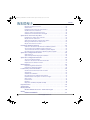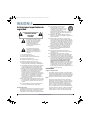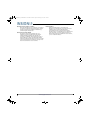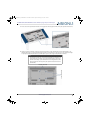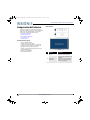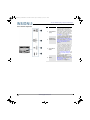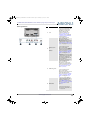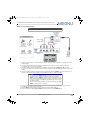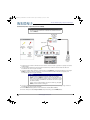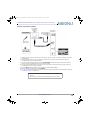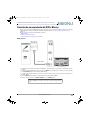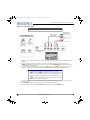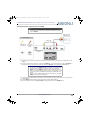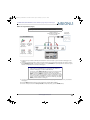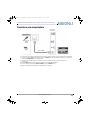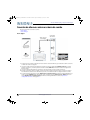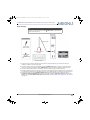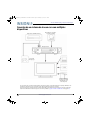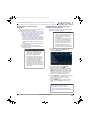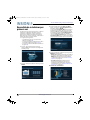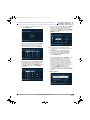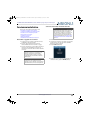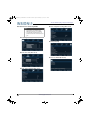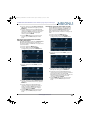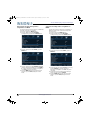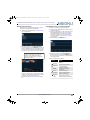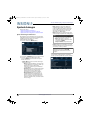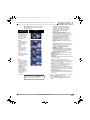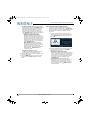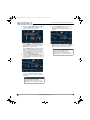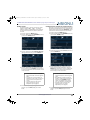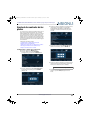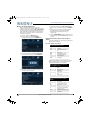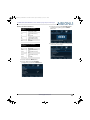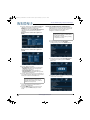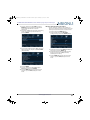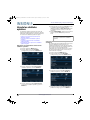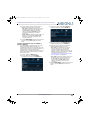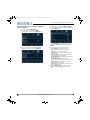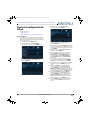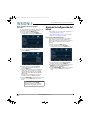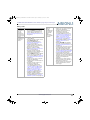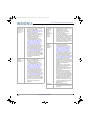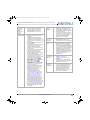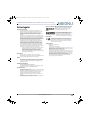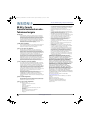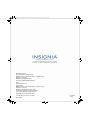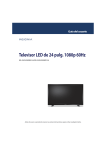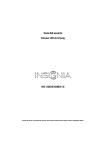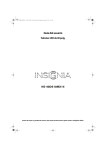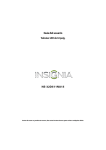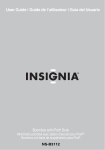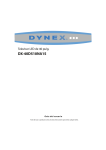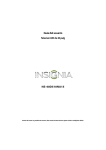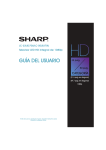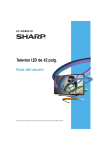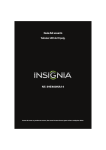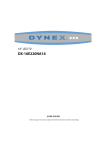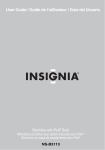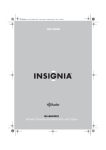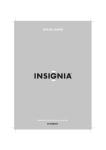Download NS-40D420NA16_NS-40D420MX16 15-0425 MAN-V3 SP
Transcript
NS-40D420NA16_NS-40D420MX16 15-0425 MAN-V3 SP.book Page 0 Wednesday, April 15, 2015 3:07 PM Guía del usuario Televisor LED de 40 pulg. 1080p 60Hz NS-40D420NA16/NS-40D420MX16 Antes de usar su producto nuevo, lea estas instrucciones para evitar cualquier daño. NS-40D420NA16_NS-40D420MX16 15-0425 MAN-V3 SP.book Page ii Wednesday, April 15, 2015 3:07 PM Contenido SEGURIDAD INFANTIL . . . . . . . . . . . . . . . . . . . . . . . . . . . . . . . . . . . . . . . . . . . . . . . . . . . . . . . 1 Instrucciones importantes de seguridad . . . . . . . . . . . . . . . . . . . . . . . . . . . . . . . . . . . . . . 2 ADVERTENCIA . . . . . . . . . . . . . . . . . . . . . . . . . . . . . . . . . . . . . . . . . . . . . . . . . . . . . . . . . . . . . . . . . . . . . 2 CUIDADO . . . . . . . . . . . . . . . . . . . . . . . . . . . . . . . . . . . . . . . . . . . . . . . . . . . . . . . . . . . . . . . . . . . . . . . . . . 3 Introducción . . . . . . . . . . . . . . . . . . . . . . . . . . . . . . . . . . . . . . . . . . . . . . . . . . . . . . . . . . . . . . . . 5 INlink . . . . . . . . . . . . . . . . . . . . . . . . . . . . . . . . . . . . . . . . . . . . . . . . . . . . . . . . . . . . . . . . . . . . . . . . . . . . . . 5 DTS Sound™ . . . . . . . . . . . . . . . . . . . . . . . . . . . . . . . . . . . . . . . . . . . . . . . . . . . . . . . . . . . . . . . . . . . . . . . 5 Modo de videojuegos . . . . . . . . . . . . . . . . . . . . . . . . . . . . . . . . . . . . . . . . . . . . . . . . . . . . . . . . . . . . . . 5 Instalación de la base o soporte para montaje en pared . . . . . . . . . . . . . . . . . . . . . . . 6 Instalación de la base . . . . . . . . . . . . . . . . . . . . . . . . . . . . . . . . . . . . . . . . . . . . . . . . . . . . . . . . . . . . . . . 6 Instalación de un soporte para montaje en pared . . . . . . . . . . . . . . . . . . . . . . . . . . . . . . . . . . . . 8 Componentes del televisor . . . . . . . . . . . . . . . . . . . . . . . . . . . . . . . . . . . . . . . . . . . . . . . . . 10 Contenido del paquete . . . . . . . . . . . . . . . . . . . . . . . . . . . . . . . . . . . . . . . . . . . . . . . . . . . . . . . . . . . . 10 Vista frontal . . . . . . . . . . . . . . . . . . . . . . . . . . . . . . . . . . . . . . . . . . . . . . . . . . . . . . . . . . . . . . . . . . . . . . . 10 Botones del televisor . . . . . . . . . . . . . . . . . . . . . . . . . . . . . . . . . . . . . . . . . . . . . . . . . . . . . . . . . . . . . . 11 Tomas laterales izquierdas . . . . . . . . . . . . . . . . . . . . . . . . . . . . . . . . . . . . . . . . . . . . . . . . . . . . . . . . 12 Tomas posteriores . . . . . . . . . . . . . . . . . . . . . . . . . . . . . . . . . . . . . . . . . . . . . . . . . . . . . . . . . . . . . . . . 13 Control remoto . . . . . . . . . . . . . . . . . . . . . . . . . . . . . . . . . . . . . . . . . . . . . . . . . . . . . . . . . . . . . . . . . . . 14 ¿Qué conexión se debe usar? . . . . . . . . . . . . . . . . . . . . . . . . . . . . . . . . . . . . . . . . . . . . . . . 15 Conexión de un decodificador de cable o receptor de satélite . . . . . . . . . . . . . . . . 16 HDMI (óptima) . . . . . . . . . . . . . . . . . . . . . . . . . . . . . . . . . . . . . . . . . . . . . . . . . . . . . . . . . . . . . . . . . . . 16 Video de componentes (mejor) . . . . . . . . . . . . . . . . . . . . . . . . . . . . . . . . . . . . . . . . . . . . . . . . . . . 17 Conexión AV (video compuesto) (buena calidad) . . . . . . . . . . . . . . . . . . . . . . . . . . . . . . . . . . 18 Conexión coaxial (buena calidad) . . . . . . . . . . . . . . . . . . . . . . . . . . . . . . . . . . . . . . . . . . . . . . . . . 19 Conexión de una antena o televisión por cable (sin decodificador) . . . . . . . . . . . 20 Conexión de un reproductor de DVD o Blu-ray . . . . . . . . . . . . . . . . . . . . . . . . . . . . . . . 21 HDMI (óptima) . . . . . . . . . . . . . . . . . . . . . . . . . . . . . . . . . . . . . . . . . . . . . . . . . . . . . . . . . . . . . . . . . . . 21 Video de componentes (mejor) . . . . . . . . . . . . . . . . . . . . . . . . . . . . . . . . . . . . . . . . . . . . . . . . . . . 22 Conexión AV (video compuesto) (buena calidad) . . . . . . . . . . . . . . . . . . . . . . . . . . . . . . . . . . 23 Conexión de una consola de videojuegos . . . . . . . . . . . . . . . . . . . . . . . . . . . . . . . . . . . 24 HDMI (óptima) . . . . . . . . . . . . . . . . . . . . . . . . . . . . . . . . . . . . . . . . . . . . . . . . . . . . . . . . . . . . . . . . . . . 24 Video de componentes (mejor) . . . . . . . . . . . . . . . . . . . . . . . . . . . . . . . . . . . . . . . . . . . . . . . . . . . 25 Conexión AV (video compuesto) (buena calidad) . . . . . . . . . . . . . . . . . . . . . . . . . . . . . . . . . . 26 Conexión a una computadora . . . . . . . . . . . . . . . . . . . . . . . . . . . . . . . . . . . . . . . . . . . . . . . 27 Conexión de una unidad flash USB . . . . . . . . . . . . . . . . . . . . . . . . . . . . . . . . . . . . . . . . . . 28 ii www.insigniaproducts.com NS-40D420NA16_NS-40D420MX16 15-0425 MAN-V3 SP.book Page iii Wednesday, April 15, 2015 3:07 PM Contenido Conexión de auriculares . . . . . . . . . . . . . . . . . . . . . . . . . . . . . . . . . . . . . . . . . . . . . . . . . . . . 29 Conexión de altavoces externos o barra de sonido . . . . . . . . . . . . . . . . . . . . . . . . . . . 30 Audio digital . . . . . . . . . . . . . . . . . . . . . . . . . . . . . . . . . . . . . . . . . . . . . . . . . . . . . . . . . . . . . . . . . . . . . 30 Audio analógico . . . . . . . . . . . . . . . . . . . . . . . . . . . . . . . . . . . . . . . . . . . . . . . . . . . . . . . . . . . . . . . . . . 31 Conexión de un sistema de cine en casa con múltiples dispositivos . . . . . . . . . . 32 Conexión de la alimentación . . . . . . . . . . . . . . . . . . . . . . . . . . . . . . . . . . . . . . . . . . . . . . . . 33 Uso del control remoto . . . . . . . . . . . . . . . . . . . . . . . . . . . . . . . . . . . . . . . . . . . . . . . . . . . . . 34 Instalación de las pilas del control remoto . . . . . . . . . . . . . . . . . . . . . . . . . . . . . . . . . . . . . . . . . 34 Orientación del control remoto . . . . . . . . . . . . . . . . . . . . . . . . . . . . . . . . . . . . . . . . . . . . . . . . . . . . 34 Programación de controles remotos universales . . . . . . . . . . . . . . . . . . . . . . . . . . . . . . . . . . . 35 Visualización de los códigos comunes para controles remotos universales . . . . . . . . . . 35 Encendido de su televisor por primera vez . . . . . . . . . . . . . . . . . . . . . . . . . . . . . . . . . . . 36 Funcionamiento básico . . . . . . . . . . . . . . . . . . . . . . . . . . . . . . . . . . . . . . . . . . . . . . . . . . . . . 39 Encendido o apagado de su televisor . . . . . . . . . . . . . . . . . . . . . . . . . . . . . . . . . . . . . . . . . . . . . . 39 Selección de la fuente de entrada de video . . . . . . . . . . . . . . . . . . . . . . . . . . . . . . . . . . . . . . . . 39 Introducción a los menús de pantalla . . . . . . . . . . . . . . . . . . . . . . . . . . . . . . . . . . . . . . . . . . . . . . 40 Navegación de los menús . . . . . . . . . . . . . . . . . . . . . . . . . . . . . . . . . . . . . . . . . . . . . . . . . . . . . . . . . 41 Selección de un canal . . . . . . . . . . . . . . . . . . . . . . . . . . . . . . . . . . . . . . . . . . . . . . . . . . . . . . . . . . . . . 41 Ajuste del volumen . . . . . . . . . . . . . . . . . . . . . . . . . . . . . . . . . . . . . . . . . . . . . . . . . . . . . . . . . . . . . . . 41 Visualización de la información de canal . . . . . . . . . . . . . . . . . . . . . . . . . . . . . . . . . . . . . . . . . . . 41 Usando INlink . . . . . . . . . . . . . . . . . . . . . . . . . . . . . . . . . . . . . . . . . . . . . . . . . . . . . . . . . . . . . . 42 Activación y desactivación de INlink . . . . . . . . . . . . . . . . . . . . . . . . . . . . . . . . . . . . . . . . . . . . . . . 42 Activación y desactivación del apagado automático de dispositivo . . . . . . . . . . . . . . . . . 42 Activación y desactivación del encendido automático del televisor . . . . . . . . . . . . . . . . . 43 Encendido o apagado del receptor de audio . . . . . . . . . . . . . . . . . . . . . . . . . . . . . . . . . . . . . . . 43 Para mostrar una lista de dispositivos compatibles con INlink . . . . . . . . . . . . . . . . . . . . . . . 44 Selección de un dispositivo compatible con INlink . . . . . . . . . . . . . . . . . . . . . . . . . . . . . . . . . 44 Abrir el menú principal de un dispositivo compatible con INlink . . . . . . . . . . . . . . . . . . . . 45 Usando una unidad flash USB . . . . . . . . . . . . . . . . . . . . . . . . . . . . . . . . . . . . . . . . . . . . . . . 45 Cambio al modo USB . . . . . . . . . . . . . . . . . . . . . . . . . . . . . . . . . . . . . . . . . . . . . . . . . . . . . . . . . . . . . . 45 Examinando fotos . . . . . . . . . . . . . . . . . . . . . . . . . . . . . . . . . . . . . . . . . . . . . . . . . . . . . . . . . . . . . . . . . 46 Viendo las fotos favoritas . . . . . . . . . . . . . . . . . . . . . . . . . . . . . . . . . . . . . . . . . . . . . . . . . . . . . . . . . . 47 Visualización de fotos en una presentación . . . . . . . . . . . . . . . . . . . . . . . . . . . . . . . . . . . . . . . . 47 Ajuste de la imagen . . . . . . . . . . . . . . . . . . . . . . . . . . . . . . . . . . . . . . . . . . . . . . . . . . . . . . . . 48 Ajuste de la imagen del televisor . . . . . . . . . . . . . . . . . . . . . . . . . . . . . . . . . . . . . . . . . . . . . . . . . . 48 Ajuste automático de la relación de aspecto . . . . . . . . . . . . . . . . . . . . . . . . . . . . . . . . . . . . . . . 50 Ajuste del modo de imagen al encender la unidad . . . . . . . . . . . . . . . . . . . . . . . . . . . . . . . . . 50 Ajuste del sonido . . . . . . . . . . . . . . . . . . . . . . . . . . . . . . . . . . . . . . . . . . . . . . . . . . . . . . . . . . . 51 Ajuste de la configuración del sonido . . . . . . . . . . . . . . . . . . . . . . . . . . . . . . . . . . . . . . . . . . . . . . 51 Selección del modo de salida de audio . . . . . . . . . . . . . . . . . . . . . . . . . . . . . . . . . . . . . . . . . . . . . 52 Reproducción de sólo audio del televisor . . . . . . . . . . . . . . . . . . . . . . . . . . . . . . . . . . . . . . . . . . 53 Cambio de los ajustes de canales . . . . . . . . . . . . . . . . . . . . . . . . . . . . . . . . . . . . . . . . . . . . 53 www.insigniaproducts.com iii NS-40D420NA16_NS-40D420MX16 15-0425 MAN-V3 SP.book Page iv Wednesday, April 15, 2015 3:07 PM Contenido Búsqueda automática de canales . . . . . . . . . . . . . . . . . . . . . . . . . . . . . . . . . . . . . . . . . . . . . . . . . . 53 Ocultar canales . . . . . . . . . . . . . . . . . . . . . . . . . . . . . . . . . . . . . . . . . . . . . . . . . . . . . . . . . . . . . . . . . . . 55 Configuración de una lista de canales favoritos . . . . . . . . . . . . . . . . . . . . . . . . . . . . . . . . . . . . 55 Visualización de un canal favorito . . . . . . . . . . . . . . . . . . . . . . . . . . . . . . . . . . . . . . . . . . . . . . . . . . 56 Agregar o cambiar una etiqueta de canal . . . . . . . . . . . . . . . . . . . . . . . . . . . . . . . . . . . . . . . . . . 56 Verificación de la intensidad de la señal digital . . . . . . . . . . . . . . . . . . . . . . . . . . . . . . . . . . . . . 56 Ajuste de los controles de los padres . . . . . . . . . . . . . . . . . . . . . . . . . . . . . . . . . . . . . . . . 57 Configuración o cambio de la contraseña . . . . . . . . . . . . . . . . . . . . . . . . . . . . . . . . . . . . . . . . . . 57 Bloqueo de TV sin clasificación . . . . . . . . . . . . . . . . . . . . . . . . . . . . . . . . . . . . . . . . . . . . . . . . . . . . 58 Ajuste de los niveles de los controles de los padres . . . . . . . . . . . . . . . . . . . . . . . . . . . . . . . . . 58 Descarga de información de clasificaciones . . . . . . . . . . . . . . . . . . . . . . . . . . . . . . . . . . . . . . . . 60 Bloqueo de los botones de control . . . . . . . . . . . . . . . . . . . . . . . . . . . . . . . . . . . . . . . . . . . . . . . . 61 Usando los subtítulos optativos . . . . . . . . . . . . . . . . . . . . . . . . . . . . . . . . . . . . . . . . . . . . . 62 Activación o desactivación de la función de subtítulos optativos . . . . . . . . . . . . . . . . . . . . 62 Selección del modo de subtítulos optativos analógicos . . . . . . . . . . . . . . . . . . . . . . . . . . . . . 62 Selección del estilo del modo de subtítulos optativos digitales . . . . . . . . . . . . . . . . . . . . . 63 Personalización de los ajustes de los subtítulos optativos digitales . . . . . . . . . . . . . . . . . . 64 Ajuste de la configuración de la hora . . . . . . . . . . . . . . . . . . . . . . . . . . . . . . . . . . . . . . . . 65 Ajuste de la hora . . . . . . . . . . . . . . . . . . . . . . . . . . . . . . . . . . . . . . . . . . . . . . . . . . . . . . . . . . . . . . . . . . 65 Ajuste del temporizador de apagado automático . . . . . . . . . . . . . . . . . . . . . . . . . . . . . . . . . . 66 Ajuste de la configuración del menú . . . . . . . . . . . . . . . . . . . . . . . . . . . . . . . . . . . . . . . . 66 Seleccionar el idioma del menú . . . . . . . . . . . . . . . . . . . . . . . . . . . . . . . . . . . . . . . . . . . . . . . . . . . . 66 Activación o desactivación del sensor de entradas . . . . . . . . . . . . . . . . . . . . . . . . . . . . . . . . . 67 Etiquetado de una fuente de entrada . . . . . . . . . . . . . . . . . . . . . . . . . . . . . . . . . . . . . . . . . . . . . . 67 Mantenimiento . . . . . . . . . . . . . . . . . . . . . . . . . . . . . . . . . . . . . . . . . . . . . . . . . . . . . . . . . . . . . 68 Limpieza del gabinete del televisor . . . . . . . . . . . . . . . . . . . . . . . . . . . . . . . . . . . . . . . . . . . . . . . . 68 Limpieza de la pantalla del televisor . . . . . . . . . . . . . . . . . . . . . . . . . . . . . . . . . . . . . . . . . . . . . . . 68 Localización y corrección de fallas . . . . . . . . . . . . . . . . . . . . . . . . . . . . . . . . . . . . . . . . . . . 68 Visualización de la información sobre el sistema . . . . . . . . . . . . . . . . . . . . . . . . . . . . . . . . . . . 68 Aprenda más . . . . . . . . . . . . . . . . . . . . . . . . . . . . . . . . . . . . . . . . . . . . . . . . . . . . . . . . . . . . . . . . . . . . . 69 Actualización de firmware . . . . . . . . . . . . . . . . . . . . . . . . . . . . . . . . . . . . . . . . . . . . . . . . . . . . . . . . . 69 Personalización de la configuración del televisor . . . . . . . . . . . . . . . . . . . . . . . . . . . . . . . . . . . 70 Restablecimiento de los ajustes a los valores de origen . . . . . . . . . . . . . . . . . . . . . . . . . . . . . 70 Video y audio . . . . . . . . . . . . . . . . . . . . . . . . . . . . . . . . . . . . . . . . . . . . . . . . . . . . . . . . . . . . . . . . . . . . . 71 Control remoto . . . . . . . . . . . . . . . . . . . . . . . . . . . . . . . . . . . . . . . . . . . . . . . . . . . . . . . . . . . . . . . . . . . 74 Generales . . . . . . . . . . . . . . . . . . . . . . . . . . . . . . . . . . . . . . . . . . . . . . . . . . . . . . . . . . . . . . . . . . . . . . . . . 74 Dispositivo con INlink (compatible con CEC) . . . . . . . . . . . . . . . . . . . . . . . . . . . . . . . . . . . . . . . 75 Especificaciones . . . . . . . . . . . . . . . . . . . . . . . . . . . . . . . . . . . . . . . . . . . . . . . . . . . . . . . . . . . . 78 Avisos legales . . . . . . . . . . . . . . . . . . . . . . . . . . . . . . . . . . . . . . . . . . . . . . . . . . . . . . . . . . . . . . 79 EE.UU. y Canadá Garantía limitada de un año - Televisores Insignia . . . . . . . . . . . . . . . . . . . . . 80 México PÓLIZA DE GARANTÍA . . . . . . . . . . . . . . . . . . . . . . . . . . . . . . . . . . . . . . . . . . . . . . . . 81 iv www.insigniaproducts.com NS-40D420NA16_NS-40D420MX16 15-0425 MAN-V3 SP.book Page 1 Wednesday, April 15, 2015 3:07 PM SEGURIDAD INFANTIL LA UBICACIÓN ADECUADA DEL TELEVISOR ES IMPORTANTE LA INDUSTRIA ELECTRÓNICA DE CONSUMO SE PREOCUPA • Los fabricantes, minoristas y el resto de la industria electrónica de consumo se comprometen a hacer del entretenimiento en casa algo agradable y seguro. • Mientras disfruta de su televisor, tenga en cuenta que todos los televisores (nuevos y viejos) deben de estar siempre colocados en bases adecuadas o instalados según las recomendaciones del fabricante. Los televisores que se colocan de forma inadecuada en tocadores, libreros, estantes, escritorios, altavoces, baúles, carros, etc. pueden caerse y causar lesiones. MEJORE LA SEGURIDAD • • • • • • SIEMPRE siga las recomendaciones del fabricante para la instalación segura de su televisor. SIEMPRE lea y siga todas las instrucciones para el uso apropiado de su televisor. NUNCA deje que los niños se suban o jueguen con el televisor o los muebles en el que éste se encuentra. NUNCA ubique el televisor sobre muebles que pueden usarse con facilidad como escalones como mueble de cajones. SIEMPRE instale el televisor en un lugar donde no pueda empujarlo, jalarlo o hacerlo caer. SIEMPRE encamine los cables de manera que no se tropiece con ellos, o se pueda jalarlos o agarrarlos. MONTAJE EN PARED O TECHO DE SU TELEVISOR • • • • • Si tiene alguna duda sobre su habilidad para montar de forma segura su televisor SIEMPRE contacte su distribuidor acerca de la instalación profesional. SIEMPRE utilice un montaje que ha sido sugerido por el fabricante del televisor y que tiene una certificación de seguridad por un laboratorio independiente (como UL, CSA, ETL). SIEMPRE siga todas las instrucciones suministradas por los fabricantes del televisor y del soporte de pared. SIEMPRE asegúrese de que la pared o el techo donde va a instalar el televisor sea lo adecuado. Algunos soportes de montaje no están diseñados para la instalación en paredes y techos con vigas de acero o construcciones de bloques de hormigón. Si no está seguro, contacte a un instalador profesional. Los televisores pueden ser pesados. Se requiere un mínimo de dos personas para la instalación en una pared o en el techo. COLOCACIÓN DE UN TELEVISOR VIEJO EN UN LUGAR NUEVO EN SU CASA • Muchos de los nuevos compradores de televisión trasladan sus televisores viejos TRC en una habitación secundaria después de la compra de un televisor de pantalla plana. Se debe tener en cuenta un cuidado especial en la colocación de los televisores viejos TRC. • SIEMPRE coloque su televisor viejo TRC en muebles resistentes y adecuados para su tamaño y peso. • NUNCA coloque su televisor viejo TRC en un tocador donde los niños puedan tener la tentación de utilizar las gavetas para subir. • SIEMPRE asegúrese de que su televisor viejo TRC no se sobresalga del borde del mueble. www.insigniaproducts.com 1 NS-40D420NA16_NS-40D420MX16 15-0425 MAN-V3 SP.book Page 2 Wednesday, April 15, 2015 3:07 PM Instrucciones importantes de seguridad CUIDADO RIESGO DE CHOQUE ELÉCTRICO NO ABRIR Este símbolo que indica voltaje peligroso que puede constituir un riesgo de choque eléctrico está presente dentro de su televisor. Esta etiqueta se encuentra en la parte posterior de su televisor. Este símbolo indica que hay instrucciones importantes de operación y mantenimiento en la literatura que acompaña a su televisor. 1 2 3 4 5 6 7 8 9 10 11 Lea estas instrucciones. Conserve estas instrucciones. Preste atención a todas las advertencias. Siga todas las instrucciones. No utilice este aparato cerca del agua. Limpie únicamente con un paño seco. No bloquee ninguna abertura de ventilación. Instale siguiendo las instrucciones del fabricante. No instale la unidad cerca de fuentes de calor tales como radiadores, estufas u otros aparatos (por ejemplo amplificadores) que produzcan calor. No anule el propósito de seguridad del enchufe polarizado o con conexión a tierra. Un enchufe polarizado tiene dos clavijas planas, una más ancha que la otra. Un enchufe del tipo de conexión a tierra tiene dos espigas y una tercera clavija de tierra. La clavija plana o tercera clavija se proporciona para su seguridad. Si el enchufe proporcionado no entra en el tomacorriente, consulte con un electricista para reemplazar el tomacorriente obsoleto. Evite caminar sobre el cable de alimentación o que éste sea aplastado especialmente en los enchufes, los receptáculos y el punto donde éste sale del aparato. Se deben utilizar únicamente los aditamentos y accesorios especificados por el fabricante. Líneas de alto voltaje Un sistema de antena externa no debe ubicarse en las inmediaciones de líneas de corriente u otros circuitos de luz eléctrica o de energía, o donde pueda caer sobre dichos circuitos o líneas de corriente. Al instalar 2 12 Use solamente con carros, bases, trípodes, plataformas, o mesas especificadas por el fabricante o que se vendan con el producto. Cuando se usa un carro, debe tener precaución al mover la combinación del carro y el aparato para evitar lesionarse si el conjunto se da vuelta. 13 Desconecte este aparato durante tormentas eléctricas o cuando no se utilice por un periodo de tiempo extendido. 14 Remita todas las reparaciones a personal de servicio calificado. Se requiere reparar el aparato cuando éste ha sido dañado de cualquier manera, como cuando se ha dañado el cable de corriente o el enchufe, o se ha derramado líquido u objetos han caído dentro del aparato, o el aparato ha sido expuesto a la lluvia o humedad, cuando éste no funciona normalmente o cuando se ha caído. 15 El tomacorriente de pared es el dispositivo de desconexión. El enchufe deberá permanecer fácilmente accesible. 16 Las pilas del control remoto no deben ser expuestas al calor excesivo tales como la luz del sol, el fuego, etc. 17 Este aparato no debe exponerse a goteo o salpicaduras y no deben colocarse objetos llenos de líquidos, tales como vasijas, sobre el aparato. 18 Su televiso tiene cuatro agujeros de montaje VESA en la parte posterior. Si fija un soporte de montaje en pared o la base del televisor a la parte posterior de su televisor, el soporte o la base se debe sujetar firmemente, utilizando los cuatro agujeros. Si usted no utiliza los cuatro orificios de montaje, el televisor podría caerse y causar daños a la propiedad o lesiones personales. Refiérase a los documentos que vienen con su montaje en pared o base para televisor para cualquieras de las instrucciones de montaje. ADVERTENCIA Peligro de choque eléctrico Para reducir el riesgo de incendio o choque eléctrico, no remueva ninguna cubierta ni exponga el equipo a la lluvia o la humedad. En el interior no hay piezas que requieran mantenimiento por el usuario. Para realizar reparaciones acuda a técnicos de servicio calificado. Rayos Para protección adicional del receptor del equipo durante una tormenta eléctrica, o cuando se deje sin supervisión o sin usar por largos periodos de tiempo, desconéctelo del tomacorriente y desconecte la antena o el sistema de cable. Esto ayudará a evitar daños a su equipo y lesiones personales debidos a rayos o sobretensiones en las líneas de alimentación. un sistema de antena externa, se debe tener cuidado extremo para no tocar los circuitos o líneas de alto voltaje ya que el contacto con ellos podría ser fatal. www.insigniaproducts.com NS-40D420NA16_NS-40D420MX16 15-0425 MAN-V3 SP.book Page 3 Wednesday, April 15, 2015 3:07 PM NS-40D420NA16/NS-40D420MX16 Manejo del panel LCD • La pantalla de su televisor está hecha de vidrio. No deje caer su televisor ni golpee, sacuda o aplique presión fuerte al panel LCD. Si la pantalla se quiebra, tenga cuidado al recoger el vidrio quebrado. • Si se quiebra el panel LCD, asegúrese de no tocar el líquido dentro del panel. Esto podría causar inflamación de la piel. • Si el líquido entra en su boca, haga gárgaras inmediatamente, enjuague y consulte con su doctor. También, si el líquido entra en sus ojos o toca su piel, consulte con su doctor después de enjuagarse por lo menos por 15 minutos o más con agua limpia. Piezas de repuesto Cuando se necesiten repuestos, asegúrese de que el técnico de reparación use repuestos especificados por el fabricante o que tengan las mismas características que la pieza original. Las substituciones no autorizadas pueden resultar en incendio, choque eléctrico, lesiones personales u otros peligros. • Si su televisor se ha caído o dañado de cualquier forma. • Cuando su televisor exhiba un cambio significativo en el rendimiento. Conexión a tierra de la antena exterior Si una antena externa o un sistema de cable están conectados al televisor, asegúrese de que la antena o el sistema de cable están conectados a tierra, para proveer una protección contra sobre voltajes y la acumulación de cargas estáticas. Artículo 810 del Código Nacional de Electricidad, ANSI/NFPA No. 70, proporciona información con respecto a la conexión correcta a tierra del poste y la estructura de soporte, la conexión a tierra del alambre principal de una unidad de descarga de antena, el tamaño de los conductores de la conexión a tierra, la ubicación de la unidad de descarga de la antena, la conexión a los electrodos de tierra y los requisitos de los electrodos de conexión a tierra. 1 Cable conductor de entrada de antena Verificación de seguridad Después de completar la revisión o reparación de este equipo, pídale al técnico de servicio que realice verificaciones de seguridad rutinarias para determinar que el televisor se encuentra en perfecto estado de funcionamiento. 2 Abrazadera de tierra Unidad de descarga 3 de antena Conductores de 4 conexión a tierra Fuente de alimentación Su televisor debe funcionar únicamente con el tipo de fuente de alimentación indicada en la etiqueta de marca. Si no está seguro del tipo de fuente de alimentación en su casa, consulte un electricista o a la compañía local de energía. Abrazaderas de 5 tierra Sistemas de electrodos de tierra 6 para el servicio de alimentación eléctrica Equipo de servicio 7 eléctrico Reparación Estas instrucciones de servicio son para uso del personal de servicio calificado solamente. Para reducir el riesgo de choque eléctrico, no realice ningún tipo de servicio excepto lo indicado en las instrucciones de operación, a menos que esté calificado para hacerlo. CUIDADO Daños que requieren reparación Desconecte este televisor del tomacorriente y encomiende su reparación a personal calificado bajo las siguientes condiciones: • Cuando el cable de alimentación o el enchufe esté dañado o expuesto. • Si se ha derramado líquido u objetos han caído dentro de su televisor. • Si el televisor ha sido expuesto a la lluvia o al agua. • Si su televisor no funciona normalmente aún siguiendo las instrucciones de operación. Ajuste únicamente los controles que se describen en las instrucciones de operación, ya que el ajuste incorrecto de otros controles puede resultar en daño y frecuentemente requerirá trabajo intensivo de un técnico calificado para restaurar la operación normal del televisor. Nota para el instalador del sistema CATV Artículo 820 del Código Nacional de Electricidad, ANSI/NFPA No. 40 provee pautas para una conexión correcta a tierra. Específicamente, expresa que la conexión a tierra del cable debe estar conectada al sistema de tierra del edificio, tan cerca al punto de entrada del cable como sea práctico. Condensación La humedad se formará en el televisor si se lo mueve de un ambiente fresco a uno cálido o si la temperatura del salón sube repentinamente. Cuando esto sucede, el rendimiento del televisor se verá afectado. Para prevenir esto, deje el televisor en su nuevo ambiente sin usarlo cerca de una hora antes de encenderlo o asegúrese de que la temperatura ambiente suba gradualmente. La condensación también se puede formar durante el verano si el televisor se expone a la brisa de un aire acondicionado. En esos casos, cambie la ubicación del televisor. www.insigniaproducts.com 3 NS-40D420NA16_NS-40D420MX16 15-0425 MAN-V3 SP.book Page 4 Wednesday, April 15, 2015 3:07 PM Advertencia sobre teléfonos celulares Para evitar interferencia con la imagen y el sonido de su televisor, problemas de funcionamiento o incluso de daños, mantenga sus teléfonos inalámbricos y celulares alejados del televisor. Instrucciones de fin de vida útil Su televisor podría tener materiales que son regulados por razones ambientales. Su televisor contiene también materiales que pueden ser reciclados y reutilizados. Para ayudar a proteger el medio ambiente, contacte las autoridades locales para obtener información sobre el desecho o reciclaje, y sobre la búsqueda de una planta de reciclaje en su área antes de deshacerse de su televisor. 4 Píxeles inactivos El panel de LCD contiene casi 3 millones de transistores de película fina, que proporcionan una calidad de video excepcionalmente nítida. Ocasionalmente unos cuantos píxeles inactivos pueden aparecer en la pantalla como un punto fijo de color azul, verde o rojo. Estos píxeles inactivos no afectan adversamente el rendimiento de su televisor, y no se consideran defectos. www.insigniaproducts.com NS-40D420NA16_NS-40D420MX16 15-0425 MAN-V3 SP.book Page 5 Wednesday, April 15, 2015 3:07 PM NS-40D420NA16/NS-40D420MX16 Televisor LED de 40 pulg. 1080p 60 Hz de Insignia Televisor LED de 40 pulg. 1080p 60 Hz de Insignia Introducción DTS Sound™ Felicitaciones por comprar un producto de alta calidad de Insignia. Su NS-40D420NA16 o NS-40D420MX16 representa el más moderno diseño de televisores LED y está diseñado para brindar un rendimiento fiable y sin problemas. INlink ¡Disfrute de los beneficios de tener productos compatibles HDMI CEC Plug and Play! ¡No necesita instalación! La tecnología CEC permite que diferentes equipos se descubran y se comuniquen mutuamente. Refiérase a la página42 para obtener instrucciones sobre cómo usar INlink. El sonido DTS ofrece un sonido claro, nítido y natural a la vez que proporciona un bajo profundo envolvente. Modo de videojuegos Los videojuegos generalmente requieren ajustes a la configuración de la imagen del televisor para obtener una experiencia máxima. Simplemente con presionar el botón GAME (Videojuegos) en su control remoto, la configuración de su televisor se ajustará automáticamente para los videojuegos. No podría ser más fácil www.insigniaproducts.com 5 NS-40D420NA16_NS-40D420MX16 15-0425 MAN-V3 SP.book Page 6 Wednesday, April 15, 2015 3:07 PM Televisor LED de 40 pulg. 1080p 60 Hz de Insignia Instalación de la base o soporte para montaje en pared • Si desea colocar el televisor sobre una mesa o en un centro de entretenimiento, vaya a Instalación de la base. • Si desea monta el televisor en la pared, vaya a Instalación de un soporte para montaje en pared. Notas • Si piensa montar en pared su televisor, no ensamble la base. • Guarde la base y sus tornillos en caso de que decida usar la base en un futuro. Instalación de la base 1 Alinee la columna de la base con la base y fije la columna a la base con los cuatro tornillos proporcionados (ST4 × 16 mm) (los tornillos largos). Tipo de tornillo Longitud del tornillo ST4 16 mm 6 Número de tornillos 4 www.insigniaproducts.com NS-40D420NA16_NS-40D420MX16 15-0425 MAN-V3 SP.book Page 7 Wednesday, April 15, 2015 3:07 PM NS-40D420NA16/NS-40D420MX16 Televisor LED de 40 pulg. 1080p 60 Hz de Insignia 2 Coloque cuidadosamente el televisor con la pantalla hacia abajo, sobre una superficie acolchonada y limpia para proteger la pantalla. 3 Alinee los agujeros de los tornillos en la columna de la base con los agujeros para tornillos en la parte posterior de su televisor, después fije la columna de la base con los cuatro tornillos M5 de 12 mm suministrados (los tornillos cortos). Tipo de tornillo M5 Longitud del tornillo 12 mm Número de tornillos 4 www.insigniaproducts.com 7 NS-40D420NA16_NS-40D420MX16 15-0425 MAN-V3 SP.book Page 8 Wednesday, April 15, 2015 3:07 PM Televisor LED de 40 pulg. 1080p 60 Hz de Insignia Instalación de un soporte para montaje en pared Advertencias • Su televiso tiene cuatro agujeros de montaje VESA en la parte posterior. Si fija un soporte de montaje en pared a la parte posterior de su televisor, el soporte se debe fijar firmemente, utilizando los cuatro agujeros. Si usted no utiliza los cuatro orificios de montaje, el televisor podría caerse y causar daños a la propiedad o lesiones personales. Refiérase a los documentos que vienen con su montaje en pared para las instrucciones completas de montaje. • Este televisor está diseñado para ser soportado por un soporte de montaje en pared listado por UL con capacidad de peso y carga adecuada. (Refiérase a la sección Misceláneas en la página 78.) 1 Coloque cuidadosamente el televisor con la pantalla hacia abajo, sobre una superficie acolchonada y limpia para proteger la pantalla. 2 Si la base está instalada, remueva los cuatro tornillos que fijan la columna de la base al televisor. 8 www.insigniaproducts.com NS-40D420NA16_NS-40D420MX16 15-0425 MAN-V3 SP.book Page 9 Wednesday, April 15, 2015 3:07 PM NS-40D420NA16/NS-40D420MX16 Televisor LED de 40 pulg. 1080p 60 Hz de Insignia 3 Inserte los cuatro espaciadores incluidos en los agujeros de montaje para tornillos en la parte posterior del televisor. 4 Sujete el soporte de montaje en pared a su televisor usando los cuatro tornillos M6 × 30 mm suministrados o los tornillos que vienen con el soporte de montaje en pared. Vea las instrucciones que vienen con el soporte de montaje en pared para la información sobre los tornillos que usar y de cómo colgar correctamente su televisor. Notas • La longitud de los tornillos del montaje en pared varía según el soporte de montaje en pared que compró. Para la longitud de los tornillos, vea las instrucciones que vienen con el soporte de montaje en pared. Los tornillos del montaje en pared deberán tener una longitud de 9.5 mm. • Para los agujeros de montaje en la parte posterior del televisor use los tornillos M6. 7.87 pulg. (200 mm) 7.87 pulg. (200 mm) www.insigniaproducts.com 9 NS-40D420NA16_NS-40D420MX16 15-0425 MAN-V3 SP.book Page 10 Wednesday, April 15, 2015 3:07 PM Televisor LED de 40 pulg. 1080p 60 Hz de Insignia Componentes del televisor Vista frontal El televisor cuenta con controles integrados para ajustar la configuración básica y varios conjuntos de tomas para conectar dispositivos a su televisor. Esta sección contiene información sobre: • Contenido del paquete • Botones del televisor • Tomas laterales izquierdas • Tomas posteriores • Control remoto Contenido del paquete • • • • • • • • • Televisor LED de 40 pulg. Control remoto y pilas (2 AAA) Columna de la base del televisor y tornillos (4) Soporte de la base del televisor y tornillos (4) Espaciadores del montaje en pared (4) Tornillos espaciadores M6 (longitud 30 mm) (4) Cable de alimentación Guía de instalación rápida Información importante N.° Elemento Descripción Sensor del control Recibe las señales del control 1 remoto remoto. No se debe obstruir. 2 Indicador de encendido 10 www.insigniaproducts.com Se apaga cuando su televisor está encendido. Se ilumina color rojo cuando su televisor se encuentra apagado (modo de suspensión). NS-40D420NA16_NS-40D420MX16 15-0425 MAN-V3 SP.book Page 11 Wednesday, April 15, 2015 3:07 PM NS-40D420NA16/NS-40D420MX16 Televisor LED de 40 pulg. 1080p 60 Hz de Insignia Botones del televisor N.° Elemento 1 MENÚ 2 ENTRADA 3 VOL+/VOL– 4 CH 5 /CH (encendido) www.insigniaproducts.com Descripción Acceder al menú de pantalla. Para obtener más información, vea Navegación de los menús en la página 41. Presione una o más veces para seleccionar la entrada de fuente de video que desea y espere unos segundos. Su televisor cambia a la fuente que seleccionó. Para obtener más información, vea Selección de la fuente de entrada de video en la página 39. En el modo de menú, permite confirmar las selecciones. Permiten subir o bajar el volumen. O Presione para ir al menú anterior o siguiente en los menús en pantalla. Permite ir al siguiente canal o al anterior en la lista de canales. Para obtener más información, vea Selección de un canal en la página 41. O Presione para ir al opción anterior o siguiente en un menú de pantalla. Permite encender o apagar su televisor (modo de suspensión). Advertencia: cuando su televisor está apagado, todavía fluye corriente dentro de la unidad. Para desconectar la corriente completamente, desenchufe el cable de alimentación. 11 NS-40D420NA16_NS-40D420MX16 15-0425 MAN-V3 SP.book Page 12 Wednesday, April 15, 2015 3:07 PM Televisor LED de 40 pulg. 1080p 60 Hz de Insignia Tomas laterales izquierdas 12 N.° Elemento Descripción Conecte una barra de sonido, un sistema de altavoces digital o un sistema de cine en casa a esta toma 1 SALIDA DIGITAL para escuchar el audio del televisor (Óptica) a través de los altavoces externos. Para obtener más información, vea Audio digital en la página 30. Conecte su antena o sistema de TV por cable a esta toma. Para obtener más información, refiérase a la sección Conexión coaxial (buena ENTRADA DE 2 ANTENA/CABLE calidad) en la página 19 o Conexión de una antena o televisión por cable (sin decodificador) en la página 20. Conecte los auriculares, una barra de sonido, un sistema de altavoces analógico o un sistema de cine en casa a esta toma para escuchar el /SALIDA DE audio del televisor a través de los 3 AUDIO altavoces externos. Para obtener más información, refiérase a la sección Conexión de auriculares en la página 29 o Audio analógico en la página 31. Conecte un equipo HDMI en esta toma. Para obtener más información, refiérase a la sección 4 HDMI2 HDMI (óptima) en las páginas 16, 21 o 24 o Conexión a una computadora en la página 27. www.insigniaproducts.com NS-40D420NA16_NS-40D420MX16 15-0425 MAN-V3 SP.book Page 13 Wednesday, April 15, 2015 3:07 PM NS-40D420NA16/NS-40D420MX16 Televisor LED de 40 pulg. 1080p 60 Hz de Insignia Tomas posteriores N.° Elemento 1 USB VIDEO/Y, PB, PR 2 O VIDEO/Y 3 AUDIO Izq. y Der. 4 HDMI1/ARC www.insigniaproducts.com Descripción Conecte una unidad flash USB a esta toma para ver archivos compatibles con imágenes JPEG. Para obtener más información, refiérase a la sección Conexión de una unidad flash USB en la página 28 y Usando una unidad flash USB en la página 45. Conecte el video para un equipo con video de componentes a las tomas VIDEO/Y, PB y PR Para obtener más información, refiérase a la sección Video de componentes (mejor) en la página 17, 22 o 25. O Conecte el video para un equipo con AV (video compuesto) a la toma VIDEO/Y. Para obtener más información, refiérase a la sección Conexión AV (video compuesto) (buena calidad) en la página 18, 23 o 26. Importante: las tomas de video de componentes y de AV (video compuesto) se comparten. Puede conectar solamente un equipo de video de componentes o de AV a la vez. Conecte el audio para un equipo con video de componentes a estas tomas. Para obtener más información, refiérase a la sección Video de componentes (mejor) en la página 17, 22 o 25. O Conecte el audio para un equipo con AV (video compuesto) a estas tomas. Para obtener más información, refiérase a la sección Conexión AV (video compuesto) (buena calidad) en la página 18, 23 o 26. Conecte un equipo HDMI en esta toma. Para obtener más información, refiérase a la sección HDMI (óptima) en las páginas 16, 21, o 24 o Conexión a una computadora en la página 27. O Conecte un receptor de un teatro en casa compatible con ARC a esta toma. 13 NS-40D420NA16_NS-40D420MX16 15-0425 MAN-V3 SP.book Page 14 Wednesday, April 15, 2015 3:07 PM Televisor LED de 40 pulg. 1080p 60 Hz de Insignia Control remoto N.° Botón 9 FAVORITOS Mostrar la lista de canales favoritos (Favorite). Refiérase a la sección Configuración de una lista de canales favoritos en la página 55 y Visualización de un canal favorito en la página 56. 10 APAGADO AUTOMÁTICO Ajustar el temporizador de apagado automático. Se puede seleccionar Off (Desactivado), 5, 10, 15, 30, 60, 90, 120, 180 ó 240 minutos. Refiérase a Ajuste del temporizador de apagado automático en la página 66. de 11 Controles medios INlink: para controlar los dispositivos compatibles con INlink (HDMI CEC). Refiérase a Usando INlink en la página 42. USB: para controlar una presentación de fotos. Refiérase a Visualización de fotos en una presentación en la página 47. 12 ENTRADA Para abrir la lista de fuentes de entrada (INPUT SOURCE). Presione o para seleccionar la fuente de entrada de video y presione ENTER (Entrar). Refiérase a Selección de la fuente de entrada de video en la página 39. 13 Para regresar al canal anterior. 14 (retornar) 15 N.° Botón 1 (encendido) 2 Botones numéricos Ingresar los números de canal y la contraseña de los controles de los padres. 3 Ingresar el número de un subcanal digital Refiérase a Selección de un canal en la página 41. 4 MENÚ Para abrir el menú de pantalla. 5 ENTRAR Para confirmar las selecciones o los cambios en los menús del televisor. 6 SALIR Para cerrar el menú de pantalla del televisor. 7 RELACIÓN DE ASPECTO 8 VOL +/– 14 (Inicio) Televisor: para navegar en los menús del televisor y ajustar la configuración. USB: para controlar una presentación de fotos. Abrir el menú del televisor. 16 INFO* Mostrar la información de estado del televisor, tal como el número de canal, el nombre del canal (si está disponible) o la fuente de la señal. Refiérase a Visualización de la información de canal en la página 41. 17 SUBTÍTULOS OPTATIVOS Activar y desactivar los subtítulos optativos. Puede seleccionar CC Off (Subtítulos optativos desactivados), CC On (Subtítulos optativos activados) o CC On when mute (Subtítulos activados cuando en silencio). Refiérase a Activación o desactivación de la función de subtítulos optativos en la página 62. 18 SILENCIAR Para silenciar o restaurar el sonido. 19 CH Cambiar los canales de televisión. Refiérase a Selección de un canal en la página 41. /CH 20 VIDEOJUEGOS Para cambiar el modo de imagen al modo de Game (Videojuegos). 21 IMAGEN Seleccionar el modo de imagen. Puede seleccionar Vivid (Vivo), Standard (Estándar), Energy Savings (Ahorro de energía), Movie (Película), Game (Videojuego) o Custom (Personalizado). Refiérase a la opción de modo de imagen (Picture Mode) en Ajuste de la imagen del televisor en la página 48. 22 AUDIO Seleccionar el modo de sonido. Puede seleccionar Standard (Estándar), Theater (Cine), Music (Música), News (Noticias) o Custom (Personalizado). Refiérase a la opción de modo de sonido (Sound Mode) en Ajuste de la configuración del sonido en la página 51. Presione para... Encender o apagar su televisor (modo de suspensión). Advertencia: cuando su televisor está apagado, todavía fluye corriente dentro de la unidad. Para desconectar la corriente, desenchufe el cable de alimentación. Presione para... Cambiar la apariencia de la imagen en la pantalla (relación de aspecto). Refiérase a la opción Aspect Ratio (Relación de aspecto) en Ajuste de la imagen del televisor en la página 48. Para aumentar o reducir el volumen. www.insigniaproducts.com NS-40D420NA16_NS-40D420MX16 15-0425 MAN-V3 SP.book Page 15 Wednesday, April 15, 2015 3:07 PM NS-40D420NA16/NS-40D420MX16 Televisor LED de 40 pulg. 1080p 60 Hz de Insignia ¿Qué conexión se debe usar? Su televisor cuenta con varios tipos de conexiones para conectar equipos a su televisor. Para obtener la calidad de video óptima, deberá conectar un equipo a la mejor conexión disponible. Use las siguientes tablas para identificar los cables: Calidad de video Óptima (utilícelo si sus equipos cuentan con HDMI) Tipo de conexión y toma Video y audio HDMI Mejor que compuesto o coaxial Video de componentes (requiere una conexión de audio) Mejor que coaxial AV (video compuesto) (requiere una conexión de audio) Video y audio coaxial Buena Tipo de conexión y toma Conector del cable Salida óptica de audio digital Conector del cable Entrada de audio analógico Salida de audio analógico de 3.5 mm Precauciones • Revise las tomas para determinar la posición y el tipo antes de hacer las conexiones. • Las conexiones flojas pueden resultar en problemas de imagen o de color. Verifique que todas las conexiones estén bien apretadas y seguras. • Los equipos de audio/video externos que se muestran pueden ser diferentes a su equipo. Si tiene cualquier pregunta, refiérase los documentos que vinieron con sus equipos. • Siempre desenchufe el cable de alimentación cuando conecte equipos externos. www.insigniaproducts.com 15 NS-40D420NA16_NS-40D420MX16 15-0425 MAN-V3 SP.book Page 16 Wednesday, April 15, 2015 3:07 PM Televisor LED de 40 pulg. 1080p 60 Hz de Insignia Conexión de un decodificador de cable o receptor de satélite Muchos de los decodificadores de cable o receptores de satélite para TV tienen más de un tipo de conexión. Para obtener el mejor video, debería usar el mejor tipo de conexión disponible. Para obtener más información, vea ¿Qué conexión se debe usar? en la página 15. Puede conectar su decodificador de cable o receptor de satélite usando: • HDMI (óptima) • Video de componentes (mejor) • Conexión AV (video compuesto) (buena calidad) • Conexión coaxial (buena calidad) HDMI (óptima) Decodificador de cable o receptor de satélite Toma de pared del cable Vista lateral del televisor En su televisor Conector del cable de HDMI Toma de HDMI Cable de HDMI 1 Asegúrese de que el cable de alimentación de su televisor esté desconectado y que todos los equipos conectados estén apagados. 2 Conecte el cable entrante de la toma de pared de la televisión por cable a la toma de entrada de cable en el decodificador de cable o receptor de satélite. 3 Conecte un cable de HDMI (no incluido) a una toma de HDMI en la parte lateral de su televisor y en la toma de salida de HDMI (HDMI OUT) en el decodificador de cable o receptor de satélite. 4 Conecte el cable de alimentación de su televisor a un tomacorriente, encienda su televisor, y luego encienda el decodificador de cable o receptor de satélite. 5 Presione INPUT (Entrada) para abrir la lista de fuentes de entrada (INPUT SOURCE). 6 Presione o para seleccionar HDMI1 o HDMI2 y presione ENTER (Entrar). Nota Un cable de HDMI lleva el audio y el video. No necesita usar ningún cable de audio. 16 www.insigniaproducts.com NS-40D420NA16_NS-40D420MX16 15-0425 MAN-V3 SP.book Page 17 Wednesday, April 15, 2015 3:07 PM NS-40D420NA16/NS-40D420MX16 Televisor LED de 40 pulg. 1080p 60 Hz de Insignia Video de componentes (mejor) Nota Los cables y las tomas normalmente tienen los mismos colores. Decodificador de cable o receptor de satélite En su televisor Cable de video de componentes Cable de audio Conectores Conectores del cable de del cable de video de audio componentes Tomas de video de componentes Tomas de audio analógico Vista posterior del televisor Toma de pared del cable 1 Asegúrese de que el cable de alimentación de su televisor esté desconectado y que todos los equipos conectados estén apagados. 2 Conecte el cable entrante de la toma de pared de la televisión por cable a la toma de entrada de cable en el decodificador de cable o receptor de satélite. 3 Conecte un cable de video de componentes (no incluido) a las tomas de video VIDEO/Y, PB y PR en la parte posterior de su televisor y a las tomas de salida de video de componentes en el decodificador de cable o receptor de satélite. 4 Conecte un cable de audio (no incluido) a las tomas de audio Izq. y Der. (L y R AUDIO) en la parte posterior de su televisor y a las tomas de salida de audio en el decodificador de cable o receptor de satélite. Importante • Las tomas de video VIDEO/Y, PB y PR, (se usan para conectar un equipo de componentes) comparten las tomas de audio izq. y der. (L y R AUDIO) con la toma VIDEO/Y (usada para conectar un dispositivo AV). Puede conectar solamente un equipo de video de componentes o de AV a la vez. Le sugerimos usar HDMI si su decodificador de cable o receptor de satélite lo admite. • Cuando conecte el audio utilizando las tomas de audio izq. y der. (L y R AUDIO), la salida de audio es analógica. 5 Conecte el cable de alimentación de su televisor a un tomacorriente, encienda su televisor, y luego encienda el decodificador de cable o receptor de satélite. 6 Presione INPUT (Entrada) para abrir la lista de fuentes de entrada (INPUT SOURCE). 7 Presione o para resaltar Component/AV (Componentes/AV) y presione ENTER (Entrar). www.insigniaproducts.com 17 NS-40D420NA16_NS-40D420MX16 15-0425 MAN-V3 SP.book Page 18 Wednesday, April 15, 2015 3:07 PM Televisor LED de 40 pulg. 1080p 60 Hz de Insignia Conexión AV (video compuesto) (buena calidad) Notas • Los cables y las tomas normalmente tienen los mismos colores. • El conector de video amarillo en el cable de AV se enchufa en la toma verde de VIDEO/Y. Decodificador de cable o receptor de satélite En su televisor Cable de AV Conector del cable de AV Toma de AV Conectores del cable de audio Tomas de audio analógico Vista posterior del televisor Toma de pared del cable 1 Asegúrese de que el cable de alimentación de su televisor esté desconectado y que todos los equipos conectados estén apagados. 2 Conecte el cable entrante de la toma de pared de la televisión por cable a la toma de entrada de cable en el decodificador de cable o receptor de satélite. 3 Conecte un cable de AV (no incluido) a la toma de video verde (VIDEO/Y) y a las tomas de audio izq. y der. ( L y R AUDIO) en la parte posterior de su televisor y a las tomas de salida de audio de AV (video compuesto) en el decodificador de cable o receptor de satélite. Importante • Las tomas de video VIDEO/Y, PB y PR, (se usan para conectar un equipo de componentes) comparten las tomas de audio izq. y der. (L y R AUDIO) con la toma VIDEO/Y (usada para conectar un dispositivo AV). Puede conectar solamente un equipo de video de componentes o de AV a la vez. Le sugerimos usar HDMI si su decodificador de cable o receptor de satélite lo admite. • Cuando conecte el audio utilizando las tomas de audio izq. y der. (L y R AUDIO), la salida de audio es analógica. 4 Conecte el cable de alimentación de su televisor a un tomacorriente, encienda su televisor, y luego encienda el decodificador de cable o receptor de satélite. 5 Presione INPUT (Entrada) para abrir la lista de fuentes de entrada (INPUT SOURCE). 6 Presione o para resaltar Component/AV (Componentes/AV) y presione ENTER (Entrar). 18 www.insigniaproducts.com NS-40D420NA16_NS-40D420MX16 15-0425 MAN-V3 SP.book Page 19 Wednesday, April 15, 2015 3:07 PM NS-40D420NA16/NS-40D420MX16 Televisor LED de 40 pulg. 1080p 60 Hz de Insignia Conexión coaxial (buena calidad) Decodificador de cable o receptor de satélite En su televisor Toma de pared del cable Vista lateral del televisor Conector de cable coaxial Cable coaxial Toma de entrada de antena/cable (ANT/CABLE IN) 1 Asegúrese de que el cable de alimentación de su televisor esté desconectado y que todos los equipos conectados estén apagados. 2 Conecte el cable entrante de la toma de pared de la televisión por cable a la toma de entrada de cable en el decodificador de cable o receptor de satélite. 3 Conecte un cable coaxial (no incluido) a la toma ANT/CABLE IN en la parte lateral de su televisor y a la toma de salida coaxial en el decodificador de cable o receptor de satélite. 4 Conecte el cable de alimentación de su televisor a un tomacorriente, encienda su televisor, y luego encienda el decodificador de cable o receptor de satélite. 5 Presione INPUT (Entrada) para abrir la lista de fuentes de entrada (INPUT SOURCE). 6 Presione o para resaltar TV y presione ENTRAR. 7 Si no puede sintonizar los canales que usted tiene existentes, haga una búsqueda de canales. Refiérase a Búsqueda automática de canales en la página 53. Notas • Use un cable coaxial para eliminar la interferencia y el ruido de las ondas de radio. • No se debe atar el cable coaxial al de alimentación ni a otros cables. www.insigniaproducts.com 19 NS-40D420NA16_NS-40D420MX16 15-0425 MAN-V3 SP.book Page 20 Wednesday, April 15, 2015 3:07 PM Televisor LED de 40 pulg. 1080p 60 Hz de Insignia Conexión de una antena o televisión por cable (sin decodificador) Vista lateral del televisor En su televisor Antena o TV por cable (sin decodificador) Conector de cable coaxial Cable coaxial Toma de entrada de antena/cable (ANT/CABLE IN) 1 Asegúrese de que el cable de alimentación de su televisor esté desconectado y que todos los equipos conectados estén apagados. 2 Conecte un cable coaxial (no incluido) a la toma ANT/CABLE IN en la parte lateral de su televisor y a la toma de pared de la antena o TV por cable. 3 Conecte el cable de alimentación de su televisor a un tomacorriente, y luego encienda su televisor. 4 Presione INPUT (Entrada) para abrir la lista de fuentes de entrada (INPUT SOURCE). 5 Presione o para resaltar TV y presione ENTER (Entrar). 6 Si no puede sintonizar los canales que usted tiene existentes, haga una búsqueda de canales. Refiérase a Búsqueda automática de canales en la página 53. Notas • Use un cable coaxial para eliminar la interferencia y el ruido de las ondas de radio. • No se debe atar el cable coaxial al de alimentación ni a otros cables. • Si la antena no está instalada correctamente, póngase en contacto con personal de servicio calificado para corregir el problema. • Si el nivel de la señal es débil, la imagen puede estar distorsionada. Ajuste la antena o utilice una exterior altamente direccional o una de mesa con un amplificador integrado. • Si la calidad de la imagen es buena en algunos canales y deficiente en otros, el problema podría ser causado por una señal deficiente o débil proveniente de la televisora o el proveedor de la televisión por cable. • Si se conecta a la televisión por cable sin decodificador y experimenta una calidad de imagen pobre, puede ser necesario instalar un decodificador para mejorar la recepción de la señal y la calidad de la imagen. Contacte su proveedor de televisión por cable para obtener un decodificador o receptor. • Muchos canales de alta definición (HD) convierten el contenido de definición estándar (SD). La imagen mostrada en su televisor aún se muestra como SD (definición estándar), por lo tanto la calidad de la imagen no será tan clara o nítida como esta hubiese sido si el contenido se hubiese grabado originalmente en HD. 20 www.insigniaproducts.com NS-40D420NA16_NS-40D420MX16 15-0425 MAN-V3 SP.book Page 21 Wednesday, April 15, 2015 3:07 PM NS-40D420NA16/NS-40D420MX16 Televisor LED de 40 pulg. 1080p 60 Hz de Insignia Conexión de un reproductor de DVD o Blu-ray Muchos de los reproductores de DVD o Blu-ray tienen más de un tipo de conexión. Para obtener el mejor video, debería usar el mejor tipo de conexión disponible. Para obtener más información, vea ¿Qué conexión se debe usar? en la página 15. Puede conectar un reproductor de DVD o Blu-ray usando: • HDMI (óptima) • Video de componentes (mejor) • Conexión AV (video compuesto) (buena calidad) HDMI (óptima) Vista lateral del televisor Reproductor de DVD o Blu-ray En su televisor Conector del cable de HDMI Toma de HDMI Cable de HDMI 1 Asegúrese de que el cable de alimentación del televisor esté desconectado y el reproductor de DVD o Blu-ray esté apagado. 2 Conecte un cable de HDMI (no incluido) a una toma de HDMI en la parte lateral de su televisor y a la toma de salida de HDMI (HDMI OUT) en el reproductor de DVD o Blu-ray. 3 Conecte el cable de alimentación de su televisor a un tomacorriente, y luego encienda su televisor y el reproductor de DVD o Blu-ray. 4 Presione INPUT (Entrada) para abrir la lista de fuentes de entrada (INPUT SOURCE). 5 Presione o para seleccionar HDMI1 o HDMI2 y presione ENTER (Entrar). Nota Un cable de HDMI lleva el audio y el video. No necesita usar ningún cable de audio. www.insigniaproducts.com 21 NS-40D420NA16_NS-40D420MX16 15-0425 MAN-V3 SP.book Page 22 Wednesday, April 15, 2015 3:07 PM Televisor LED de 40 pulg. 1080p 60 Hz de Insignia Video de componentes (mejor) Nota Los cables y las tomas normalmente tienen los mismos colores. Cable de video de componentes En su televisor Reproductor de DVD o Blu-ray Cable de audio Conectores del cable de video de componentes Conectores del cable de audio Tomas de video de componente s Tomas de audio analógico Vista posterior del televisor 1 Asegúrese de que el cable de alimentación del televisor esté desconectado y el reproductor de DVD o Blu-ray esté apagado. 2 Conecte un cable de video de componentes (no incluido) a las tomas de componentes/AV Y/Video, Pb y Pr (VIDEO/Y, PB y PR) en la parte posterior de su televisor y a las tomas de COMPONENT OUT (Salida de componentes) en el reproductor de DVD o Blu-ray. 3 Conecte un cable de audio (no incluido) a las tomas de audio izq. y der. (L y R AUDIO) en la parte posterior de su televisor y a las tomas de salida de audio izq./der. ( L y R AUDIO OUT) en el reproductor de DVD o Blu-ray. Importante • Las tomas de video VIDEO/Y, PB y PR, (se usan para conectar un equipo de componentes) comparten las tomas de audio izq. y der. (L y R AUDIO) con la toma VIDEO/Y (usada para conectar un dispositivo AV). Puede conectar solamente un equipo de video de componentes o de AV a la vez. Le sugerimos usar HDMI si su reproductor de DVD o Blu-ray lo admite. • Cuando conecte el audio utilizando las tomas de audio izq. y der. (L y R AUDIO), la salida de audio es analógica. 4 Conecte el cable de alimentación de su televisor a un tomacorriente, y luego encienda su televisor y el reproductor de DVD o Blu-ray. 5 Presione INPUT (Entrada) para abrir la lista de fuentes de entrada (INPUT SOURCE). 6 Presione o para seleccionar Component/AV (Componentes/AV) y presione ENTER (Entrar). 22 www.insigniaproducts.com NS-40D420NA16_NS-40D420MX16 15-0425 MAN-V3 SP.book Page 23 Wednesday, April 15, 2015 3:07 PM NS-40D420NA16/NS-40D420MX16 Televisor LED de 40 pulg. 1080p 60 Hz de Insignia Conexión AV (video compuesto) (buena calidad) Notas • Los cables y las tomas normalmente tienen los mismos colores. • El conector de video amarillo en el cable de AV se enchufa en la toma verde de VIDEO/Y. Reproductor de DVD o Blu-ray En su televisor Cable de AV Conector del cable de AV Toma de AV Conectores del cable de audio Tomas de audio analógico Vista posterior del televisor 1 Asegúrese de que el cable de alimentación del televisor esté desconectado y el reproductor de DVD o Blu-ray esté apagado. 2 Conecte un cable de AV (no incluido) a la toma verde (VIDEO/Y) y a las tomas de audio izq. y der. ( L y R AUDIO) en la parte posterior de su televisor y a las tomas de salida de AV (AV OUT) en el reproductor de DVD o Blu-ray. Importante • Las tomas de video VIDEO/Y, PB y PR, (se usan para conectar un equipo de componentes) comparten las tomas de audio izq. y der. (L y R AUDIO) con la toma VIDEO/Y (usada para conectar un dispositivo AV). Puede conectar solamente un equipo de video de componentes o de AV a la vez. Le sugerimos usar HDMI si su reproductor de DVD o Blu-ray lo admite. • Cuando conecte el audio utilizando las tomas de audio izq. y der. (L y R AUDIO), la salida de audio es analógica. 3 Conecte el cable de alimentación de su televisor a un tomacorriente, y luego encienda su televisor y el reproductor de DVD o Blu-ray. 4 Presione INPUT (Entrada) para abrir la lista de fuentes de entrada (INPUT SOURCE). 5 Presione o para seleccionar Component/AV (Componentes/AV) y presione ENTER (Entrar). www.insigniaproducts.com 23 NS-40D420NA16_NS-40D420MX16 15-0425 MAN-V3 SP.book Page 24 Wednesday, April 15, 2015 3:07 PM Televisor LED de 40 pulg. 1080p 60 Hz de Insignia Conexión de una consola de videojuegos Puede conectar una consola de videojuegos usando: • HDMI (óptima) • Video de componentes (mejor) • Conexión AV (video compuesto) (buena calidad) HDMI (óptima) Vista lateral del televisor Consola de videojuegos En su televisor Conector del cable de HDMI Toma de HDMI Cable de HDMI 1 Asegúrese de que el cable de alimentación del televisor esté desconectado y que la consola de videojuegos esté apagada. 2 Conecte un cable de HDMI (no incluido) a una toma de HDMI en la parte posterior de su televisor y en la toma de salida de HDMI (HDMI OUT) en la consola de videojuegos. 3 Conecte el cable de alimentación de su televisor a un tomacorriente, y luego encienda su televisor y la consola de videojuegos. 4 Presione INPUT (Entrada) para abrir la lista de fuentes de entrada (INPUT SOURCE). 5 Presione o para seleccionar HDMI1 o HDMI2 y presione ENTER (Entrar). Nota Un cable de HDMI lleva el audio y el video. No necesita usar ningún cable de audio. 24 www.insigniaproducts.com NS-40D420NA16_NS-40D420MX16 15-0425 MAN-V3 SP.book Page 25 Wednesday, April 15, 2015 3:07 PM NS-40D420NA16/NS-40D420MX16 Televisor LED de 40 pulg. 1080p 60 Hz de Insignia Video de componentes (mejor) Nota Los cables y las tomas normalmente tienen los mismos colores. Cable de video de componentes especifico de la consola y de audio Consola de videojuegos En su televisor Conectores Conectores del cable de del cable de video de audio componentes Tomas de video de componentes Tomas de audio analógico Vista posterior del televisor 1 Asegúrese de que el cable de alimentación del televisor esté desconectado y que la consola de videojuegos esté apagada. 2 Conecte los conectores de video y audio en el cable de video de componentes (no incluido) a las tomas de video Y, Pb y Pr (VIDEO/Y, PB y PR) y a las tomas de audio izq. y der. (L y R AUDIO) en la parte posterior de su televisor y a las tomas de componentes en la consola de videojuegos. Importante • Su consola de videojuegos podría necesitar un cable de video de componentes especial. Refiérase a los documentos que vinieron su consola de videojuegos o el sitio web del fabricante. • Las tomas de video VIDEO/Y, PB y PR, (se usan para conectar un equipo de componentes) comparten las tomas de audio izq. y der. (L y R AUDIO) con la toma VIDEO/Y (usada para conectar un dispositivo AV). Puede conectar solamente un equipo de video de componentes o de AV a la vez. Le sugerimos usar HDMI si su consola de videojuegos lo admite. • Cuando conecte el audio utilizando las tomas de audio izq. y der. (L y R AUDIO), la salida de audio es analógica. 3 Conecte el cable de alimentación de su televisor a un tomacorriente, y luego encienda su televisor y la consola de videojuegos. 4 Presione INPUT (Entrada) para abrir la lista de fuentes de entrada (INPUT SOURCE). 5 Presione o para seleccionar Component/AV (Componentes/AV) y presione ENTER (Entrar). www.insigniaproducts.com 25 NS-40D420NA16_NS-40D420MX16 15-0425 MAN-V3 SP.book Page 26 Wednesday, April 15, 2015 3:07 PM Televisor LED de 40 pulg. 1080p 60 Hz de Insignia Conexión AV (video compuesto) (buena calidad) Notas • Los cables y las tomas normalmente tienen los mismos colores. • El conector de video amarillo en el cable de AV se enchufa en la toma verde de VIDEO/Y. Consola de videojuegos En su televisor Cable especifico de AV de la consola Conector del cable de AV Conectores del cable de audio Toma de AV Tomas de audio analógico Vista posterior del televisor 1 Asegúrese de que el cable de alimentación del televisor esté desconectado y que la consola de videojuegos esté apagada. 2 Conecte los conectores de video y audio en el cable de AV de la consola de video juegos (no incluido) a las tomas (VIDEO/Y) y a las tomas de audio izq. y der. ( L y R AUDIO) en la parte posterior de su televisor y a las tomas de componentes en la consola de videojuegos. Importante • La mayoría de las consolas de videojuegos vienen con un cable especial de AV. Refiérase a los documentos que vinieron su consola de videojuegos o el sitio web del fabricante. • Las tomas de video VIDEO/Y, PB y PR, (se usan para conectar un equipo de componentes) comparten las tomas de audio izq. y der. (L y R AUDIO) con la toma VIDEO/Y (usada para conectar un dispositivo AV). Puede conectar solamente un equipo de video de componentes o de AV a la vez. Le sugerimos usar HDMI si su consola de videojuegos lo admite. • Cuando conecte el audio utilizando las tomas de audio izq. y der. (L y R AUDIO), la salida de audio es analógica. 3 Conecte el cable de alimentación de su televisor a un tomacorriente, y luego encienda su televisor y la consola de videojuegos. 4 Presione INPUT (Entrada) para abrir la lista de fuentes de entrada (INPUT SOURCE). 5 Presione o para seleccionar Component/AV (Componentes/AV) y presione ENTER (Entrar). 26 www.insigniaproducts.com NS-40D420NA16_NS-40D420MX16 15-0425 MAN-V3 SP.book Page 27 Wednesday, April 15, 2015 3:07 PM NS-40D420NA16/NS-40D420MX16 Televisor LED de 40 pulg. 1080p 60 Hz de Insignia Conexión a una computadora Vista lateral del televisor En su televisor Conector del cable de HDMI Toma de HDMI Cable de HDMI 1 Asegúrese de que el cable de alimentación de su televisor esté desconectado y que la computadora esté apagada. 2 Conecte un cable de HDMI (no incluido) a una toma de HDMI en la parte posterior de su televisor y en la toma de salida de HDMI (HDMI OUT) en la computadora. 3 Conecte el cable de alimentación de su televisor a un tomacorriente, y luego encienda su televisor y la computadora. 4 Presione INPUT (Entrada) para abrir la lista de fuentes de entrada (INPUT SOURCE). 5 Presione o para seleccionar HDMI1 o HDMI2 y presione ENTER (Entrar). 6 Ajuste las propiedades de pantalla en la computadora, si es necesario. www.insigniaproducts.com 27 NS-40D420NA16_NS-40D420MX16 15-0425 MAN-V3 SP.book Page 28 Wednesday, April 15, 2015 3:07 PM Televisor LED de 40 pulg. 1080p 60 Hz de Insignia Conexión de una unidad flash USB Unidad flash USB Vista posterior del televisor 1 Conecte una unidad flash USB al puerto USB en la parte posterior de su televisor. Cuidado No remueva la unidad flash USB ni apague el televisor mientras se usa la unidad flash USB. Podría perder información o dañar la unidad flash USB. 2 Presione o para seleccionar Yes (Sí) en el mensaje que aparece. Se abre el menú PHOTOS (Fotos). O Si cambia a una fuente de entrada diferente después de conectar la unidad flash USB y desea regresar a la unidad, presione INPUT (Entrada) para abrir la lista de fuentes de entrada (INPUT SOURCE), y luego presione o para seleccionar USB(Photos) (Fotos) y presione ENTER (Entrar). Se abre el menú PHOTOS (Fotos). Nota El visualizador de fotos (Photos) sólo admite imágenes de formato JPEG (con la extensión de archivo ".jpg") y no todos los archivos JPEG son compatibles con su televisor. Para obtener más información, vea Usando una unidad flash USB en la página 45. 28 www.insigniaproducts.com NS-40D420NA16_NS-40D420MX16 15-0425 MAN-V3 SP.book Page 29 Wednesday, April 15, 2015 3:07 PM NS-40D420NA16/NS-40D420MX16 Televisor LED de 40 pulg. 1080p 60 Hz de Insignia Conexión de auriculares Cuando conecte los auriculares, los altavoces del televisor están silenciados. Advertencia Un ruido fuerte puede dañar su oído. Cuando use auriculares, utilice el ajuste de volumen más bajo que todavía le permita escuchar el sonido. Vista lateral del televisor 1 Conecte los auriculares a la toma /AUDIOOUT (Salida de audio) en la parte posterior de su televisor. 2 En la pantalla que se abre, presione o para resaltar Headphones (Auriculares) y presione ENTER (Entrar). Para obtener más información, vea Selección del modo de salida de audio en la página 52. Notas • Si conecta los auriculares cuando su televisor esta apagado, cuando encienda su televisor los altavoces están silenciados y el audio se escucha a través de los auriculares. • También puede conectar un sistema de cine en casa, una barra de sonido o un sistema de altavoces externo a la toma /AUDIO OUT (Salida de audio). www.insigniaproducts.com 29 NS-40D420NA16_NS-40D420MX16 15-0425 MAN-V3 SP.book Page 30 Wednesday, April 15, 2015 3:07 PM Televisor LED de 40 pulg. 1080p 60 Hz de Insignia Conexión de altavoces externos o barra de sonido Puede conectar altavoces externos usando: • Audio digital • Audio analógico Audio digital En su televisor Cable óptico de audio digital Vista lateral del televisor Conector del cable de audio digital óptico Sistema de altavoces digital Toma de audio digital óptico Barra de sonido 1 Asegúrese de que el cable de alimentación de su televisor esté desenchufado y que el sistema de altavoces externo o la barra de sonido esté apagado. 2 Conecte un cable coaxial de audio digital (no incluido) a la toma de salida digital (DIGITAL OUTPUT) en la parte lateral de su televisor y a la toma óptica de entrada de audio (AUDIO IN) en el sistema de altavoces digital o una barra de sonido. 3 Conecte el cable de alimentación de su televisor a un tomacorriente, y luego encienda su televisor. 4 Encienda el sistema de altavoces digital o la barra de sonido, después seleccione la fuente correcta. Para obtener más información, refiérase a la documentación que vino con el sistema de altavoces digital o la barra de sonido. 5 En el menú de Audio del televisor, resalte Digital Audio Format/Audio Delay (Formato de audio digital/Retraso de audio) y presione ENTER (Entrar) o . Active la opción de formato de audio (Audio Format) a PCM. Refiérase a la opción Digital Audio Format/Audio Delay (Formato de audio digital/Retraso de audio) en Ajuste de la configuración del sonido en la página 51. 30 www.insigniaproducts.com NS-40D420NA16_NS-40D420MX16 15-0425 MAN-V3 SP.book Page 31 Wednesday, April 15, 2015 3:07 PM NS-40D420NA16/NS-40D420MX16 Televisor LED de 40 pulg. 1080p 60 Hz de Insignia Audio analógico Nota Cuando un sistema de cine en casa analógico o una barra de sonido está conectado a la toma de salida de audio ( /AUDIO OUT), los altavoces del televisor están silenciados. Vista lateral del televisor En su televisor Cable de audio Conector del cable de audio Sistema de altavoces analógico Toma de salida de audio ( /AUDIO OUT) Barra de sonido 1 Asegúrese de que el cable de alimentación de su televisor esté desenchufado y que el sistema de altavoces analógico o la barra de sonido esté apagado. 2 Conecte un cable de audio (no suministrado) a la toma /AUDIO OUT (Salida de audio) en la parte lateral de su televisor y a las tomas de entrada de audio (AUDIO IN) en el sistema de altavoces analógico o barra de sonido. 3 Conecte el cable de alimentación de su televisor a un tomacorriente, y luego encienda su televisor. 4 Encienda el sistema de altavoces analógico o la barra de sonido, después seleccione la fuente correcta. Para obtener más información, refiérase a la documentación que vino con el sistema de altavoces analógico o la barra de sonido. 5 En su televisor active la opción Headphone/Audio Out (Auriculares/Salida de audio) en el menú de Audio a Headphones/Audio Out Variable (Auriculares/Salida de audio variable) o Audio Out Fixed (Salida de audio fija). Refiérase a la opción Headphone/Audio Out (Auricular/Salida de audio) en Ajuste de la configuración del sonido en la página 51. www.insigniaproducts.com 31 NS-40D420NA16_NS-40D420MX16 15-0425 MAN-V3 SP.book Page 32 Wednesday, April 15, 2015 3:07 PM Televisor LED de 40 pulg. 1080p 60 Hz de Insignia Conexión de un sistema de cine en casa con múltiples dispositivos Reproductor de DVD o Blu-ray Decodificador de cable o receptor de satélite Receptor de AV Consola de videojuegos Antena o televisión por cable conectada directamente a la toma de pared Las conexiones que se realicen dependerán de las tomas de video o audio disponible en sus equipos. Refiérase a los documentos que vinieron con sus equipos para obtener información sobre su conexión. Sólo recuerde usar los mejores tipos de conexión disponibles para obtener la mejor imagen y el mejor sonido. Para obtener más información sobre los tipos de conexiones, refiérase a ¿Qué conexión se debe usar? en la página 15. 32 www.insigniaproducts.com NS-40D420NA16_NS-40D420MX16 15-0425 MAN-V3 SP.book Page 33 Wednesday, April 15, 2015 3:07 PM NS-40D420NA16/NS-40D420MX16 Televisor LED de 40 pulg. 1080p 60 Hz de Insignia Conexión de la alimentación 1 Conecte un extremo del cable de alimentación al conector de entrada en la parte posterior de su televisor. 2 Conecte el otro extremo del cable a un tomacorriente. Cuidado • Su televisor debe funcionar únicamente con la fuente de alimentación indicada en la etiqueta. • Siempre desenchufe el cable de alimentación del tomacorriente cuando no va a usar su televisor por un periodo largo de tiempo. www.insigniaproducts.com 33 NS-40D420NA16_NS-40D420MX16 15-0425 MAN-V3 SP.book Page 34 Wednesday, April 15, 2015 3:07 PM Televisor LED de 40 pulg. 1080p 60 Hz de Insignia Uso del control remoto Precauciones • No se deben exponer las pilas al calor excesivo tal como el de la luz solar, calefactores o fuego. • Los químicos de las pilas pueden causar sarpullido. Si las pilas se derraman, limpie el compartimiento de las pilas con un paño. Si los químicos tocan su piel, lávese inmediatamente. • Asegúrese de que las pilas estén instaladas correctamente. No las queme o las incinere. Esta sección cubre: • Instalación de las pilas del control remoto • Orientación del control remoto • Programación de controles remotos universales • Visualización de los códigos comunes para controles remotos universales Instalación de las pilas del control remoto 1 Mientras se presiona el seguro de liberación en la parte posterior del control remoto, levante la cubierta del compartimiento de las pilas. Notas • No combine pilas de diferentes tipos. • No combine pilas gastadas y nuevas. • Retire las pilas cuando se les acabe la carga. • Saque las pilas si el control remoto no se va a usar por un periodo de tiempo extendido. Orientación del control remoto • Apunte el control remoto hacia el sensor de control remoto al frente de su televisor. 2 Inserte dos pilas AAA en el compartimiento de pilas. Verifique que los símbolos + y – en las pilas coincidan con los símbolos + y – en el compartimiento de las pilas. Sensor del control remoto 3 Vuelva a colocar la cubierta del compartimiento de la pila. 34 www.insigniaproducts.com NS-40D420NA16_NS-40D420MX16 15-0425 MAN-V3 SP.book Page 35 Wednesday, April 15, 2015 3:07 PM NS-40D420NA16/NS-40D420MX16 Televisor LED de 40 pulg. 1080p 60 Hz de Insignia Programación de controles remotos universales Visualización de los códigos comunes para controles remotos universales Se puede operar su televisor Insignia con un control remoto universal nuevo o existente. 1 Refiérase a la sección Visualización de los códigos comunes para controles remotos universales en la página 35 para los códigos comunes. Si encuentra problemas al programar su control remoto o necesita otro código de control remoto: • contacte al soporte técnico del control remoto universal o a la compañía de cable o satélite del control remoto que está tratando de programar • visite www.insigniaproducts.com/remotecodes para obtener los últimos códigos para control remoto. • Llame al centro de atención al cliente de Insignia al 1-877-467-4289. 2 Siga las instrucciones de su control remoto universal para ingresar el código del televisor que encontró en el paso1. Consejos • Si su control remoto universal cuenta con una función de búsqueda de código, realice una búsqueda para identificar un código que funcione con su televisor. Refiérase a las instrucciones de su control remoto universal para obtener más detalles. • Si su control remoto universal cuenta con una función de “Aprendizaje”, puede programarlo manualmente usando el control remoto del televisor para "enseñar" los comandos uno a la vez. Refiérase a las instrucciones de su control remoto universal para obtener más detalles. Puede ver una lista de los códigos de control remoto universales en el menú de pantalla. Consejos • La marca normalmente se encuentra visible en la parte frontal del control remoto universal y el número de modelo se encuentra visible en la parte posterior. • Si su control remoto universal no se encuentra en la tabla, refiérase a las instrucciones de su control remoto e intente los códigos para las marcas Orion, Emerson, Memorex, Sansui, Sylvania o Zenith. Puede ser que necesite intentar con varios códigos antes de encontrar uno que funcione. 1 Presione el botón de MENU (Menú). 2 Presione o para resaltar HELP (Ayuda) y presione o ENTER (Entrar). 3 Presione o para resaltar Learn More (Aprender más) y presione ENTER. 4 Presione o para resaltar Remote control codes (Códigos del control remoto) y presione ENTER. El televisor muestra información sobre los códigos de control remotos universales que se pueden utilizar para hacer que su televisor funcione con un control remoto universal. 5 Presione ENTER o . Su televisor muestra una lista de los códigos de los controles remotos universales para varias marcas de controles remotos universales. 6 Presione MENU (Menú) para regresar al menú anterior o presione EXIT (Salir) para cerrar el menú. Nota: También puede encontrar los códigos de otros controles remotos en línea en el sitio: http://www.insigniaproducts.com/remotecodes O, consulte con su proveedor de televisión por cable o satélite para obtener el código del control remoto. www.insigniaproducts.com 35 NS-40D420NA16_NS-40D420MX16 15-0425 MAN-V3 SP.book Page 36 Wednesday, April 15, 2015 3:07 PM Televisor LED de 40 pulg. 1080p 60 Hz de Insignia Encendido de su televisor por primera vez La primera vez que encienda su televisor, se abrirá el asistente de configuración fácil (Easy Setup). El asistente de configuración le guía a través de los ajustes básicos incluyendo el idioma del menú, el ajuste de la hora, el modo de imagen, la fuente de la señal de televisión y la lista de canales. 1 Asegúrese de lo siguiente: • Se instalaron las pilas en el control remoto (refiérase a la página 34). • Se conectó una antena, la televisión por cable o por satélite. (refiérase a la página 16 a 20). • Se conectó el cable de alimentación (refiérase a la página 33). 2 Presione (encendido) para encender su televisor. Comienza el asistente de configuración fácil (Easy Setup). 3 Presione o para resaltar un idioma y presione ENTER. 36 4 Presione o para resaltar Home Use Mode (Modo en el hogar) o Store Display Mode (Modo de tienda) y presione ENTER. Si seleccionó Store Display Mode, un mensaje le preguntará si está seguro que desea este modo. Seleccione OK para continuar utilizando el modo de visualización de tienda (Store Display Mode) o seleccione Cancel (Cancelar) para cambiar su selección a Home Use Mode (Modo en el hogar). Store Display Mode no es un modo de ahorro de energía y muestra un titular para modo comercial. 5 Presione o para resaltar una opción y presione ENTER. Puede seleccionar: • Watch TV (Visualizar la televisión) para omitir las opciones de personalización. Puede presionar MENU (Menú) más tarde para personalizar la configuración. Refiérase a la sección Termine el asistente en la página 37. • Customize my TV (Personalización de mi televisor) para configurar las opciones de visualización para maximizar su experiencia visual. Refiérase a la sección Personalización de mi televisor en la página 36. Personalización de mi televisor www.insigniaproducts.com NS-40D420NA16_NS-40D420MX16 15-0425 MAN-V3 SP.book Page 37 Wednesday, April 15, 2015 3:07 PM NS-40D420NA16/NS-40D420MX16 Televisor LED de 40 pulg. 1080p 60 Hz de Insignia 6 Presione o para resaltar una zona horaria y presione ENTER (Entrar). 9 Presione o para resaltar Hour (Hora), Minutes (Minutos) o el campo AM/PM y presione o para ajustar la configuración. Cuando se ha terminado de configurar la hora, presione ENTER (Entrar) para resaltar Next (Siguiente) y presione ENTER nuevamente. 7 Presione o para seleccionar On [Activado] (si su área de recepción observa la hora de verano) o Off [Desactivado] (si su área de recepción no observa la hora de verano) y presione ENTER. 8 Presione o para resaltar Month (Mes), Day (Día) o Year (Año), presione o para ajustar la configuración. Cuando se ha terminado de configurar la fecha, presione ENTER (Entrar) para resaltar Next (Siguiente) y presione ENTER nuevamente. 10 Presione o para resaltar una fuente de entrada de video y presione para salir del área de etiqueta. 11 Presione o para resaltar una etiqueta predeterminada o personalizada (Custom). 12 Si selecciona una etiqueta predeterminada, presione para resaltar Next (Siguiente) y presione ENTER (Entrar). O Si selecciona Custom, presione ENTER y presione o para ingresar el primer carácter en su etiqueta personalizada. Presione o para moverse a la posición del carácter anterior o al posterior. Use los botones direccionales para ingresar caracteres adicionales. Pueden ingresar 12 caracteres (letras y números). Cuando se ha terminado de crear su etiqueta presione dos veces para resaltar Next (Siguiente) y presione nuevamente ENTER (Entrar). Su etiqueta personalizada aparece en la lista de fuentes de entradas (INPUT SOURCE) cuando presione INPUT (Entrada). Termine el asistente www.insigniaproducts.com 37 NS-40D420NA16_NS-40D420MX16 15-0425 MAN-V3 SP.book Page 38 Wednesday, April 15, 2015 3:07 PM Televisor LED de 40 pulg. 1080p 60 Hz de Insignia 13 Presione o para resaltar Cable/Satellite Box (Receptor de cable/satélite), Cable from the wall (Cable de la pared) o Antenna (Antena) y presione ENTER. • Si selecciona Cable/Satellite Box, una pantalla se abre mostrando los modos en que puede conectar la caja. • Si selecciona Cable from the wall o Antenna, su televisor comienza a buscar los canales y muestra una pantalla de progreso. Nota Se puede presionar EXIT (Salir) para detener la búsqueda de canales automática, pero necesitará reiniciar la búsqueda para crear una lista de canales. Presione ENTER. 14 Presione ENTER (Entrar) para cerrar el asistente. Si seleccionó: • Cable from the wall (Cable de la pared) o Antenna (Antena), su televisor sintoniza el primer canal que encuentra en la búsqueda. • Cable/Satellite box (Receptor de cable/satélite), presione INPUT (Entrada) para abrir la lista de fuentes de entrada (INPUT SOURCE), presione o para seleccionar (HDMI, Component (Componentes) o AV) y presione ENTER (Entrar). Su televisor cambia a la entrada que seleccionó. 38 www.insigniaproducts.com NS-40D420NA16_NS-40D420MX16 15-0425 MAN-V3 SP.book Page 39 Wednesday, April 15, 2015 3:07 PM NS-40D420NA16/NS-40D420MX16 Televisor LED de 40 pulg. 1080p 60 Hz de Insignia Funcionamiento básico Selección de la fuente de entrada de video Nota Su televisor detecta y muestra automáticamente cuales son las tomas de video que tienen equipos conectados a ellas cuando los equipos se encienden. Se puede desactivar esta función para que muestre siempre todas las entradas. Para obtener más información, vea Activación o desactivación del sensor de entradas en la página 67. Esta sección ofrece información básica sobre: • Encendido o apagado de su televisor • Selección de la fuente de entrada de video • Introducción a los menús de pantalla • Navegación de los menús • Selección de un canal • Ajuste del volumen • Visualización de la información de canal Encendido o apagado de su televisor 1 Asegúrese de que el cable de alimentación esté enchufado en un tomacorriente. 2 Presione (encendido) para encender su televisor. El indicador de encendido se apaga. 3 Presione nuevamente (encendido) para apagar su televisor. Su televisor ingresa al modo de suspensión y el indicador de encendido se ilumina color rojo. 1 Encienda su televisor. 2 Si quiere usar un equipo conectado a una entrada de video (tales como un reproductor de DVD o Blu-ray), encienda el equipo. 3 Presione INPUT (Entrada). Advertencia Cuando su televisor se encuentra en el modo de suspensión, todavía recibe corriente Para desconectar la corriente completamente, desenchufe el cable de alimentación. Nota Si su televisor no recibe una señal de entrada por varios minutos, éste ingresará automáticamente al modo de suspensión. 4 Presione o para seleccionar una fuente de entrada de video y presione ENTER (Entrar). www.insigniaproducts.com 39 NS-40D420NA16_NS-40D420MX16 15-0425 MAN-V3 SP.book Page 40 Wednesday, April 15, 2015 3:07 PM Televisor LED de 40 pulg. 1080p 60 Hz de Insignia Introducción a los menús de pantalla Menú de configuración (Settings) [Modo de TV] Notas • Dependiendo de la fuente de señal seleccionada, se podrían mostrar diferentes opciones en su pantalla. • Los elementos del menú que no se pueden seleccionar se muestran color gris. Menú de imagen (Picture) [Modo de TV] Menú de ayuda (Help) Menú de audio (Audio [Modo de TV] Menú de fotos PHOTOS [Modo USB] Menú de canales (Channels) [Modo de TV] 40 www.insigniaproducts.com NS-40D420NA16_NS-40D420MX16 15-0425 MAN-V3 SP.book Page 41 Wednesday, April 15, 2015 3:07 PM NS-40D420NA16/NS-40D420MX16 Televisor LED de 40 pulg. 1080p 60 Hz de Insignia Navegación de los menús Selección de un canal Presione MENU (Menú) para abrir el menú de pantalla. Presione el botón direccional derecho o izquierdo para mover el cursor en la pantalla o para ajustar un elemento seleccionado. • Presione CH o CH para ir al canal siguiente o al anterior en la lista de canales memorizados. • Presione los botones numéricos para ingresar el número de canal que guste y espere a que el canal cambie, o presione ENTER (Entrar) para cambiar el canal inmediatamente. • Para seleccionar un subcanal digital, presione los botones numéricos para seleccionar el canal principal digital, presione (subcanal) y luego presione el botón numérico del subcanal. Espere a que el canal cambie o presione ENTER para cambiar el canal inmediatamente. Por ejemplo, para seleccionar el canal 5.1, presione 5, (subcanal) y luego 1. Presione la flecha de arriba o abajo para seleccionar las opciones del menú. Presione ENTER (Entrar) para confirmar una selección o ingresar a un submenú. Presione MENU (Menú) para regresar al menú anterior. Presione EXIT (Salir) para cerrar el menú. Nota Tiene tres segundos para presionar cada botón. • Presione (retornar) para ir al último canal visto. • Presione FAVORITE (Favoritos) para abrir la lista de canales favoritos, presione o para resaltar un canal y presione ENTER (Entrar). Para información sobre la creación de una lista de canales favoritos, refiérase a la sección Configuración de una lista de canales favoritos en la página 55. Nota Si una lista cuenta con más de una página, presione o para desplazarse por las páginas. Ajuste del volumen • Presione VOL+ o VOL– para subir o bajar el volumen. • Presione MUTE para silenciar el sonido. Presione MUTE nuevamente para volver a habilitar el sonido. Visualización de la información de canal • Presione INFO* para mostrar un titular de información. El titular de información muestra la información del programa actual tal como el número de canal, la fuente de entrada de la señal y la resolución. • Información del canal digital: muestra el número del canal, el nombre de la estación, la etiqueta del canal, el nombre del programa transmitido, la clasificación de TV, el tipo de señal, la información de audio, la resolución, la hora actual, intensidad de la señal, día de la semana, fecha y la hora de comienzo y de fin del programa, si la estación transmisora lo provee • Información de canal analógico: muestra el número del canal, la etiqueta del canal (si está predefinida), el tipo de señal y la información de audio, día de la semana, fecha y la resolución si la estación transmisora lo suministra. www.insigniaproducts.com 41 NS-40D420NA16_NS-40D420MX16 15-0425 MAN-V3 SP.book Page 42 Wednesday, April 15, 2015 3:07 PM Televisor LED de 40 pulg. 1080p 60 Hz de Insignia Usando INlink 3 Presione o para resaltar INlink y presione ENTER o . INlink le permite controlar los equipos compatibles con HDMI-CEC que están conectados a las tomas HDMI en su televisor mediante el control remoto que viene con este. Para utilizar INlink, debe configurar la opción de Control INlink en el menú de INlink como On (Activada). Notas • Se debe usar cables HDMI para conectar dispositivos compatibles con HDMI CEC a su televisor. • La función de HDMI CEC debe estar activada en los dispositivos conectados. • Si conecta un equipo con HDMI que no sea compatible con HDMI CEC, ninguna de las funciones de Control INlink funcionarán. • Dependiendo del equipo con HDMI conectado, algunas de las funciones Control INlink podrían no funcionar. Esta sección cubre: • Activación y desactivación de INlink • Activación y desactivación del apagado automático de dispositivo • Activación y desactivación del encendido automático del televisor • Encendido o apagado del receptor de audio • Para mostrar una lista de dispositivos compatibles con INlink • Selección de un dispositivo compatible con INlink • Abrir el menú principal de un dispositivo compatible con INlink 4 Presione o para resaltar Control INlink y presione ENTER o . 5 Presione o para resaltar On (Activado) u Off (Desactivado) y presione ENTER. 6 Presione MENU (Menú) para regresar al menú anterior o presione EXIT (Salir) para cerrar el menú. Activación y desactivación del apagado automático de dispositivo Cuando INlink está activado (On), Device Auto Power Off (Apagado automático del equipo) apaga automáticamente los equipos HDMI con CEC al apagar su televisor. 1 Presione el botón de MENU (Menú). 2 Presione o para resaltar SETTINGS (Configuración) y presione o ENTER (Entrar). Activación y desactivación de INlink 1 Presione el botón de MENU (Menú). 2 Presione o para resaltar SETTINGS (Configuración) y presione o ENTER (Entrar). 3 Presione o para resaltar INlink y presione ENTER o . 42 www.insigniaproducts.com NS-40D420NA16_NS-40D420MX16 15-0425 MAN-V3 SP.book Page 43 Wednesday, April 15, 2015 3:07 PM NS-40D420NA16/NS-40D420MX16 Televisor LED de 40 pulg. 1080p 60 Hz de Insignia 4 Presione o para resaltar Device Auto Power Off (Apagado automático del equipo) y presione ENTER o . 5 Presione o para seleccionar On [Activado] (apaga los dispositivos conectados cuando apaga su televisor) u Off [Desactivado] (no apaga los dispositivos conectados cuando apaga su televisor) y presione ENTER. 6 Presione MENU (Menú) para regresar al menú anterior o presione EXIT (Salir) para cerrar el menú. Encendido o apagado del receptor de audio Cuando INlink está activado y se ha conectado un receptor de audio compatible con HDMI CEC a su televisor, activando Audio Receiver (Receptor de audio) le permite usar el control remoto de su televisor para controlar el volumen en el receptor de audio. 1 Presione el botón de MENU (Menú). 2 Presione o para resaltar SETTINGS (Configuración) y presione o ENTER (Entrar). Activación y desactivación del encendido automático del televisor Encendido automático del televisor (TV Auto Power On) enciende automáticamente su televisor al encender un equipo con HDMI CEC si el equipo tiene esta características. 1 Presione el botón de MENU (Menú). 2 Presione o para resaltar SETTINGS (Configuración) y presione o ENTER (Entrar). 3 Presione o para resaltar INlink y presione ENTER o . 3 Presione o para resaltar INlink y presione ENTER o . 4 Presione o para resaltar Audio Receiver (Receptor de audio) y presione ENTER o . 5 Presione o para resaltar On [Activado] (el control remoto de su televisor controla el volumen del receptor de audio conectado) u Off [Desactivado] (el control remoto de su televisor no controla el volumen del receptor de audio conectado) y presione ENTER. 6 Presione MENU (Menú) para regresar al menú anterior o presione EXIT (Salir) para cerrar el menú. 4 Presione o para resaltar TV Auto Power On (Encendido automático del televisor) y presione ENTER o . 5 Presione o para resaltar On [Activado] (enciende su televisor cuando se enciende el equipo conectado) u Off [Desactivado] (no enciende su televisor al encender el equipo conectado) y presione ENTER. 6 Presione MENU (Menú) para regresar al menú anterior o presione EXIT (Salir) para cerrar el menú. www.insigniaproducts.com 43 NS-40D420NA16_NS-40D420MX16 15-0425 MAN-V3 SP.book Page 44 Wednesday, April 15, 2015 3:07 PM Televisor LED de 40 pulg. 1080p 60 Hz de Insignia Para mostrar una lista de dispositivos compatibles con INlink Selección de un dispositivo compatible con INlink Se puede mostrar una lista de equipos con HDMI CEC que están conectados a su televisor. 1 Presione el botón de MENU (Menú). 2 Presione o para resaltar SETTINGS (Configuración) y presione o ENTER (Entrar). 3 Presione o para resaltar INlink y presione ENTER o . 4 Presione o para resaltar INlink Device Lists (Listas de dispositivos INlink) y presione ENTER o . Se abre una lista de dispositivos compatibles con HDMI CEC que ha conectado. 5 Presione MENU (Menú) para regresar al menú anterior o presione EXIT (Salir) para cerrar el menú. 44 Cuando tiene más de un dispositivo compatible con INlink conectado, puede seleccionar el dispositivo que desea usar. 1 Presione el botón de MENU (Menú). 2 Presione o para resaltar SETTINGS (Configuración) y presione o ENTER (Entrar). 3 Presione o para resaltar INlink y presione ENTER o . 4 Presione o para resaltar Connect (Conectar) y presione ENTER o . Se abre una lista de dispositivos compatibles con HDMI CEC que ha conectado. 5 Presione o para resaltar el dispositivo que quiere conectar y presione ENTER. 6 Presione MENU (Menú) para regresar al menú anterior o presione EXIT (Salir) para cerrar el menú. www.insigniaproducts.com NS-40D420NA16_NS-40D420MX16 15-0425 MAN-V3 SP.book Page 45 Wednesday, April 15, 2015 3:07 PM NS-40D420NA16/NS-40D420MX16 Televisor LED de 40 pulg. 1080p 60 Hz de Insignia Abrir el menú principal de un dispositivo compatible con INlink Puede abrir el menú principal de un dispositivo conectado compatible con INlink y utilizar el control remoto de su televisor para controlar el dispositivo si el mismo cuenta con esta opción. 1 Presione INPUT (Entrada) y o para resaltar el dispositivo compatible con INlink que desea y presione ENTER (Entrar). 2 Presione el botón de MENU (Menú). 3 Presione o para resaltar SETTINGS (Configuración) y presione o ENTER (Entrar). Usando una unidad flash USB Se puede conectar una unidad flash USB a su televisor para ver fotos JPEG compatibles. Notas • Nunca extraiga una unidad flash USB ni apague su televisor mientras este viendo fotos JPEG. • El visualizador de fotos JPEG sólo soporta el formato de imágenes JPEG (con la extensión de archivo “.jpg”) y no todos los archivos JPEG son compatibles con su televisor. Esta sección cubre: • Cambio al modo USB • Examinando fotos • Viendo las fotos favoritas • Visualización de fotos en una presentación Cambio al modo USB 4 Presione o para resaltar INlink y presione ENTER o . 1 Asegúrese de haber conectado la unidad flash USB al puerto USB en su televisor. 2 Presione o para seleccionar Yes (Sí) en el mensaje que aparece y presione ENTER (Entrar). O Si conectó la unidad flash USB, entonces cambie a una fuente de entrada de video diferente, presione INPUT (Entrada) para abrir la lista de fuentes de entrada (INPUT SOURCE), y luego presione o para resaltarUSB(Photos) (Fotos) y presione ENTER (Entrar). Nota Para salir del modo USB presione INPUT (Entrada) para abrir la lista de fuentes (INPUT SOURCE) y seleccione otra fuente de entrada. 5 Presione o para resaltar Root Menu (Menú raíz) y presione ENTER. El menú principal del dispositivo se abre y puede utilizar el control remoto de su televisor para controlar el dispositivo. 6 Presione MENU (Menú) para regresar al menú anterior o presione EXIT (Salir) para cerrar el menú. www.insigniaproducts.com 45 NS-40D420NA16_NS-40D420MX16 15-0425 MAN-V3 SP.book Page 46 Wednesday, April 15, 2015 3:07 PM Televisor LED de 40 pulg. 1080p 60 Hz de Insignia Examinando fotos 1 Cambio al modo USB. Refiérase a Cambio al modo USB en la página 45. 2 Presione o para resaltar Browse Photos (Explorar fotos) y presione ENTER (Entrar) o . La pantalla muestra los nombres de las carpetas y de los archivos de fotos guardados en la unidad flash USB en un índice de miniaturas con la primera carpeta o archivo resaltado. Aparece la barra de control en la parte inferior de la pantalla. Nota Las fotos se muestran en el orden que aparecen en la unidad flash USB. No pueden ser enumeradas en el orden del nombre del archivo. Cuando una foto se muestra a pantalla completa, una barra de control aparecer en la parte inferior de la foto. El nombre del archivo, la resolución de la imagen, el tamaño y la fecha se muestran en la parte inferior de la barra de control. Si no presiona un botón en unos 10 segundos, la barra de control se cierra. Presione INFO para abrir de nuevo la barra de control. 4 Para navegar la foto en la pantalla, presione: • para ir a la foto anterior. • para ir a la siguiente foto. • ENTER (Entrar) para girar la foto en el sentido de las agujas del reloj. • ASPECT (Aspecto) una o más veces para ampliar la imagen a 2× o 4× o seleccione Fill (para llenar la pantalla). Se puede presionar o para desplazar la foto. • Presione EXIT (Salir) para regresar al índice de miniaturas. • MENU para regresar al menú de fotos (PHOTOS). 3 Para navegar la pantalla con la lista de miniaturas, presione: • o para examinar los archivos y las carpetas. • ENTER (Entrar) para ver la foto resaltada en pantalla completa o abrir una carpeta resaltada. • MENU (Menú del televisor) o EXIT (Salir) para abrir el menú de fotos (PHOTOS). • FAVORITE (Favoritos) para agregar o remover una foto de la lista de fotos favoritas. Un corazón aparece sobre una foto que ha sido agregada a la lista de fotos favoritas. 46 www.insigniaproducts.com NS-40D420NA16_NS-40D420MX16 15-0425 MAN-V3 SP.book Page 47 Wednesday, April 15, 2015 3:07 PM NS-40D420NA16/NS-40D420MX16 Televisor LED de 40 pulg. 1080p 60 Hz de Insignia Viendo las fotos favoritas Visualización de fotos en una presentación Después de crear su lista de fotos favoritas, se puede examinar sus fotos favoritas rápidamente. 1 Cambio al modo USB. Refiérase a Cambio al modo USB en la página 45. Se pueden ver sus fotos en una presentación. 1 Cambio al modo USB. Refiérase a Cambio al modo USB en la página 45. 2 Si las fotos que quiere ver están en una carpeta en la unidad flash USB, seleccione la carpeta. Para obtener información acerca de cómo seleccionar una carpeta, refiérase a la sección Examinando fotos en la página 46 o Viendo las fotos favoritas en la página 47. 3 Presione el botón de MENU (Menú). 2 Presione o para resaltar Favorite Photos (Fotos favoritas) y presione ENTER (Entrar) o . Un índice de miniaturas de sus fotos favoritas se abre con una barra de control en la parte inferior de la pantalla. Un corazón aparecerá en la foto favorita. Nota Las fotos se muestran en el orden que aparecen en la unidad flash USB. No pueden ser enumeradas en el orden del nombre del archivo. 4 Presione o para resaltar Start Slideshow (Iniciar presentación) y presione ENTER (Entrar) o . Una presentación comienza con la primera foto en la carpeta actual. 5 Para controlar la presentación: Presione: MENÚ (anterior) Las fotos se seleccionan y navegan en la pantalla de fotos de la misma forma en que lo hace cuando se exploran las fotos. Para obtener más información, vea Examinando fotos en la página 46. www.insigniaproducts.com Función: Abrir el menú de fotos (PHOTOS). Regresar a la foto anterior. (siguiente) Ir a la foto siguiente. Pausa la presentación. Reanudar nuevamente la ENTRAR presentación. (pausar) Pausa la presentación. Reanudar la presentación (reproducir) cuando esté pausada. (detener) Detener la presentación y O regresar al índice de miniaturas. SALIR 47 NS-40D420NA16_NS-40D420MX16 15-0425 MAN-V3 SP.book Page 48 Wednesday, April 15, 2015 3:07 PM Televisor LED de 40 pulg. 1080p 60 Hz de Insignia Ajuste de la imagen • Movie [Película]: una imagen finamente detallada. Ajusta el brillo y el contraste y reduce la nitidez para obtener una imagen más real. Esta selección es buena para ver video de la calidad más alta como el de discos Blu-ray o DVD y HDTV. • Game (Videojuegos): ajusta la imagen para obtener la mejor experiencia de videojuegos. Esta sección cubre: • Ajuste de la imagen del televisor • Ajuste automático de la relación de aspecto • Ajuste del modo de imagen al encender la unidad Ajuste de la imagen del televisor Nota • También puede presionar GAME para seleccionar el modo de videojuego. • Game (Videojuegos) está solo disponible cuando la entrada de video se establece a HDMI o Component/AV (Componentes/AV). Puede ajustar varias configuraciones para mejorar la calidad de la imagen de su televisor. También puede restablecer todos los ajustes a los valores predeterminados en la fábrica. 1 Presione el botón de MENU (Menú). • Custom (imagen personalizada): le permite cambiar manualmente los ajustes de imagen como brillo, contraste y nitidez. Nota También puede presionar PICTURE (Imagen) para seleccionar el modo de imagen. • Advanced Settings (Ajustes avanzados): abre el menú Advanced Settings (Ajustes avanzados) donde se pueden ajustar más opciones de video. 2 Presione o ENTER (Entrar) para acceder al menú. 3 Presione o para resaltar una opción y presione ENTER o para acceder a la opción. Puede seleccionar: • Picture Mode: selecciona el modo de imagen. Puede seleccionar: • Vivid: una imagen brillante y viva. Aumenta considerablemente el contraste, el brillo y la nitidez. Esta opción es buena para videojuegos, animación y para ambientes con luz brillante. • Standard: una imagen estándar. Aumenta de forma moderada el contraste, el brillo y la nitidez. Esta selección es buena para transmisiones de la televisión estándar. • Energy Savings [Ahorro de energía]: se reduce el brillo de la retroiluminación. Su televisor cuenta con una retroiluminación que provee luz para mostrar imágenes. Al reducir la cantidad de luz, su televisor utiliza menos energía. 48 www.insigniaproducts.com NS-40D420NA16_NS-40D420MX16 15-0425 MAN-V3 SP.book Page 49 Wednesday, April 15, 2015 3:07 PM NS-40D420NA16/NS-40D420MX16 Televisor LED de 40 pulg. 1080p 60 Hz de Insignia • Aspect Ratio (Relación de aspecto): ajusta la forma en que la imagen llena la pantalla Puede seleccionar: Opciones de relación de aspecto Normal: Muestra la imagen en la relación de aspecto original. Es posible que vea barras negras si el contenido original no es en pantalla panorámica (16: 9). Zoom: Expande la imagen para llenar la pantalla. La parte inferior y superior de la imagen puede estar cortada. Ancha: Use esta opción para ver el contenido grabado en la relación de aspecto de pantalla ancha (16:9). Ejemplo Cine: Estira la imagen a los bordes pero mantiene una imagen clara en el centro. Auto: Ajusta automáticamente la imagen según el tamaño de la pantalla y del programa de televisión. Seleccione esta opción si no sabe qué relación de aspecto escoger. Nota: Auto sólo está disponible cuando la relación de aspecto automática (Auto Aspect Ratio) en el menú de canales (Channels) está activada (On). Nota También puede presionar ASPECT para seleccionar la relación de aspecto. • Overscan (Sobrebarrido): el texto y las imágenes se extienden más allá de los bordes de la pantalla para esconder los artefactos de los bordes. ?Se puede seleccionar On (Activado) u Off (Desactivado). • Dynamic Backlight (DCR) (Relación de contraste dinámico): mejora la relación de contraste entre las áreas claras y obscuras de la imagen. Puede seleccionar Off (Desactivada), Low (Baja), o High (Alta). • Color Temperature: selecciona la temperatura de color. Puede seleccionar Cool [Frío] (para mejorar los azules) o Normal o Warm [Cálido] (para mejorar los rojos). • Noise Reduction: selecciona el modo de reducción de ruido para reducir el ruido de la imagen (nieve). Puede seleccionar desactivado (Off ), bajo (Low), Medio (Middle) o alto (High). • Adaptive Contrast (Contraste adaptable): ajusta automáticamente el detalle y el brillo de la imagen. ?Se puede seleccionar On (Activado) u Off (Desactivado). • Backlight (Retroiluminación): controla el brillo global de la imagen. • Brightness: ajusta el brillo de las áreas oscuras de la imagen. • Contrast (Contraste): ajusta el brillo de las áreas claras de la imagen. • Color: ajusta la intensidad del color de la imagen. Un ajuste bajo puede hacer que el color se vea descolorido. Un ajuste alto puede hacer que el color se vea artificial. • Tint (Tono): ajusta el balance del color de la imagen. Use este control para hacer que los tonos de piel se vean más naturales. • Sharpness (Nitidez): ajusta el detalle de color de las imágenes. Si ajusta este control muy alto, las imágenes obscuras podrían aparecer con orillas claras o blancas. • Reset Picture Settings: restablece todos los ajustes de imagen a los valores predeterminados de origen. 4 Presione o para resaltar una opción y presione o para seleccionar un ajuste. 5 Presione MENU (Menú) para regresar al menú anterior o presione EXIT (Salir) para cerrar el menú. www.insigniaproducts.com 49 NS-40D420NA16_NS-40D420MX16 15-0425 MAN-V3 SP.book Page 50 Wednesday, April 15, 2015 3:07 PM Televisor LED de 40 pulg. 1080p 60 Hz de Insignia Ajuste automático de la relación de aspecto Auto Aspect Ratio (Relación de aspecto automática) cambia automáticamente la apariencia de la imagen en la pantalla (relación de aspecto) basado en el programa de televisión que esta mirando. 1 Presione el botón de MENU (Menú). 2 Presione o para resaltar CHANNELS (Canales) y presione o ENTER (Entrar). 3 Presione o para resaltar Auto Aspect Ratio (Relación de aspecto automática) y presione ENTER o . 4 Presione o para seleccionar On [Activado] (Ajusta automáticamente la relación de aspecto) u Off [Desactivado] (No ajusta automáticamente la relación de aspecto) y presioneENTER. 5 Presione MENU (Menú) para regresar al menú anterior o presione EXIT (Salir) para cerrar el menú. 50 Ajuste del modo de imagen al encender la unidad Puede ajustar el modo de imagen, su televisor lo utiliza cuando lo enciende. 1 Presione el botón de MENU (Menú). 2 Presione o para resaltar HELP (Ayuda) y presione o ENTER (Entrar). 3 Presione o para resaltar Power on in Vivid Mode (Activar el modo en vivo), y presione ENTER o . 4 Presione o para resaltar On [Activar] (cuando encienda su televisor, estará en modo de imagen viva [Vivid]) u Off [Desactivar] (cuando encienda su televisor, estará en el modo de imagen que estaba antes de que lo apagara) y presione ENTER. 5 Presione MENU (Menú) para regresar al menú anterior o presione EXIT (Salir) para cerrar el menú. www.insigniaproducts.com NS-40D420NA16_NS-40D420MX16 15-0425 MAN-V3 SP.book Page 51 Wednesday, April 15, 2015 3:07 PM NS-40D420NA16/NS-40D420MX16 Televisor LED de 40 pulg. 1080p 60 Hz de Insignia Ajuste del sonido Esta sección cubre: • Ajuste de la configuración del sonido • Selección del modo de salida de audio • Reproducción de sólo audio del televisor Ajuste de la configuración del sonido Puede ajustar las configuraciones de sonido para mejorar la calidad del sonido. Puede restablecer todos los ajustes a los valores de fábrica. 1 Presione el botón de MENU (Menú). 2 Presione o para resaltar AUDIO y presione o ENTER (Entrar). 3 Presione o para resaltar una opción y presione ENTER o para acceder a la opción. Puede seleccionar: • Audio Mode: selecciona el modo de sonido. Puede seleccionar: • Standard: para equilibrar los agudos y los bajos. Esta selección es buena para transmisiones de la televisión estándar. • Theater (Cine): mejora los agudos y los graves para un sonido más amplio. Este ajuste optimiza la visualización de DVDs, discos Blu-ray, y televisión de alta definición. • Music (Música): preserva el sonido original. Este ajuste optimiza el escucho de música. • News (Noticiero): mejora los vocales para el audio del televisor. Este ajuste optimiza la visualización de los noticieros. • Custom (Personalizado): permite personalizar manualmente los ajustes de sonido. • Equilibrio (Balance): ajusta el balance entre los canales de audio izquierdo y derecho. • Bass: ajusta los sonidos bajos. • Treble: ajusta los sonidos agudos. • TV Speakers (Altavoces del televisor): seleccione donde se reproducirá el audio del televisor. Cuando conecte los auriculares a su televisor, el audio se escucha a través de los auriculares y los altavoces del televisor. Puede seleccionar: • Auto (valores de origen): apaga automáticamente los altavoces del televisor cuando conecta un dispositivo a la toma de salida de audio ( /AUDIO OUT). Cuando desconecta el dispositivo, los altavoces del televisor se activan automáticamente. • On (Activado): siempre reproduce el sonido por los altavoces del televisor. Si un dispositivo está conectado la toma de salida de audio ( /AUDIO OUT), el audio se reproduce por ambos altavoces, los del televisor y los del dispositivo. • Off (Desactivado): desactiva los altavoces del televisor y reproduce el audio solamente por el dispositivo conectado a la toma de salida de audio ( /AUDIO OUT). Si desconecta el dispositivo los altavoces del televisor permanecen desactivados. • Digital Audio Format/Audio Delay (Formato de audio digital y retraso de audio): ajusta el audio digital enviado a un sistema de audio externo. Puede seleccionar: • Audio Format: selecciona el formato de audio digital enviado a un sistema de audio externo. Puede seleccionar: • Pass Thru [Intercomunicación] (para pasar el sonido original de audio digital). • PCM (para emitir audio en estéreo de 2 canales). • Audio Delay (Retraso de audio): ajusta con precisión el audio cuando no está sincronizado con el video. • MTS/SAP (sólo para canales analógicos): selecciona el modo de audio. Puede seleccionar: • Mono (Monofónico): seleccione esta opción si hay ruido o estática en transmisiones estéreo débiles. • Stereo (Estéreo): seleccione esta opción para programas transmitidos en estéreo. • SAP: seleccione esta opción para escuchar un programa de audio secundario, si está disponible. • Audio Language (sólo para canales digitales): selecciona un idioma de audio alternativo, si está disponible. www.insigniaproducts.com 51 NS-40D420NA16_NS-40D420MX16 15-0425 MAN-V3 SP.book Page 52 Wednesday, April 15, 2015 3:07 PM Televisor LED de 40 pulg. 1080p 60 Hz de Insignia • Headphones/Audio Out (Auriculares/Salida de audio): puede usar la toma /AUDIO OUT en la parte lateral de su televisor para conectar los auriculares, un sistema de cine en casa, una barra de sonido o un sistema de altavoces externo. Cuando el equipo está conectado a la toma /AUDIO OUT, los altavoces del televisor están silenciados. Puede seleccionar: • Headphones/Audio Out Variable (Auriculares/Salida de audio variable): le permite usar el control remoto que vino con el televisor para controlar el audio desde los auriculares, un sistema de cine en casa, una barra de sonido o un sistema de altavoces externo que conectó a la toma de salida de audio ( /AUDIO OUT). • Audio Out Fixed (Salida de audio fija): seleccione ésta opción para usar el control remoto que vino con el sistema de cine en casa, la barra de sonido o sistema de altavoces externo que conectó a la toma de salida de audio ( /AUDIO OUT) para controlar el audio. • Reset Audio Settings (Restablecer configuración de audio): restablece todos los ajustes de audio a los valores de origen. 4 Presione o para ajustar la opción o para seleccionar un ajuste. 5 Presione MENU (Menú) para regresar al menú anterior o presione EXIT (Salir) para cerrar el menú. 52 Selección del modo de salida de audio Si su televisor esta encendido cuando conecte un equipo a la toma de salida de audio ( /AUDIO OUT) en la parte lateral de su televisor, una pantalla se abre donde selecciona el modo de salida de audio que desea usar. 1 Conecte los auriculares, un sistema de cine en casa, barra de sonido o un sistema de altavoces a la toma /AUDIO OUT en la parte lateral de su televisor. 2 Presione o para resaltar el modo de la salida de audio que desea usar y presione ENTER (Entrar). Puede seleccionar: • Headphones/Audio Out Variable (Auriculares/Salida de audio variable): le permite usar el control remoto que vino con el televisor para controlar el audio desde los auriculares, un sistema de cine en casa o una barra de sonido que conectó a la toma de salida de audio ( /AUDIO OUT). • Audio Out Fixed (Salida de audio fija): le permite usar el control remoto que vino con el sistema de cine en casa, la barra de sonido o sistema de altavoces externo que conectó a la toma de salida de audio ( /AUDIO OUT) para controlar el audio. www.insigniaproducts.com NS-40D420NA16_NS-40D420MX16 15-0425 MAN-V3 SP.book Page 53 Wednesday, April 15, 2015 3:07 PM NS-40D420NA16/NS-40D420MX16 Televisor LED de 40 pulg. 1080p 60 Hz de Insignia Reproducción de sólo audio del televisor Se puede apagar la imagen en su televisor y escuchar sólo el programa de audio. 1 Presione el botón de MENU (Menú). 2 Presione o para resaltar CHANNELS (Canales) y presione o ENTER (Entrar). Cambio de los ajustes de canales Esta sección cubre: • Búsqueda automática de canales • Ocultar canales • Configuración de una lista de canales favoritos • Visualización de un canal favorito • Agregar o cambiar una etiqueta de canal • Verificación de la intensidad de la señal digital Búsqueda automática de canales 3 Presione o para resaltar Audio Only (Sólo audio) y presione ENTER o . 4 Presione o para seleccionar On (Activado). 5 Presione MENU, ENTER o para regresar al menú anterior o presione EXIT (Salir) para cerrar el menú. Cuando realice una búsqueda de canales, su televisor buscará los canales con señal y almacenará la información de canal en la lista de canales. Cuando presione CH o CH , su televisor sintoniza el canal anterior o el siguiente en la lista de canales. Si la fuente de señal de televisión cambia, por ejemplo si cambia de una antena exterior a la televisión por cable (sin decodificador), necesitará buscar los canales. 1 Presione el botón de MENU (Menú). 2 Presione o para resaltar CHANNELS (Canales) y presione o ENTER (Entrar). Notas • La imagen se apagará en aproximadamente cinco segundos. • Sólo audio funciona únicamente cuando la fuente de entrada es el televisor y su televisor está recibiendo una señal de televisión. • Para salir del modo de sólo audio presione cualquier botón. Cuando salga del modo de sólo audio (Audio Only), la opción de sólo audio se desactiva (Off ) automáticamente. 3 Presione o para resaltar Auto Channel Search (Búsqueda automática de canales) y presione ENTER o . 4 Presione o para resaltar Cable/Satellite Box (Receptor de cable/satélite), Cable from the wall (Cable de la pared) o Antenna (Antena) y presione ENTER. www.insigniaproducts.com 53 NS-40D420NA16_NS-40D420MX16 15-0425 MAN-V3 SP.book Page 54 Wednesday, April 15, 2015 3:07 PM Televisor LED de 40 pulg. 1080p 60 Hz de Insignia A Si selecciona Cable/Satellite Box, una pantalla se abre mostrando todos los modos en que puede conectar la caja al televisor. C Si selecciona Antenna (Antena), su televisor busca automáticamente los canales disponibles. La búsqueda puede durar varios minutos. Presione para resaltar Next (Siguiente) y presione ENTER. Cuando un mensaje le dice que ha finalizado la configuración, presione EXIT (Salir) para cerrar el menú. Presione INPUT (Entrada) para abrir la lista de fuentes de entrada (INPUT SOURCE), y luego presione o para seleccionar la fuente de entrada de video que conecto a su televisor y presione ENTER (Entrar). Su televisor cambia a la fuente de entrada que seleccionó. B Si selecciona Cable from the wall (Cable en la pared), su televisor busca automáticamente los canales disponibles. La búsqueda puede durar varios minutos. Cuando se completa la búsqueda, el primer canal que el televisor encontró se reproduce en el fondo. Nota Se puede presionar EXIT (Salir) para detener la búsqueda de canales automática, pero necesitará reiniciar la búsqueda para crear una lista de canales. 54 www.insigniaproducts.com Al completarse la búsqueda, presione ENTER o EXIT para cerrar el menú. El primer canal que el televisor encontró se muestra en el fondo. Nota Se puede presionar EXIT (Salir) para detener la búsqueda de canales automática, pero necesitará reiniciar la búsqueda para crear una lista de canales. NS-40D420NA16_NS-40D420MX16 15-0425 MAN-V3 SP.book Page 55 Wednesday, April 15, 2015 3:07 PM NS-40D420NA16/NS-40D420MX16 Televisor LED de 40 pulg. 1080p 60 Hz de Insignia Ocultar canales Configuración de una lista de canales favoritos Se pueden ocultar los canales en la lista de canales. Cuando se presiona CH o CH , su televisor saltará los canales ocultos. Todavía puede sintonizar un canal oculto al presionar los botones numéricos del canal. 1 Presione el botón de MENU (Menú). 2 Presione o para resaltar CHANNELS (Canales) y presione o ENTER (Entrar). 3 Presione o para resaltar Add/Skip Channels (Agregar/Omitir canales) y presione ENTER o . 4 Presione o o para resaltar el canal que desea ocultar y presione ENTER. Cada canal tiene un círculo a la izquierda. Cuando oculta un canal el circulo está vacío. Se puede crear una lista de canales favoritos para que pueda navegar rápidamente por sus canales favoritos al presionar el botón de favoritos (FAVORITE) y luego seleccionar un canal de la lista de canales favoritos. 1 Presione el botón de MENU (Menú). 2 Presione o para resaltar CHANNELS (Canales) y presione o ENTER (Entrar). 3 Presione o para resaltar Favorites (Favoritos) y presione ENTER o . 4 Presione o para resaltar el canal que desea agregar a la lista de favoritos y presione ENTER. Cada canal tiene un círculo a la izquierda. Cuando agregue un canal a la lista de favoritos (Favorite List), el circulo esta relleno. Notas • Si selecciona un canal en la lista, su televisor muestra el canal en segundo plano. • Un canal con un círculo relleno a la izquierda no está oculto. Un canal con un círculo vacío a la izquierda está oculto. • Si la lista cuenta con más de una página, presione o para desplazarse por las páginas. 5 Presione MENU (Menú) para regresar al menú anterior o presione EXIT (Salir) para cerrar el menú. Notas • Si selecciona un canal en la lista, su televisor muestra el canal en segundo plano. • Para eliminar un canal de la lista de favoritos, resalte el canal y presione el botón de entrar (ENTER). El círculo relleno se reemplaza con un círculo vacío y se elimina el canal de la lista. • Si la lista cuenta con más de una página, presione o para desplazarse por las páginas. 5 Presione MENU (Menú) para regresar al menú anterior o presione EXIT (Salir) para cerrar el menú. www.insigniaproducts.com 55 NS-40D420NA16_NS-40D420MX16 15-0425 MAN-V3 SP.book Page 56 Wednesday, April 15, 2015 3:07 PM Televisor LED de 40 pulg. 1080p 60 Hz de Insignia Visualización de un canal favorito 1 Presione Favoritos. 2 Presione o para resaltar un canal y presione ENTER (Entrar). Agregar o cambiar una etiqueta de canal Si un canal todavía no ha sido etiquetado, podría etiquetar el canal para identificarlo más fácilmente. También podría renombrar un canal que ya fue etiquetado. 1 Presione el botón de MENU (Menú). 2 Presione o para resaltar CHANNELS (Canales) y presione o ENTER (Entrar). 5 Presione o para seleccionar un carácter y presione o para moverse al carácter anterior o siguiente. Repite este paso para ingresar más caracteres. Puede introducir hasta 11 caracteres (letras, números o símbolos). 6 Cuando haya terminado la etiqueta, presione ENTER o MENU para guardar su etiqueta y regresar al menú de canales (Channels). 7 Presione EXIT (Salir) para cerrar el menú. Verificación de la intensidad de la señal digital Se puede revisar la intensidad de su señal digital para determinar si necesita ajustar su antena o la entrada de cable digital. Más la señal es alta, es menos probable que experimente una degradación de imagen. 1 Presione el botón de MENU (Menú). 2 Presione o para resaltar CHANNELS (Canales) y presione o ENTER (Entrar). 3 Presione o para resaltar Channel Labels (Etiquetas de canal) y presione ENTER o . 3 Presione o para resaltar Channel Strength (Intensidad de canal) y presione ENTER o . 4 Presione MENU (Menú) para regresar al menú anterior o presione EXIT (Salir) para cerrar el menú. 4 Presione o para seleccionar el canal que desea etiquetar y presione para moverse al campo de la etiqueta de canal. 56 www.insigniaproducts.com NS-40D420NA16_NS-40D420MX16 15-0425 MAN-V3 SP.book Page 57 Wednesday, April 15, 2015 3:07 PM NS-40D420NA16/NS-40D420MX16 Televisor LED de 40 pulg. 1080p 60 Hz de Insignia Ajuste de los controles de los padres Los controles de los padres le permiten evitar que sus hijos vean programas de televisión que contienen material inapropiado. Cuando se activan, los controles de los padres leen la clasificación del programa (con algunas excepciones, tal como noticias y deportes) y niegan el acceso a programas que excedan el nivel de clasificaciones seleccionado. Para ver programas que excedan la clasificación seleccionada, deberá ingresar una contraseña. Controles de los padres incluye: • Configuración o cambio de la contraseña • Bloqueo de TV sin clasificación • Ajuste de los niveles de los controles de los padres • Descarga de información de clasificaciones • Bloqueo de los botones de control 4 Presione los botones numéricos para ingresar una contraseña de cuatro dígitos. La contraseña predeterminada (de fábrica) es 0000. Debería cambiar la contraseña a un número que pueda recordar. 5 Presione o para resaltar Change Password (Cambiar contraseña) y presione ENTER o . Configuración o cambio de la contraseña 1 Presione el botón de MENU (Menú). 2 Presione o para resaltar SETTINGS (Configuración) y presione o ENTER (Entrar). 6 Presione los botones numéricos para ingresar una contraseña e ingrésela nuevamente. Un mensaje le dice que la contraseña se ha cambiado. 3 Presione o para resaltar Parental Controls (Controles de los padres) y presione ENTER (Entrar) o .. Nota Si olvida su contraseña, ingrese 9999. 7 Presione MENU (Menú) para regresar al menú anterior o presione EXIT (Salir) para cerrar el menú. www.insigniaproducts.com 57 NS-40D420NA16_NS-40D420MX16 15-0425 MAN-V3 SP.book Page 58 Wednesday, April 15, 2015 3:07 PM Televisor LED de 40 pulg. 1080p 60 Hz de Insignia Bloqueo de TV sin clasificación Algunos programas de televisión, tales como noticieros y deportivos no están clasificados. Cuando el bloqueo de TV sin clasificación (Block Unrated TV) se activa, bloquea los programas de televisión que no están clasificados. Cuando trata de ver un programa bloqueado, se le pide que entre la contraseña de los controles de los padres. 1 Presione el botón de MENU (Menú). 2 Presione o para resaltar SETTINGS (Configuración) y presione o ENTER (Entrar). 5 Presione o para resaltar Block Unrated TV (Bloquear TV sin clasificación) y presione ENTER o . 6 Presione o para seleccionar On [Activado] (para bloquear TV sin clasificación) u Off [Desactivado] (para desbloquear TV sin clasificación). 7 Presione ENTER, MENU (Menú) o para regresar al menú anterior o presione EXIT (Salir) para cerrar el menú. Ajuste de los niveles de los controles de los padres Se pueden configurar los controles de los padres para Estados Unidos y Canadá. Niveles de clasificación de EE.UU. 3 Presione o para resaltar Parental Controls (Controles de los padres) y presione ENTER o . EE. UU. Clasificaciones de TV Ninguna Sin clasificación TV-Y Todos los niños TV-Y7 Adecuado para niños de 7 años y mayores TV-G Audiencia general TV-PG Se recomienda guía de los padres TV-14 Se recomienda fuertemente la supervisión de los padres TV-MA Adultos solamente Algunas de las clasificaciones de pautas del televisor para los padres basadas en edad también tienen clasificaciones basadas en el contenido. 4 Presione los botones numéricos para ingresar una contraseña de cuatro dígitos. EE. UU. Clasificaciones de contenido para programas de TV All (Todas) Todas las clasificaciones están bloqueadas FV Violencia con fantasía L Lenguaje fuerte S Situaciones sexuales V Violencia D Diálogo provocativo Clasificación de películas en EE.UU. (MPAA). Ninguna La película no ha sido clasificada G Audiencia general PG Se recomienda guía de los padres PG-13 Adecuado para niños de 13 años y mayores R Guía de los padres recomendada para niños menores de 17 años NC-17 No adecuado para niños menores de 17 años X Sólo para adultos 58 www.insigniaproducts.com NS-40D420NA16_NS-40D420MX16 15-0425 MAN-V3 SP.book Page 59 Wednesday, April 15, 2015 3:07 PM NS-40D420NA16/NS-40D420MX16 Televisor LED de 40 pulg. 1080p 60 Hz de Insignia 3 Presione o para resaltar Parental Controls (Controles de los padres) y presione ENTER (Entrar) o . Niveles de clasificación canadienses Clasificaciones para el Canadá anglófono E Programación exenta C Adecuado para todos los niños C8+ Adecuado para niños de 8 años y mayores G Audiencia general PG Se recomienda guía de los padres 14+ Adecuado para niños de 14 años y mayores 18+ Sólo para adultos 4 Presione los botones numéricos para ingresar una contraseña de cuatro dígitos. Clasificaciones para el Canadá francófono E Programación exenta G Audiencia general 8 ans+ Adecuado para niños de 8 años y mayores 13 ans+ Adecuado para niños de 13 años y mayores 16 ans+ Adecuado para niños de 16 años y mayores 18 ans+ Sólo para adultos 1 Presione el botón de MENU (Menú). 2 Presione o para resaltar SETTINGS (Configuración) y presione o ENTER (Entrar). www.insigniaproducts.com 59 NS-40D420NA16_NS-40D420MX16 15-0425 MAN-V3 SP.book Page 60 Wednesday, April 15, 2015 3:07 PM Televisor LED de 40 pulg. 1080p 60 Hz de Insignia 5 Presione o para resaltar USA Parental Locks (Bloqueos de los padres de EE.UU.) y presione ENTER. (Para ajustar las clasificaciones canadienses, seleccione Canadian Parental Locks [Bloqueos de los controles de los padres en Canadá].) Bloqueos de los controles de los padres de EE.UU. Descarga de información de clasificaciones Si el programa que esta viendo tiene información las clasificaciones que se puede descargar, usted puede descargar la información para usarla cuando configure los controles de los padres. Nota Si el programa que esta viendo no tiene información de clasificación RRT5, RRT5 es de color gris en el menu Configuración · Controles de los padres) y no se puede seleccionar. 1 Presione el botón de MENU (Menú). 2 Presione o para resaltar SETTINGS (Configuración) y presione o ENTER (Entrar). Bloqueos de los controles de los padres de Canadá. 3 Presione o para resaltar Parental Controls (Controles de los padres) y presione ENTER (Entrar) o . 6 Presione o para resaltar: • Movie Ratings (Clasificaciones de películas) o TV Ratings (Clasificaciones de TV) para las clasificaciones de E.E.U.U. • Canadian English (Canadá anglófono) o Canadian French (Canadá francófono) para las clasificaciones canadienses. 7 Presione o para seleccionar la clasificación. Si una clasificación tiene subclasificaciones, presione o para resaltar una subclasificación. Nota Cuando bloquea una clasificación, se prohibirá dicha clasificación y todas las clasificaciones superiores. 4 Presione los botones numéricos para ingresar una contraseña de cuatro dígitos. 8 Presione ENTER (Entrar) para confirmar. El círculo junto a una clasificación se llena cuando se bloquea una clasificación. 9 Presione MENU (Menú) para regresar al menú anterior o presione EXIT (Salir) para cerrar el menú. 60 www.insigniaproducts.com NS-40D420NA16_NS-40D420MX16 15-0425 MAN-V3 SP.book Page 61 Wednesday, April 15, 2015 3:07 PM NS-40D420NA16/NS-40D420MX16 Televisor LED de 40 pulg. 1080p 60 Hz de Insignia 5 Presione o para resaltar RRT5 y presione ENTER (Entrar). El contenido de la información puede variar dependiendo la estación transmisora. 6 Presione o para seleccionar el programa y el tipo de contenido que desea bloquear, y presione ENTER. 7 Para restaurar la información de RRT5 al modo de fábrica, presione o para resaltar Reset RRT5 (Restaurar RRT5). Bloqueo de los botones de control Cuando el bloqueo de botones está activado, los botones a un lado de su televisor se bloquearán y sólo podrá operar su televisor usando el control remoto. 1 Presione el botón de MENU (Menú). 2 Presione o para resaltar SETTINGS (Configuración) y presione o ENTER (Entrar). 3 Presione o para resaltar Button Lock (Botón de bloqueo) y presione ENTER o . 4 Presione o para seleccionar On [activado] (bloquea los botones) u Off [desactivado] (desbloquea los botones). 5 Presione MENU (Menú) para regresar al menú anterior o presione EXIT (Salir) para cerrar el menú. 8 Presione ENTER. 9 Presione o para resaltar OK (Aceptar) o Cancel (Cancel) y presione ENTER. 10 Presione MENU (Menú) para regresar al menú anterior o presione EXIT (Salir) para cerrar el menú. www.insigniaproducts.com 61 NS-40D420NA16_NS-40D420MX16 15-0425 MAN-V3 SP.book Page 62 Wednesday, April 15, 2015 3:07 PM Televisor LED de 40 pulg. 1080p 60 Hz de Insignia Usando los subtítulos optativos Los subtítulos optativos muestran una versión del texto del audio del programa de televisión o muestra información suministrada por la estación transmisora. Los controles de subtítulos optativos incluyen: • Activación o desactivación de la función de subtítulos optativos • Selección del modo de subtítulos optativos analógicos • Selección del estilo del modo de subtítulos optativos digitales • Personalización de los ajustes de los subtítulos optativos digitales Activación o desactivación de la función de subtítulos optativos 1 Presione el botón de MENU (Menú). 2 Presione o para resaltar SETTINGS (Configuración) y presione o ENTER (Entrar). 5 Presione o para seleccionar CC Off (desactiva los subtítulos optativos), CC On (activa los subtítulos optativos) o CC On when mute (activa los subtítulos optativos cuando el sonido está silenciado). 6 Presione ENTER, MENU o para regresar al menú anterior o presione EXIT (Salir) para cerrar el menú. Nota También puede presionar el botón CCD para activar o desactivar los subtítulos optativos. Selección del modo de subtítulos optativos analógicos Los canales analógicos usualmente tienen uno o más modos de subtítulos optativos. El modo CC1 usualmente muestra una versión del texto del audio del programa de televisión en un titular pequeño. Los otros modos de CC muestran información suministrada por la estación transmisora. Los modos de textos muestran información en un cuadro que cubre la mitad de la pantalla. 1 Presione el botón de MENU (Menú). 2 Presione o para resaltar SETTINGS (Configuración) y presione o ENTER (Entrar). 3 Presione o para resaltar Closed Caption (Subtítulos optativos) y presione ENTER o . 3 Presione o para resaltar Closed Caption (Subtítulos optativos) y presione ENTER o . 4 Presione o para resaltar Caption Control (Control de los subtítulos optativos) y presione ENTER o . 4 Presione o para resaltar Analog Caption (Subtítulos analógicos) y presione ENTER o . 62 www.insigniaproducts.com NS-40D420NA16_NS-40D420MX16 15-0425 MAN-V3 SP.book Page 63 Wednesday, April 15, 2015 3:07 PM NS-40D420NA16/NS-40D420MX16 Televisor LED de 40 pulg. 1080p 60 Hz de Insignia 5 Presione o para seleccionar un ajuste de subtítulos analógicos. Puede seleccionar: • CC1 a CC4: los subtítulos optativos aparecen en un titular pequeño en la parte inferior de la pantalla. CC1 normalmente es la versión “impresa” del audio. CC2 a CC4 muestran contenido suministrado por la estación transmisora. • Text1 a Text4: los subtítulos optativos cubren la mitad de o toda la pantalla. Text1 a Text4 muestran el contenido suministrado por la estación transmisora. 6 Presione ENTER, MENU o para regresar al menú anterior o presione EXIT (Salir) para cerrar el menú. Selección del estilo del modo de subtítulos optativos digitales Los canales digitales usualmente tienen uno o mas modos de subtítulos optativos. El modo CC1 usualmente muestra una versión del texto del audio del programa de televisión en un titular pequeño. Los otros modos de CC muestran información suministrada por la estación transmisora. El modo CS1 muestra una versión del texto de audio en el mismo idioma que el audio. 1 Presione el botón de MENU (Menú). 2 Presione o para resaltar SETTINGS (Configuración) y presione o ENTER (Entrar). 3 Presione o para resaltar Closed Caption (Subtítulos optativos) y presione ENTER o . 4 Presione o para resaltar Digital Caption (Subtítulos digitales) y presione ENTER o . 5 Presione o para seleccionar un ajuste de subtítulos digitales. Puede seleccionar: • CS1 a CS6: CS1 normalmente es la versión “impresa” del audio. CS2 a CS6 muestran contenido suministrado por la estación transmisora. Puede cambiar la forma en que los subtítulos optativos se muestran en la pantalla. Para obtener más información, vea Personalización de los ajustes de los subtítulos optativos digitales en la página 64. • CC1 a CC4: los subtítulos optativos aparecen en un titular pequeño en la parte inferior de la pantalla. CC1 normalmente es la versión “impresa” del audio. CC2 a CC4 muestran contenido suministrado por la estación transmisora. 6 Presione ENTER, MENU o para regresar al menú anterior o presione EXIT (Salir) para cerrar el menú. www.insigniaproducts.com 63 NS-40D420NA16_NS-40D420MX16 15-0425 MAN-V3 SP.book Page 64 Wednesday, April 15, 2015 3:07 PM Televisor LED de 40 pulg. 1080p 60 Hz de Insignia Personalización de los ajustes de los subtítulos optativos digitales 1 Presione el botón de MENU (Menú). 2 Presione o para resaltar SETTINGS (Configuración) y presione o ENTER (Entrar). 3 Presione o para resaltar Closed Caption (Subtítulos optativos) y presione ENTER o . 64 4 Presione o para resaltar Digital CC Settings (Configuración de subtítulos optativos digitales) y presione ENTER o . 5 Presione ENTER, (Entrar), presione o para seleccionar Custom, (Personalizado) y presione ENTER. 6 Presione o para resaltar una opción y presione ENTER o . Puede seleccionar: • Size: selecciona el tamaño de la fuente. • Font: selecciona el estilo de fuente. • Text Color (Color de texto): selecciona el color de las palabras. • Text Opacity (Opacidad de texto): selecciona el nivel de opacidad de las palabras. • Background Color (Color de fondo): selecciona el color del fondo. • Background Opacity (Opacidad de fondo): selecciona el nivel de opacidad de fondo. • Edge Effect (Efecto de bordes): selecciona el estilo del borde de las letras. • Edge Color (Color del borde): selecciona el color del borde de las letras. 7 Presione MENU (Menú) para regresar al menú anterior o presione EXIT (Salir) para cerrar el menú. www.insigniaproducts.com NS-40D420NA16_NS-40D420MX16 15-0425 MAN-V3 SP.book Page 65 Wednesday, April 15, 2015 3:07 PM NS-40D420NA16/NS-40D420MX16 Televisor LED de 40 pulg. 1080p 60 Hz de Insignia Ajuste de la configuración de la hora 4 Presione o para resaltar Date/Time (Fecha/Hora) y presione ENTER. Esta sección incluye: • Ajuste de la hora • Ajuste del temporizador de apagado automático Ajuste de la hora Si se saltó los pasos del asistente de instalación fácil (Easy Setup) para ajustar la fecha y la hora o si mueve el televisor a otra zona horaria, necesita restablecer el reloj a la hora correcta. 1 Presione el botón de MENU (Menú). 2 Presione o para resaltar SETTINGS (Configuración) y presione o ENTER (Entrar). 3 Presione o para resaltar Time (Hora) y presione ENTER o . 5 Presione o para resaltar Mode (Modo) y presione ENTER o . 6 Presione o para resaltar Manual (para ajustar las opciones manualmente) o Auto (las opciones se ajustan automáticamente por la fuente de señal de TV) ENTER. 7 Presione o para resaltar Time Zone (Zona horaria) y presione ENTER o . 8 Presione o para resaltar su zona horaria y presione MENU (Menú). Puede seleccionar Eastern (Del este), Central, Mountain (De las rocosas), Pacific (Pacífico), Alaska, Hawaii (Hawai), Atlantic (Atlántico) o Newfoundland (Terranova). 9 Si su área de recepción observa el horario de verano, presione o para resaltar Daylight Saving (Horario de verano) y presione ENTER. 10 Presione o para resaltar On (Activado) u Off (Desactivado) y presione MENU para cerrar el menú. 11 Si seleccionó Manual cómo modo (Mode), presione o para resaltar Date (Fecha) y presione ENTER. Presione o para resaltar Month (Mes), Day (Día) o Year (Año) y presione para acceder a la configuración. Presione o para cambiar el ajuste y presione MENU (Menú). 12 Si seleccionó Manual cómo modo (Mode), presione o para resaltar Time (Hora) y presione ENTER. Presione o para resaltar Hour (Hora), Minute (Minutos) o el campo AM/PM. Presione o para cambiar el ajuste. Cuando termine, presione MENU (Menú). 13 Presione MENU (Menú) para regresar al menú anterior o presione EXIT (Salir) para cerrar el menú. www.insigniaproducts.com 65 NS-40D420NA16_NS-40D420MX16 15-0425 MAN-V3 SP.book Page 66 Wednesday, April 15, 2015 3:07 PM Televisor LED de 40 pulg. 1080p 60 Hz de Insignia Ajuste del temporizador de apagado automático Se puede especificar la cantidad de tiempo antes de que su televisor se apague automáticamente. 1 Presione el botón de MENU (Menú). 2 Presione o para resaltar SETTINGS (Configuración) y presione o ENTER (Entrar). Ajuste de la configuración del menú Puede ajustar como se ven los menús del televisor al: • Seleccionar el idioma del menú • Activación o desactivación del sensor de entradas • Etiquetado de una fuente de entrada Seleccionar el idioma del menú Su televisor puede mostrar el menú de pantalla en inglés, francés o español. Cuando configuró su televisor por primera vez, usted seleccionó el idioma. Puede cambiar el idioma del menú a un idioma diferente. 1 Presione el botón de MENU (Menú). 2 Presione o para resaltar SETTINGS (Configuración) y presione o ENTER (Entrar). 3 Presione o para resaltar Time (Hora) y presione ENTER o . 4 Presione o para resaltar Sleep Timer (Temporizador de apagado automático) y presione ENTER o . 5 Presione o para seleccionar la cantidad de tiempo antes de que su televisor se apague automáticamente. Se puede seleccionar Off (Desactivado), 5, 10, 15, 30, 60, 90, 120, 180 ó 240 minutos. Para desactivar el temporizador de apagado automático, seleccione Off (Desactivado). 6 Presione ENTER, MENU o para regresar al menú anterior o presione EXIT (Salir) para cerrar el menú. 3 Presione o para resaltar Menu Language (Menú de idioma) y presione ENTER o . 4 Presione o para resaltar un idioma y presione ENTER. Puede seleccionar English (inglés), Français (francés) o Español. 5 Presione ENTER, MENU o para regresar al menú anterior o presione EXIT (Salir) para cerrar el menú. Nota También puede presionar SLEEP (Apagado automático) para ajustar el temporizador de apagado automático. 66 www.insigniaproducts.com NS-40D420NA16_NS-40D420MX16 15-0425 MAN-V3 SP.book Page 67 Wednesday, April 15, 2015 3:07 PM NS-40D420NA16/NS-40D420MX16 Televisor LED de 40 pulg. 1080p 60 Hz de Insignia Activación o desactivación del sensor de entradas Cuando la función de detector de entrada se activa, su televisor detecta automáticamente las tomas de video a las que los equipos están conectados y encendidos. Su televisor utiliza esta información para determinar qué opciones se pueden seleccionar en la lista de fuentes de entrada (INPUT SOURCE) cuando se presione INPUT (Entrada). 1 Presione el botón de MENU (Menú). 2 Presione o para resaltar SETTINGS (Configuración) y presione o ENTER (Entrar). Etiquetado de una fuente de entrada Se puede agregar una etiqueta a una fuente de entrada para que sea más fácil identificarla. 1 Presione el botón de MENU (Menú). 2 Presione o para resaltar SETTINGS (Configuración) y presione o ENTER (Entrar). 3 Presione o para resaltar Input Labels (Etiquetas de entrada) y presione ENTER o . 3 Presione o para resaltar Auto Input Sensing (Detección de entrada automática) y presione ENTER o . 4 Presione o para seleccionar On [Activado] (para activar el sensor de entrada) u Off [Desactivado] (para desactivar el sensor de entrada). 5 Presione ENTER, MENU o para regresar al menú anterior o presione EXIT (Salir) para cerrar el menú. 4 Presione o para seleccionar la fuente de entrada que desea etiquetar y presione para moverse al campo de etiqueta. www.insigniaproducts.com 67 NS-40D420NA16_NS-40D420MX16 15-0425 MAN-V3 SP.book Page 68 Wednesday, April 15, 2015 3:07 PM Televisor LED de 40 pulg. 1080p 60 Hz de Insignia 5 Presione o para seleccionar una etiqueta predeterminada o seleccione Custom (Personalizada) para crear su propia etiqueta. 6 Si selecciona Custom (Personalizada), presione ENTER y presione o para seleccionar caracteres (letras y números) y o para avanzar al siguiente carácter. 7 Cuando haya terminado la etiqueta, presione ENTER para guardar su etiqueta. La siguiente vez que presione INPUT (Entrada), su etiqueta aparecerá en la lista de fuentes de entrada (INPUT SOURCE). 8 Presione MENU (Menú) para regresar al menú anterior o presione EXIT (Salir) para cerrar el menú. Mantenimiento • No utilice su televisor en áreas que son demasiado calientes o frías porque el gabinete se puede doblar o la pantalla puede funcionar mal. Su televisor funciona mejor en temperaturas que son cómodas para usted. • Las temperaturas de almacenamiento son de 32 a 122 °F (0 a 50 °C). • Las temperaturas de funcionamiento son de 41 a 104 °F (5 a 40 °C). • No coloque su televisor bajo luz del sol directa ni cerca de una fuente de calor. Limpieza del gabinete del televisor Limpie el gabinete con un paño suave y sin pelusas. Si el gabinete se encuentra especialmente sucio, humedezca un paño suave y sin pelusa en una solución detergente suave, exprima el exceso de humedad del paño y limpie el gabinete con el paño. Use un paño limpio para secar el gabinete. Localización y corrección de fallas Advertencia No intente reparar su televisor usted mismo. Póngase en contacto con el personal de servicio autorizado. Los temas de localización y corrección de fallas incluyen: • Visualización de la información sobre el sistema • Aprenda más sobre su televisor • Actualización de firmware • Personalización de la configuración del televisor • Restablecimiento de los ajustes a los valores de origen • Problemas de Video y audio • Problemas de Control remoto • Problemas de Generales • Problemas de Dispositivo con INlink (compatible con CEC) Visualización de la información sobre el sistema Necesitaría ver la información sobre el sistema durante la localización y corrección de fallas. 1 Presione el botón de MENU (Menú). 2 Presione o para resaltar HELP (Ayuda) y presione o ENTER (Entrar). Limpieza de la pantalla del televisor Limpie la pantalla con un paño suave y sin pelusas. 3 Presione o para resaltar System Info (Información del sistema) y presione ENTER o . 4 Si su televisor usa el código de fuente abierta, presione ENTER para mostrar la información del código de fuente. 5 Presione MENU (Menú) para regresar al menú anterior o presione EXIT (Salir) para cerrar el menú. 68 www.insigniaproducts.com NS-40D420NA16_NS-40D420MX16 15-0425 MAN-V3 SP.book Page 69 Wednesday, April 15, 2015 3:07 PM NS-40D420NA16/NS-40D420MX16 Televisor LED de 40 pulg. 1080p 60 Hz de Insignia Aprenda más Actualización de firmware Se puede aprender más sobre los códigos para el control remoto y la conexión de una barra de sonido. 1 Presione el botón de MENU (Menú). 2 Presione o para resaltar HELP (Ayuda) y presione o ENTER (Entrar). 3 Presione o para resaltar Learn More (Aprender más) y presione ENTER o . 4 Presione o para resaltar un tema y presione ENTER. Su televisor mostrará información sobre el tema que seleccionó. 5 Presione MENU (Menú) para regresar al menú anterior o presione EXIT (Salir) para cerrar el menú. Si su televisor se está comportando extrañamente y usted ha intentado todas las soluciones de las páginas de localización y corrección de fallas, tendrá que actualizar su firmware. Precauciones • Asegúrese de haber tratado todas las soluciones antes de actualizar el firmware. • No apague su televisor mientras se actualiza el firmware. Nota Para actualizar el firmware necesita: • una computadora con un puerto USB disponible • una conexión de Internet de alta velocidad • Unidad flash USB 1 En el menú de ayuda (Help), seleccione System Info (Información del sistema), anote la información sobre su modelo, la revisión y el firmware. Refiérase a Visualización de la información sobre el sistema en la página 68. 2 En una computadora, visite el sitio www.insigniaproducts.com y haga clic en Support & Service (Asistencia y servicio). Ingrese NS-40D420NA16 o NS-40D420MX16 en el campo Manual, Firmware, Drivers & Product Information (Guía, Firmware, Controladores e Información del producto), y haga clic en . 3 Siga las instrucciones en la guía de instalación del firmware (Firmware Installation Guide) en el sitio Web de Insignia para descargar la actualización del firmware y cópielo en una unidad flash USB. 4 Conecte la unidad flash en el puerto USB en la parte lateral de su televisor. 5 Presione el botón de MENU (Menú). 6 Presione o para resaltar HELP (Ayuda) y presione o ENTER (Entrar). 7 En el menú de ayuda (Help), presione o para resaltar Update Firmware (Actualice firmware) y presione ENTER o . Un mensaje le pregunta si desea actualizar el firmware del televisor. www.insigniaproducts.com 69 NS-40D420NA16_NS-40D420MX16 15-0425 MAN-V3 SP.book Page 70 Wednesday, April 15, 2015 3:07 PM Televisor LED de 40 pulg. 1080p 60 Hz de Insignia 8 Presione para resaltar OK (Aceptar) y presione ENTER. Mientras que se instala la actualización del firmware en su televisor, éste muestra el estado en la pantalla. No apague su televisor hasta que se haya completado la actualización del firmware. 9 Cuando se complete la actualización, desconecte la unidad flash USB y presione ENTER. Su televisor se apaga y después se enciende para completar la actualización. 10 Si se ha borrado la lista de canales, necesita hacer una búsqueda de canales. Para obtener más información, refiérase Búsqueda automática de canales en la página 53. Nota • Si aparece un mensaje que dice que la actualización del firmware es incorrecta, asegúrese de haber descargado el archivo correcto para su modelo. • Si ve un mensaje diciendo que la actualización ha fallado o la pantalla del televisor está en blanco y el indicador LED de encendido está parpadeando en rojo y en azul, apague su televisor, vuélvalo a encender y ejecute nuevamente la actualización. 3 Presione o para resaltar Customize my TV (Personalización de mi televisor) y presione ENTER o . Un mensaje le pregunta si desea ejecutar el asistente de instalación fácil (Easy Setup). 4 Presione o para seleccionar OK [Aceptar] (para restaurar) o Cancel [Cancelar] (para no restaurar) y presione ENTER. Si selecciona OK, su televisor se apaga y se enciende nuevamente. Utilice el asistente de instalación fácil (Easy Setup). Para obtener más información, vea Encendido de su televisor por primera vez en la página 36. O Si selecciona Cancel (Cancelar) o presiona MENU su televisor regresa al menú de ayuda (Help) O Si presiona EXIT (Salir) el menú de pantalla se cierra sin hacer ningún cambio. Restablecimiento de los ajustes a los valores de origen Cuando se restaura la configuración predeterminada, todos los ajustes que ha personalizado se restablecerán, (excepto los controles de los padres). 1 Presione el botón de MENU (Menú). 2 Presione o para resaltar HELP (Ayuda) y presione o ENTER (Entrar). Personalización de la configuración del televisor Si no completó la parte de la personalización del asiste de instalación fácil (Easy Setup) en la primera vez que encendió el televisor, puede ejecutar de nuevo el asistente para personalizar la configuración. Cuando ejecuta el asistente de instalación fácil (Easy Setup) su televisor no restaurará ningún cambio hecho en la imagen (Picture), Audio, Channels (Canales), o el menú de configuración (Settings). El asistente buscará los canales y reemplazará la información del canal almacenado en su televisor. 1 Presione el botón de MENU (Menú). 2 Presione o para resaltar HELP (Ayuda) y presione o ENTER (Entrar). 70 3 Presione o para resaltar Reset to Default (Restaurar valores predeterminados) y presione ENTER o . 4 Presione o para seleccionar OK [Aceptar] (para restaurar) o Cancel [Cancelar] (para no restaurar) y presione ENTER. Si selecciona OK, su televisor se apaga y se enciende nuevamente. Utilice el asistente de instalación fácil (Easy Setup). Para obtener más información, vea Encendido de su televisor por primera vez en la página 36. O Si selecciona Cancel (Cancelar) o presiona MENU su televisor regresa al menú de ayuda (Help) O Si presiona EXIT (Salir) el menú de pantalla se cierra sin hacer ningún cambio. www.insigniaproducts.com NS-40D420NA16_NS-40D420MX16 15-0425 MAN-V3 SP.book Page 71 Wednesday, April 15, 2015 3:07 PM NS-40D420NA16/NS-40D420MX16 Televisor LED de 40 pulg. 1080p 60 Hz de Insignia Video y audio Problema Problema Solución La imagen no llena la pantalla. Alrededor de la imagen hay barras negras. • Presione ASPECT para cambiar la relación de aspecto. Refiérase a la opción “Relación de aspecto” en Ajuste de la imagen del televisor en la página 48. No hay imagen (la pantalla no se ilumina) ni sonido. • Presione en el televisor o el control remoto. • Asegúrese de que la opción de sólo audio (Audio Only) esté desactivada (Off ). Refiérase a Reproducción de sólo audio del televisor en la página 53. • Verifique que los cables de video estén conectados correctamente y firmemente a su televisor. • Ajuste el contraste y el brillo. Refiérase a Ajuste de la imagen del televisor en la página 48. • Asegúrese de que el cable de alimentación está enchufado en un tomacorriente que funcione. • Presione INPUT (Entrada) y verifique que se seleccionó la entrada de video correcta. Refiérase a Selección de la fuente de entrada de video en la página 39. • Intente con otro canal. La estación puede tener dificultades. • Verifique que la señal de entrada es compatible. • Asegúrese de que la antena o la televisión por cable esté correctamente y firmemente conectada. Refiérase a la sección Conexión de un decodificador de cable o receptor de satélite en la página 16 o Conexión de una antena o televisión por cable (sin decodificador) en la página 20. • Verifique la configuración de los subtítulos optativos. Algunos modos de TEXTO pueden bloquear la pantalla. Refiérase a Usando los subtítulos optativos en la página 62. Imagen oscura, insatisfactoria o sin imagen (la pantalla está iluminada) pero el sonido está bien. www.insigniaproducts.com Solución • Intente con otro canal. La estación puede tener dificultades. • Asegúrese de que la antena o la televisión por cable esté correctamente y firmemente conectada. Refiérase a la sección Conexión de un decodificador de cable o receptor de satélite en la página 16 o Conexión de una antena o televisión por cable (sin decodificador) en la página 20. • Ajuste el brillo. Refiérase a Ajuste de la imagen del televisor en la página 48. • Presione PICTURE para cambiar a otro modo de imagen. Refiérase a Ajuste de la imagen del televisor en la página 48. • Si está usando una antena, la señal del canal digital puede ser débil. Para verificar la intensidad de la señal del canal digital, refiérase a la sección Verificación de la intensidad de la señal digital en la página 56. • Si está usando una antena y la intensidad de la señal es baja, ajuste la antena o use una antena exterior altamente direccional o una antena portátil con un amplificador integrado. • Verifique que los cables de video estén conectados correctamente y firmemente a su televisor. • El cable de video que está usando puede estar defectuoso. Use un nuevo juego. 71 NS-40D420NA16_NS-40D420MX16 15-0425 MAN-V3 SP.book Page 72 Wednesday, April 15, 2015 3:07 PM Televisor LED de 40 pulg. 1080p 60 Hz de Insignia Problema No hay color, la imagen es oscura o el color no es el correcto. Sólo nieve (ruido) aparece en la pantalla. 72 Solución Problema • Intente con otro canal. La estación puede tener dificultades. • Ajuste la configuración de colores. Refiérase a Ajuste de la imagen del televisor en la página 48. • Verifique que los cables de video estén conectados correctamente y firmemente a su televisor. • Asegúrese de que la antena o la televisión por cable esté correctamente y firmemente conectada. Refiérase a la sección Conexión de un decodificador de cable o receptor de satélite en la página 16 o Conexión de una antena o televisión por cable (sin decodificador) en la página 20. • Si está usando una antena, la señal del canal digital puede ser débil. Para verificar la intensidad de la señal del canal digital, refiérase a la sección Verificación de la intensidad de la señal digital en la página 56. • Si está usando una antena y la intensidad de la señal es baja, ajuste la antena o use una antena exterior altamente direccional o una antena portátil con un amplificador integrado. Solución La calidad de imagen es buena en ciertos canales y deficiente en otros. El sonido funciona. • El problema puede resultar de una señal deficiente o débil suministrada por la estación transmisora o el proveedor de televisión por cable. • Si se conecta a la televisión por cable sin decodificador y experimenta una calidad de imagen pobre, puede ser necesario instalar un decodificador para mejorar la recepción de la señal y la calidad de la imagen. Contacte su proveedor de televisión por cable para obtener un decodificador o receptor. Aparecen líneas de puntos o bandas en la pantalla. • Asegúrese de que la antena o la televisión por cable esté correctamente y firmemente conectada. Refiérase a la sección Conexión de un decodificador de cable o receptor de satélite en la página 16 o Conexión de una antena o televisión por cable (sin decodificador) en la página 20. • Si está usando una antena, la señal del canal digital puede ser débil. Para verificar la intensidad de la señal del canal digital, refiérase a la sección Verificación de la intensidad de la señal digital en la página 56. • Si está usando una antena y la intensidad de la señal es baja, ajuste la antena o use una antena exterior altamente direccional o una antena portátil con un amplificador integrado. • Verifique que los cables de video estén conectados correctamente y firmemente a su televisor. • El cable de video que está usando puede estar defectuoso. Use un nuevo juego. • Otros dispositivos (por ejemplo, un receptor de sonido envolvente, altavoces externos, ventiladores o secadores de pelo) podrían interferir con su televisor. Intente apagar un dispositivo a la vez para determinar que dispositivo está causando la interferencia. Después que se haya determinado cual dispositivo está causando interferencia, aléjelo del televisor para eliminar la interferencia. Imágenes dobles. • Utilice una antena exterior altamente direccional o use un decodificador de cable o receptor de satélite • Intente con otro canal. La estación puede tener dificultades. • Asegúrese de que la antena o la televisión por cable esté correctamente y firmemente conectada. Refiérase a la sección Conexión de un decodificador de cable o receptor de satélite en la página 16 o Conexión de una antena o televisión por cable (sin decodificador) en la página 20. • Si está usando una antena, la señal del canal digital puede ser débil. Para verificar la intensidad de la señal del canal digital, refiérase a la sección Verificación de la intensidad de la señal digital en la página 56. • Si está usando una antena y la intensidad de la señal es baja, ajuste la antena o use una antena exterior altamente direccional o una antena portátil con un amplificador integrado. www.insigniaproducts.com NS-40D420NA16_NS-40D420MX16 15-0425 MAN-V3 SP.book Page 73 Wednesday, April 15, 2015 3:07 PM NS-40D420NA16/NS-40D420MX16 Televisor LED de 40 pulg. 1080p 60 Hz de Insignia Problema Solución Problema La imagen tiene unos puntos brillantes u oscuros. • Unos cuantos puntos brillantes u oscuros es algo normal en una pantalla LCD. Esto no afecta el funcionamiento de su televisor. Buena imagen, pero no hay sonido. • Suba el volumen. • Verifique que el sonido no esté silenciado. • Asegúrese de que no tenga los auriculares conectados. Cuando los auriculares están conectados, no se escucha sonido por los altavoces del televisor. • Presione AUDIO para cambiar a otro modo de audio. • Si está usando un sistema de cine en casa, una barra de sonido o un sistema de altavoces externo asegúrese de que esté encendido y no silenciado. • Si está usando un sistema de cine en casa, una barra de sonido o un sistema de altavoces externo, asegúrese de que ha seleccionado el modo de salida correcto. • Si está usando un sistema de cine en casa, una barra de sonido o un sistema de altavoces externo y lo ha conectado con un cable digital óptico, active la opción Digital Audio/SPDIF (Audio digital/SPDIF) en el menú de Audio a PCM. Refiérase a la opción Digital Audio/SPDIF (Audio digital/SPDIF) en Ajuste de la configuración del sonido en la página 51. • Verifique que los cables de audio estén conectados correctamente y firmemente a su televisor. • Asegúrese de que la antena o la televisión por cable esté correctamente y firmemente conectada. Refiérase a la sección Conexión de un decodificador de cable o receptor de satélite en la página 16 o Conexión de una antena o televisión por cable (sin decodificador) en la página 20. • Si está usando una antena, la señal del canal digital puede ser débil. Para verificar la intensidad de la señal del canal digital, refiérase a la sección Verificación de la intensidad de la señal digital en la página 56. • El cable de audio que está usando puede estar defectuoso. Use un nuevo juego. Solución Imagen deficiente. • Verifique que la habitación no es muy brillante. La luz que se refleja en la pantalla puede hacer que sea difícil ver la imagen. • Si una cámara S-VHS o una cámara de video se conecta mientras se enciende otro equipo conectado, la imagen podría ser deficiente. Apague uno o más equipos. Buen sonido pero color deficiente. • Ajuste el contraste, el color y el brillo. Refiérase a Ajuste de la imagen del televisor en la página 48. Ruido de audio. • Otros dispositivos (por ejemplo, un receptor de sonido envolvente, altavoces externos, ventiladores o secadores de pelo) podrían interferir con su televisor. Intente apagar un dispositivo a la vez para determinar que dispositivo está causando la interferencia. Después que se haya determinado cual dispositivo está causando interferencia, aléjelo del televisor para eliminar la interferencia. No hay salida de uno de los altavoces. • Ajuste el balance del audio. Refiérase a Ajuste de la configuración del sonido en la página 51. • Verifique que los cables de audio estén conectados correctamente y firmemente a su televisor. Aparecen imágenes permanentes. • No muestre una imagen fija, tal como un logotipo, un juego, una imagen de computadora por un periodo largo de tiempo. Esto puede causar que una imagen permanente se queme en la pantalla. Este tipo de daño no está cubierto por su garantía. www.insigniaproducts.com 73 NS-40D420NA16_NS-40D420MX16 15-0425 MAN-V3 SP.book Page 74 Wednesday, April 15, 2015 3:07 PM Televisor LED de 40 pulg. 1080p 60 Hz de Insignia Control remoto Problema El control remoto no funciona. Problemas al programar su control remoto universal. Generales Solución Problema • Asegúrese de que el cable de alimentación está enchufado en un tomacorriente que funcione. • Asegúrese de que no haya obstáculos entre el control remoto y el sensor del control remoto al frente del televisor. • Apunte el control remoto directamente hacia el sensor del control remoto de su televisor. Consulte Orientación del control remoto en la página 34. • Las pilas suministradas están envueltas en un plástico transparente. Asegúrese de remover este plástico de las pilas. • Asegúrese de que las pilas estén instaladas correctamente. Refiérase a Instalación de las pilas del control remoto en la página 34. • Reemplace las pilas gastadas con unas nuevas. Refiérase a Instalación de las pilas del control remoto en la página 34. • Vea las instrucciones en la sección Programación de controles remotos universales en la página 35. • Los códigos están sujetos a cambios. Para ver los códigos actualizados, visite Visualización de los códigos comunes para controles remotos universales en la página 35 o visite www.insigniaproducts.com/remotecodes La unidad no enciende. • Asegúrese de que el cable de alimentación está enchufado en un tomacorriente que funcione. • Desenchufe el cable de alimentación, espere 60 segundos, reconecte el cable y encienda su televisor. • Otros dispositivos (por ejemplo, un receptor de sonido envolvente, altavoces externos, ventiladores o secadores de pelo) podrían interferir con su televisor. Intente apagar un dispositivo a la vez para determinar que dispositivo está causando la interferencia. Después que se haya determinado cual dispositivo está causando interferencia, aléjelo del televisor para eliminar la interferencia. El mensaje de error “No signal” (No hay señal) aparece en la pantalla. • Presione INPUT (Entrada) y asegúrese de que haya seleccionado la entrada correcta para el equipo o el servicio que esté tratando de usar. • Si está usando un decodificador de cable o receptor de satélite, use el control remoto suministrado con el equipo para cambiar de canal. Después de la búsqueda automática de canales, no hay más canales. • La recepción de los canales puede variar dependiendo del nivel de potencia del programa de una estación particular. Contacte a su proveedor de servicio de televisión por cable o por satélite. • Asegúrese de que la antena o la televisión por cable/satélite esté conectada correctamente y asegurada al televisor. • Trate de reemplazar el cable entre la antena/cable o el decodificador de cable o receptor de satélite para TV y el televisor. Cuando presiono INPUT (Entrada), no puedo seleccionar mi dispositivo (se muestra de color gris). • Encienda el transformador. Su televisor detecta y muestra automáticamente cuales son las tomas de video que tienen equipos conectados a ellas cuando los equipos se encienden. • Desactive el sensor de autodetección de entrada. Refiérase a Activación o desactivación del sensor de entradas en la página 67. • Reemplace las pilas gastadas con unas nuevas. • Refiérase a la guía del usuario que acompaña a su control remoto universal y póngase en contacto con el fabricante si continúan los problemas. 74 Solución www.insigniaproducts.com NS-40D420NA16_NS-40D420MX16 15-0425 MAN-V3 SP.book Page 75 Wednesday, April 15, 2015 3:07 PM NS-40D420NA16/NS-40D420MX16 Televisor LED de 40 pulg. 1080p 60 Hz de Insignia Problema No se pueden mostrar uno o más canales. Solución Problema • Asegúrese de que los canales no estén bloqueados. Refiérase a Ajuste de los niveles de los controles de los padres en la página 58. • Asegúrese de que los canales no estén ocultos. El canal puede haber sido borrado de la lista de canales. Puede sintonizar el canal al presionar los botones numéricos o puede volver a agregar el canal a la lista de canales. Refiérase a Ocultar canales en la página 55. • Si está usando un decodificador de cable o receptor de satélite, use el control remoto suministrado con el equipo para cambiar de canal. • Presione INPUT (Entrada) y asegúrese de que haya seleccionado la entrada correcta para el equipo o el servicio que esté tratando de usar. • Si está usando una antena, la señal del canal digital puede ser débil. Para verificar la intensidad de la señal del canal digital, refiérase a la sección Verificación de la intensidad de la señal digital en la página 56. Ha perdido la contraseña. • Ingrese 9999 para acceder a los controles de los padres y establezca una contraseña nueva. Refiérase a Configuración o cambio de la contraseña en la página 57. No se pueden acceder a ciertos ajustes. • Si un ajuste tiene color gris, el ajuste no está disponible en el modo de entrada de video actual (por ejemplo modo de TV). Cambie a otra fuente de entrada de video. Refiérase a Selección de la fuente de entrada de video en la página 39. La caja del televisor cruje. • Cuando el televisor se encuentra en uso, la temperatura sube naturalmente y puede causar que la caja se expanda o contraiga y esto puede causar un ruido leve de crujido. Esto no es un mal funcionamiento. Los botones de control no funcionan. • Asegúrese de que la opción de bloqueo de botones (Button Lock) esté Desactivada. Refiérase a Bloqueo de los botones de control en la página 61. • Desenchufe el cable de alimentación, espere unos segundos y luego vuelva a conectar el cable y encienda su televisor. El televisor se apaga frecuentemen te. • Verifique que el temporizador de apagado automático esté desactivado. Refiérase a Ajuste del temporizador de apagado automático en la página 66. Se muestra un titular para el modo comercial. Solución • Seleccionó el Modo de tienda cuando abrió el asistente de instalación fácil (Easy Setup). Ejecute el asistente de instalación fácil (Easy Setup) y seleccione Home User Mode (Modo de usuario en casa) en la pantalla de ambiente de visualización (Viewing Environment) Refiérase a Personalización de la configuración del televisor en la página 70. Dispositivo con INlink (compatible con CEC) Problema Mi televisor no muestra el video del equipo conectado con CEC. www.insigniaproducts.com Solución • Verifique que el cable de HDMI está seguramente conectado a su televisor y al equipo. • Verifique que el equipo está conectado a su televisor con un cable HDMI. • Asegúrese de que el equipo es un equipo CEC. Refiérase a los documentos que vienen con el equipo para obtener más información. • Presione INPUT (Entrada) y verifique que se seleccionó la entrada de video correcta. Refiérase a la sección Selección de la fuente de entrada de video en la página 39. • Verifique que la opción INlink esté activada. Refiérase a Activación y desactivación de INlink en la página 42. • Pruebe ajustando la imagen del televisor. Refiérase a Ajuste de la imagen del televisor en la página 48. 75 NS-40D420NA16_NS-40D420MX16 15-0425 MAN-V3 SP.book Page 76 Wednesday, April 15, 2015 3:07 PM Televisor LED de 40 pulg. 1080p 60 Hz de Insignia Problema Mi televisor no esta reproduciend o el audio del equipo conectado con CEC. 76 Solución Problema • Verifique que el cable de HDMI está seguramente conectado a su televisor y al equipo. • Verifique que el equipo está conectado a su televisor con un cable HDMI. • Asegúrese de que el equipo es un equipo CEC. Refiérase a los documentos que vienen con el equipo. • Asegúrese de que el volumen en su televisor esté subido y no silenciado. • Pruebe ajustando el sonido del televisor. Refiérase a Ajuste de la configuración del sonido en la página 51. • Asegúrese de que los altavoces del televisor estén encendidos y no silenciados. Refiérase a Ajuste de la configuración del sonido en la página 51. • Verifique que la opción INlink esté activada. Consulte . • “Activación y desactivación de INlink en la página 42. • Si ha conectado un receptor de audio HDMI CEC, ajuste el volumen en el receptor. Cuando su televisor detecta un receptor de audio, los altavoces del televisor se apagan y el sonido se escucha solamente a través de los altavoces del receptor. • Si está usando un sistema de cine en casa, una barra de sonido o un sistema de altavoces externo asegúrese de que esté encendido y no silenciado. • Si está usando un sistema de cine en casa, una barra de sonido o un sistema de altavoces externo, asegúrese de que ha seleccionado el modo de salida correcto. • Si está usando un sistema de cine en casa, una barra de sonido o un sistema de altavoces externo y lo ha conectado con un cable digital óptico, active la opción Digital Audio/SPDIF (Audio digital/SPDIF) en el menú de Audio a PCM. Refiérase a la opción Digital Audio/SPDIF (Audio digital/SPDIF) en Ajuste de la configuración del sonido en la página 51. Solución Mi control remoto no controla los equipos. • Asegúrese de que no haya obstáculos entre el control remoto y el sensor del control remoto al frente de su televisor y el equipo. • Dependiendo del equipo, no todos los botones podrían funcionar. • Verifique que la opción INlink esté activada. Refiérase a Activación y desactivación de INlink en la página 42. • Si esta tratando de controlar el volumen en un receptor de audio HDMI CEC usando el control remoto de su televisor, asegúrese de que la opción de altavoz del televisor (TV Speaker) en el menú de Audio esté activada (On). Refiérase a Ajuste de la configuración del sonido en la página 51. • Si esta tratando de controlar el volumen en un receptor de audio HDMI CEC usando el control remoto de su televisor, asegúrese de que la opción de audio recibido (Audio Received) en e menú de INlink esté activada (On). Refiérase a Encendido o apagado del receptor de audio en la página 43. • Algunos dispositivos no admiten esta función. Refiérase a los documentos que vienen con el equipo para obtener más información. El dispositivo no se muestra en la lista de dispositivos de INlink. • Asegúrese de que el equipo esté encendido. • Verifique que el cable de HDMI está seguramente conectado a su televisor y al equipo. • Verifique que el equipo está conectado a su televisor con un cable HDMI. • Verifique que la opción INlink esté activada. Refiérase a Activación y desactivación de INlink en la página 42. • Asegúrese de que el equipo es un equipo CEC. Refiérase a los documentos que vienen con el equipo. www.insigniaproducts.com NS-40D420NA16_NS-40D420MX16 15-0425 MAN-V3 SP.book Page 77 Wednesday, April 15, 2015 3:07 PM NS-40D420NA16/NS-40D420MX16 Televisor LED de 40 pulg. 1080p 60 Hz de Insignia Problema Mi equipo no se apaga cuando apago mi televisor. Mi televisor no se enciende cuando enciendo el equipo. Solución Problema • Verifique que la opción INlink esté activada. Refiérase a Activación y desactivación de INlink en la página 42. • Asegúrese de que el apagado automático del dispositivo (Device Auto Power Off ) esté activado (On) en el menú INlink. Refiérase a Activación y desactivación del apagado automático de dispositivo en la página 42. • Algunos dispositivos no admiten esta función. Refiérase a los documentos que vienen con el equipo para obtener más información. • Verifique que la opción INlink esté activada. Refiérase a Activación y desactivación de INlink en la página 42. • Asegúrese de que el encendido automático del televisor (TV Auto Power On) esté activado (On) en el menú INlink. Refiérase a Activación y desactivación del encendido automático del televisor en la página 43. • Algunos dispositivos no admiten esta función. Refiérase a los documentos que vienen con el equipo para obtener más información. Solución Los ajustes del receptor de audio (Audio Receiver) en el menú INlink se mantiene encendiéndos e después que este ha sido apagado. • Cuando el receptor de audio (Audio Receiver) está desactivado (Off ) y control INlink (INlink Control) está activado (On), si hace un ajuste al receptor de audio (Audio Receiver) (por ejemplo gire la perilla del volumen o presione un botón), se activa (On) automáticamente. Para evitar que esto suceda desactive la opción INlink. Refiérase a Activación y desactivación de INlink en la página 42. Dos barras de volumen aparecen cuando se ajusta el volumen. • Cuando ajusta el volumen en el receptor de audio o con el control remoto del televisor, una barra de doble volumen aparece, una para el volumen del televiso y la otra para el receptor de volumen de audio. No puedo seleccionar la opción del menú raíz (Root Menu) en el menú INlink. O El menú raíz del dispositivo no abre cuando selecciono Root Menu en el menú INlink. • Algunos dispositivos no admiten esta función. Refiérase a los documentos que vienen con el equipo para obtener más información. Nota Si el problema no se resuelve después de intentar las soluciones en esta sección, apague su televisor y vuélvalo a encender. www.insigniaproducts.com 77 NS-40D420NA16_NS-40D420MX16 15-0425 MAN-V3 SP.book Page 78 Wednesday, April 15, 2015 3:07 PM Televisor LED de 40 pulg. 1080p 60 Hz de Insignia Especificaciones Salidas Las especificaciones están sujetas a cambio sin aviso previo. Dimensiones y peso 36.4 × 21.5 × 3.3 pulg. (92.4 × 54.5 × 8.5 cm) 22 lb (10 kg) Sin base Con base 36.4 × 23 × 6.7 pulg. (92.4 × 58.4 ×17 cm) 26 lb (11.8 kg) Pantalla Tamaño de la pantalla en diagonal Tipo de pantalla Frecuencia de actualización de pantalla Resolución de pantalla Resolución de pantalla Relación de aspecto Relación de contraste (estándar) – pantalla Relación de contraste dinámico – lista de valores Brillo del televisor (mínimo) cd/m2 Filtro tipo peine Tiempo de respuesta Ángulo de visualización horizontal Ángulo de visualización vertical Paquete de sintonización DTS LED 60 Hz Consumo de energía Entrada de alimentación 1080p 1920 (H) × 1080 (V) 16:9 Video de componentes Video compuesto Audio compartido (componentes y compuesto) USB Antena/Cable 78 Cantidad: 2 Vatios por canal: 5 W Encendido: 70 W Suspensión: < 1 W CA 120 V, 60 Hz Misceláneas Idiomas de OSD INlink Modo de videojuegos Certificado ENERGY STAR Se conecta a Internet 2,500:1 500,000:1 200 nits Tornillos de la base del televisor V-Chip (versión 2) Temporizador de apagado automático Etiquetas de canal Montaje VESA (mm) (horizontal × vertical) Tornillos de montaje VESA Digital 3d y/c 8 ms 178° 178° Inglés, francés, español Sí Sí No No Tipo M5 (longitud 12 mm) (4 piezas) Tipo ST4 (longitud 16 mm) (4 piezas) Sí Sí Sí 200 × 200 Tipo M6 1080p, 1080i, 720p, 480p, 480i 1080i, 720p, 480p, 480i NTSC ATSC, 8-VSB, QAM claro Nota La longitud de los tornillos del montaje en pared varía según el soporte de montaje en pared que compró. Para la longitud de los tornillos, vea las instrucciones que vienen con el soporte de montaje en pared. Entradas HDMI Sonido DTS Alimentación 40 pulg. (101.60 cm) Sintonizador Analógico Digital No 1 (lateral) 1 (óptica) (lateral) No No Audio Altavoces Resoluciones de pantalla Resoluciones recomendadas para HDMI Resoluciones recomendadas para video de componentes Video Audio analógico/Auriculares Audio digital Wi-Fi Ethernet 1 (lateral)/1 (atrás) Cumple con E-EDID Cumple con HDCP 1 (atrás) 1 (atrás) Compartida con la entrada de componentes Y Sí 1 (atrás) Admite JPEG y actualizaciones de firmware 1 (lateral) www.insigniaproducts.com NS-40D420NA16_NS-40D420MX16 15-0425 MAN-V3 SP.book Page 79 Wednesday, April 15, 2015 3:07 PM NS-40D420NA16/NS-40D420MX16 Televisor LED de 40 pulg. 1080p 60 Hz de Insignia Avisos legales Aviso de licencia Dolby y declaración de marca comercial Fabricado bajo licencia de Dolby Laboratories. Dolby y el símbolo de la doble D son marcas comerciales de Dolby Laboratories. Declaración de la FCC Este dispositivo satisface la parte 15 del reglamento FCC. Su utilización está sujeta a las siguientes dos condiciones: (1) este dispositivo no puede causar interferencia dañina, y (2) este dispositivo debe aceptar cualquier interferencia recibida incluyendo interferencias que puedan causar una operación no deseada. Este equipo ha sido sometido a pruebas y se ha determinado que satisface los límites establecidos para clasificarlo como dispositivo digital de Clase B de acuerdo con la Parte 15 del reglamento FCC. Estos límites están diseñados para proporcionar una protección razonable contra interferencias dañinas en un ambiente residencial. Este dispositivo genera, utiliza y puede irradiar energía de radiofrecuencia y, si no es instalado y utilizado de acuerdo a las instrucciones, puede causar interferencias perjudiciales en las comunicaciones de radio. Sin embargo, no se garantiza que no ocurrirá interferencia en una instalación particular. Si el equipo causa interferencias perjudiciales en la recepción de la señal de radio o televisión, lo cual puede comprobarse entendiéndolo y apagándolo alternativamente, se recomienda al usuario corregir la interferencia por uno de los siguientes procedimientos: • Cambie la orientación o la ubicación de la antena receptora. • Aumente la distancia entre el dispositivo y el receptor. • Conecte el dispositivo a un tomacorriente de un circuito distinto de aquel al que está conectado el receptor. • Solicite consejo al distribuidor o a un técnico experto en radio y televisión para obtener ayuda. Advertencia Cualquier cambio o modificación que no esté aprobada expresamente por la parte responsable por el cumplimiento puede anular la autoridad del usuario para operar el equipo. HDMI Los términos HDMI, High-Definition Multimedia Interface (Interfaz de Multimedia de Alta Definición) y el logotipo de HDMI son marcas comerciales o marcas registradas de HDMI Licensing LLC en Estados Unidos y otros países. DTS Sound™ Para patentes DTS, refiérase al sitio http://patents.dts.com. Fabricado bajo licencia de DTS Licensing Limited. DTS, el símbolo y DTS y el símbolo juntos son marcas registradas y DTS Sound es una marca comercial de DTS, Inc. © DTS, Inc. Todos los derechos reservados. Código abierto Nombre de la fuente: Arimo Versión 1.23 Copyright 2013 Steve Matteson Licenciado bajo la Licencia Apache, versión 2.0 (la "Licencia"); no se puede utilizar este archivo excepto en conformidad con la Licencia. Puede obtener una copia de la Licencia en http://www.apache.org/licenses/LICENSE-2.0 A menos que lo disponga la ley aplicable o exista acuerdo escrito, el software distribuido bajo la Licencia se proporciona "TAL CUAL", SIN GARANTÍAS NI CONDICIONES DE NINGÚN TIPO, ya sea expresas o implícitas. Consulte la Licencia para el idioma específico requerido para las autorizaciones y limitaciones bajo la Licencia. Si necesita información adicional por favor llame a la línea de soporte de Insignia al 1-877-467-4289. Cables Las conexiones a este dispositivo deben ser hechas con cables blindados con cobertores metálicos de conectores contra RF/EMI para que se mantenga la conformidad con el reglamento y las regulaciones de FCC. Notificación canadiense NORMA CANADIENSE ICES-3 (B)/NMB-3 (B) Standard Television Receiving Apparatus — Unidad de recepción estándar de la televisión, Canadá BETS-7/NTMR-7 Declaración de IC Este dispositivo cumple con las normas RSS de Industria Canadá de las unidades exentas de licencia. Su utilización está sujeta a las siguientes dos condiciones: (1) este dispositivo no puede causar interferencia dañina, y (2) este dispositivo debe aceptar cualquier interferencia recibida incluyendo interferencias que puedan causar una operación no deseada. Este equipo cumple con los límites de exposición a la radiación de la IC especificados para un ambiente sin control. www.insigniaproducts.com 79 NS-40D420NA16_NS-40D420MX16 15-0425 MAN-V3 SP.book Page 80 Wednesday, April 15, 2015 3:07 PM Televisor LED de 40 pulg. 1080p 60 Hz de Insignia EE.UU. y Canadá Garantía limitada de un año Televisores Insignia Descripción: Insignia Products (“Insignia”) le garantiza a usted, el comprador original de este televisor nuevo Insignia (“Producto”), que éste se encontrará libre de defectos de material o de mano de obra en su fabricación original por un periodo de un (1) año a partir de la fecha de compra del Producto (“Período de Garantía”). Para que esta garantía se aplique, su Producto tiene que haberse comprado en los Estados Unidos o en Canadá con un distribuidor autorizado por Best Buy de productos de la marca Insignia, y que fueron empacados con esta declaración de garantía. ¿Cuánto dura la garantía? El Período de garantía dura por 1 año (365 días) a partir de la fecha en que compró el Producto. La fecha de compra se encuentra impresa en el recibo que recibió con el Producto. ¿Qué es lo que cubre esta garantía? Durante el Período de Garantía, si un centro de reparación autorizado de Insignia concluye que la fabricación original del material o la mano de obra del Producto se encuentran defectuosos Insignia (cómo su opción exclusiva): (1) reparará el Producto con repuestos nuevos o reconstruidos; o (2) reemplazará el Producto sin costo alguno por un producto nuevo o reconstruido con características similares. Los Productos y repuestos reemplazados bajo esta garantía se volverán propiedad de Insignia y no se le regresarán a usted. Si se requiere la reparación de Productos o partes después de que se vence el Período de garantía, usted deberá pagar todos los costos de mano de obra y de repuestos. Esta garantía estará vigente tanto como usted sea el dueño de su producto Insignia durante el periodo de garantía. La cobertura de la garantía se anula si usted vende o transfiere el Producto. ¿Cómo se obtiene el servicio de garantía? Si se compró el Producto en una tienda de Best Buy y su televisor tiene un tamaño de pantalla inferior a 42 pulgadas, por favor lleve su recibo original y el Producto a cualquier tienda de Best Buy. Asegúrese de volver a colocar el Producto en su empaque original o en un empaque que provea la misma protección que el original. Si compró el Producto en línea en el sitio web de Best Buy, envíe por correo su recibo original y el Producto a la dirección postal especificada en el sitio web. Asegúrese de colocar el Producto en su empaque original o en un empaque que provea la misma protección que el original. Para obtener servicio de garantía a domicilio para un televisor con una pantalla de 42 pulgadas o más, por favor llame al 1-888-BESTBUY en los Estados Unidos. En Canadá llame el 1-866-BESTBUY. El soporte técnico diagnosticará y corregirá el problema por teléfono o enviará un técnico certificado por Insignia a su casa. ¿Dónde es válida la garantía? Esta garantía sólo es válida en los Estados Unidos y Canadá en las tiendas de Best Buy o en sus sitios Web para el comprador original del producto en el país donde se realizó. ¿Qué es lo que no cubre la garantía? • Uso o propósito comercial, incluyendo pero no limitado al uso en centros comerciales o lugares comunes de un condominio de varios pisos o un edificio de departamentos, o cualquier uso en un lugar que no sea una casa privada • Modificación de alguna parte del Producto, incluyendo la antena • Un panel de pantalla plasma dañado por la persistencia de imágenes estáticas (sin movimiento), mostradas por periodos de tiempo extendido (efecto “burn-in”) • Daño debido al uso o mantenimiento inapropiado • Conexión a una fuente de voltaje o de alimentación incorrecta • Cortes de alimentación, estáticas o otros problemas con señales de televisión transmitidas recibidas por aire. • Intento de reparación por cualquier persona que no sea autorizada por Insignia para reparar el Producto • Productos vendidos “tal cual” (en el estado en que se encuentran) o “con todas sus fallas” • Consumibles, incluyendo pero no limitado a pilas o baterías (tipo AA, AAA, C etc.) • Productos en los cuales el número de serie asignado en la fábrica ha sido alterado o removido • Perdida o robo de este producto o cualquier parte de sus componentes • Los defectos o daños causados cómo resultado de cualquier contacto, sin limitarse a líquidos, geles o pastas • Los tres (3) primeros píxeles defectuosos (puntos oscuros o incorrectamente iluminados) agrupados en una superficie más pequeña que la décima parte (1/10) del tamaño de la pantalla ni hasta cinco (5) píxeles defectuosos en toda la superficie de la pantalla. (Las pantallas con píxeles pueden tener un número limitado de píxeles defectuosos.) • Problemas con el retraso en el movimiento o la acción de las imágenes de vídeo durante la reproducción de videojuegos en estilo de primera persona. EL REEMPLAZO O LA REPARACIÓN ESTIPULADOS BAJO ESTA GARANTÍA SON SU RECURSO EXCLUSIVO POR CUALQUIER VIOLACIÓN DE LA GARANTÍA. INSIGNIA NO SERÁ RESPONSABLE POR DAÑOS INCIDENTALES O CONSECUENTES DEBIDO AL INCUMPLIMIENTO DE CUALQUIER GARANTÍA EXPRESA O IMPLÍCITA RELACIONADA CON ESTE PRODUCTO, INCLUYENDO PERO SIN LIMITARSE A LA PÉRDIDA DE INFORMACIÓN, LA PÉRDIDA DE NEGOCIOS O DE GANANCIAS. INSIGNIA PRODUCTS NO HACE NINGUNA OTRA GARANTÍA EXPRESA E IMPLÍCITA RELACIONADA A ESTE PRODUCTO, INCLUYENDO PERO SIN LIMITARSE A, CUALQUIER GARANTÍA IMPLÍCITA Y CONDICIONES DE COMERCIALIZACIÓN Y IDONEIDAD PARA UN USO PARTICULAR, ESTÁN LIMITADAS EN DURACIÓN AL PERÍODO DE GARANTÍA DECLARADO ANTERIORMENTE Y NINGUNA GARANTÍA YA SEA EXPRESA O IMPLÍCITA SE APLICARÁ DESPUÉS DEL PERÍODO DE GARANTÍA. ALGUNOS ESTADOS, PROVINCIAS Y JURISDICCIONES NO PERMITEN RESTRICCIONES SOBRE LA DURACIÓN DE UNA GARANTÍA IMPLÍCITA, POR LO QUE LA RESTRICCIÓN ANTERIOR PUEDE NO APLICARSE EN SU CASO. ESTA GARANTÍA LE DA DERECHOS LEGALES ESPECÍFICOS, Y USTED PUEDE POSEER OTROS DERECHOS QUE VARÍAN DE ESTADO A ESTADO, O DE PROVINCIA A PROVINCIA. Comuníquese con Insignia: Para servicio al cliente favor llamar al 1-877-467-4289 www.insigniaproducts.com INSIGNIA es una marca comercial de Best Buy y sus compañías asociadas. Registrada en ciertos países. Distribuida por Best Buy Purchasing, LLC 7601 Penn Av. South, Richfield, MN 55423 E.U.A. © 2015 Best Buy. Todos los derechos reservados. Hecho en China Esta garantía no cubre: • Capacitación o instrucción del cliente • Instalación • Ajustes de configuración • Daños cosméticos • Daños debidos a causas de fuerza mayor, tales como sobretensiones • Accidentes • Uso incorrecto, no intencional o intencional • Abuso, no intencional o intencional • Negligencia 80 www.insigniaproducts.com NS-40D420NA16_NS-40D420MX16 15-0425 MAN-V3 SP.book Page 81 Wednesday, April 15, 2015 3:07 PM NS-40D420NA16/NS-40D420MX16 Televisor LED de 40 pulg. 1080p 60 Hz de Insignia México PÓLIZA DE GARANTÍA INSIGNIA Esta póliza de garantía, expedida por Best Buy Imports, S. de R.L. de C.V. (Best Buy), con domicilio en Av. Santa Fe No.440 Piso 2 OFNA 202 y 203 P3 y P4, Col. Santa Fe Cuajimalpa, C.P. 05348, Del. Cuajimalpa de Morelos, México, Distrito Federal, teléfono (01) (52) (55) 88-50-20-00 para productos de la marca INSIGNIA, DYNEX, ROCKETFISH, PLATINUM y MODAL (el “Producto” o los “Productos”) establece las normas y condiciones de garantía para el Producto que se describe en la siguiente tabla de Productos adquiridos por el cliente (cómo se define más adelante) en tiendas Best Buy localizadas dentro de la República Mexicana. El tiempo de garantía aplicable a cada producto será marcado con una “x” por el vendedor en el listado que antecede al momento de su venta. El tiempo de garantía correspondiente empieza a correr a partir de la Fecha de compra y recepción* que se coloca al momento de su venta. DYNEX ACCESORIOS PARA COMPUTADORA ACCESORIOS PARA LAPTOP CABLES LIMPIEZA DE AV RATÓNES SOPORTES DE TV SOPORTES DE PICOS TECLADOS OTROS ACCESORIOS OTROS PRODUCTOS HARDWARE 1 AÑO 1 AÑO 1 AÑO / LIMITADO DE POR VIDA 1 AÑO 1 AÑO 1 AÑO 1 AÑO 1 AÑO 1 AÑO 1 AÑO ACCESORIOS AUDIO PORTÁTIL ACCESORIOS DE COMPUTO ACCESORIOS PARA LAPTOPS ACCESORIOS PARA VIDEOJUEGOS ADAPTADORES ADAPTADORES LAPTOPS BOCINAS BOCINAS DE COMPUTO BOOMBOXES/GRABADORAS CABLES CARGADORES CONECTORES DVD PORTÁTIL LIMPIEZA DE AV MUEBLES RADIOS RELOJ RATÓNES RECEPTORES SISTEMAS COMPACTOS TABLETAS TEATRO EN CASA TECLADOS TELEVISIONES TRIPIES Y MONOPIES OTROS ACCESORIOS OTROS PRODUCTOS HARDWARE ROCKETFISH ACCESORIOS PARA LAPTOPS ACCESORIOS PARA VIDEOJUEGOS ADAPTADORES ADAPTADORES LAPTOPS ALIMENTACIÓN CPU AMPLIFICADORES DE CABLES AUDÍFONOS PARA CELULAR BOCINAS CABLES MODAL PRODUCTOS HARDWARE 1 AÑO 1 AÑO/3 AÑOS 90 DÍAS / 1 AÑO 1 AÑO 90 DÍAS 1 AÑO / LIMITADO DE POR VIDA 1 AÑO 1 AÑO 90 DÍAS / 1 AÑO 1 AÑO 1 AÑO 90 DÍAS 1 AÑO 1 AÑO 90 DÍAS 90 DÍAS 1 AÑO 1 AÑO 1 AÑO 1 AÑO 1 AÑO 1 AÑO PLATINUM 1 AÑO 90 DÍAS 1 AÑO 3 AÑOS 1 AÑO 1 AÑO 1 AÑO 1 AÑO 1 AÑO / LIMITADA DE POR VIDA CARGADORES 1 AÑO CONECTORES 1 AÑO REGULADORES DE CORRIENTE 1 AÑO SELECTORES DE BOCINAS 1 AÑO SOPORTES DE TV 5 AÑOS OTROS ACCESORIOS LIMITADA DE POR VIDA OTROS PRODUCTOS 1 AÑO HARDWARE ACCESORIOS 90 DÍAS 1 AÑO 1 AÑO 90 DÍAS LIMITADA DE POR VIDA 1 AÑO MALETÍNES ESTUCHES PARA CÁMARAS OTROS ACCESORIOS OTROS PRODUCTOS HARDWARE 90 DÍAS 1 AÑO LIMITADO DE POR VIDA 1 AÑO Para efectos de esta Póliza, se entenderá como Cliente, aquellos que adquieran con carácter de usuario final, cualesquiera de los Productos vendidos en las tiendas Best Buy, localizadas dentro de los Estados Unidos Mexicanos (“México”). CONCEPTOS Mediante esta garantía, Best Buy se compromete a respaldar el Producto contra cualquier defecto de los materiales y/o mano de obra empleados en la fabricación del Producto. Asimismo, la presente garantía ampara todas las piezas y componentes de este producto. Best Buy reparará el Producto en caso de estar defectuoso, y remplazará la pieza o componente defectuosos, sin costo para el Cliente, incluyendo la mano de obra y los gastos de transportación derivados de su cumplimiento en nuestra red de servicio que más adelante se detallará. CONDICIONES 1. Notificación de las reclamaciones. Solamente será necesario para ejercer la garantía, presentar el Producto y la póliza de garantía debidamente sellada por el establecimiento de Best Buy que lo vendió o se puede presentar la factura, o recibo, o el comprobante en el que consten los datos específicos del producto adquirido. Garantía de Servicio: Si el Cliente identifica que el Producto tiene partes, componentes o materiales defectuosos, o defectos por mano de obra, deberá dar aviso con prontitud y una explicación de la reclamación a la tienda Best Buy donde adquirió su Producto y/o al centro de servicio especializado señalado en esta póliza. Todas las reclamaciones para efectos de la presente garantía deberán hacerse dentro de la vigencia de la misma. El personal especializado del centro www.insigniaproducts.com 81 NS-40D420NA16_NS-40D420MX16 15-0425 MAN-V3 SP.book Page 82 Wednesday, April 15, 2015 3:07 PM Televisor LED de 40 pulg. 1080p 60 Hz de Insignia de servicio, realizará una inspección al Producto con el fin de determinar la procedencia de la garantía. Ninguna reparación o reposición de cualquier Producto o parte del mismo se hará sin cargo fuera de la vigencia de la garantía del Producto. La garantía sobre la reparación de una falla específica así como de las partes empleadas para la misma, estará vigente por el período restante de la garantía del Producto o por un período de 90 (noventa) días contados a partir de la fecha de reparación del Producto o instalación de los repuestos, lo que resulte mayor. Durante el período de garantía, para reparar el Producto defectuoso, el Cliente podrá llevarlo a la tienda Best Buy en que lo adquirió, o al centro de servicio especializado señalado en esta póliza. El Cliente deberá presentar el Producto defectuoso con la póliza de garantía debidamente sellada por la tienda Best Buy. Una vez reparado, Best Buy, o sus representantes, entregarán el Producto al Cliente, en la misma tienda Best Buy en la que fue reclamada la garantía. Best Buy no está obligado a proporcionar al Cliente un Producto substituto durante el período de evaluación y en su caso de reparación en que el Producto defectuoso se encuentre en el centro de servicio autorizado. 2. Recurso exclusivo. Aceptación: El recurso exclusivo del Cliente y la única obligación de Best Buy consiste en realizar todos los trabajos necesarios para reparar cualquier Producto que se determine como defectuoso dentro del período de esta garantía y proporcionar, sin cargo extra para el Cliente, los repuestos de las partes defectuosas. [En el caso de que la reparación del Producto o el reemplazo de partes no solucione el defecto, o que hayan transcurrido 30 días posteriores a la recepción del Producto para su reparación, o se hayan realizado 3 (tres) reparaciones consecutivas sobre la misma falla e incurra en una cuarta entonces y sólo en dichos casos, Best Buy substituirá el Producto defectuoso por otro igual ó de similares características, o reembolsará al Cliente el precio de adquisición de dicho Producto, en la fecha en que fue adquirido. 3. Excepciones de la Garantía Limitada: Best Buy no tendrá responsabilidad ni obligación ante el Cliente y por lo tanto se exime de hacer efectiva la garantía en los siguientes casos: (i) cuando el Producto se hubiese utilizado en condiciones distintas a las normales; (ii) cuando el Producto no hubiese sido operado de acuerdo con el instructivo de uso que se le acompaña; y (iii) cuando el Producto hubiese sido alterado o reparado por personas no autorizadas por Best Buy. Best Buy excluye también todos aquellos Productos que no hayan sido vendidos por Best Buy en cualquiera de sus tiendas localizadas dentro de la República Mexicana. No están cubiertas por la presente garantía las partes consumibles del Producto. Esta garantía cubrirá defectos y/o fallos dentro del período de garantía derivado de cualquier defecto de los materiales en la fabricación del Producto. 4. Validez territorial: La presente póliza de garantía es válida únicamente en la República Mexicana. RENUNCIA DE LA GARANTIA: Excepto por la garantía aquí estipulada, la cual cumple con lo dispuesto por la NOM-024-SCFI-2013, Best Buy excluye expresamente del alcance de la presente garantía cualquier otra garantía explícita o implícita incluyendo, sin limitar, todas o cualquier declaración o garantías de comerciabilidad y/o aplicación o uso del Producto para propósitos específicos. Best Buy excluye expresamente, a toda y cualesquiera garantía relativas a que su Producto sea compatible con cualquier otro Producto o combinación de productos diferentes a los Productos de la marca INSIGNIA, DYNEX, ROCKETFISH, PLATINUM y MODAL a los que el Cliente decida conectar el Producto. DATOS DEL PRODUCTO ADQUIRIDO: Modelo: ________________________________________________ No. de serie: _____________________________________________ Tienda donde se adquirió: __________________________________ Dirección de la tienda: Calle _________________________________________ no ______ Col. ______________________________________ C.P. _________ Delegación/Municipio _______________ Ciudad/ Estado ________ Las Tiendas Best Buy en la Republica Mexicana, son los establecimientos donde se puede hacer efectiva la garantía donde se pueden obtener componentes, consumibles y accesorios del Producto: Centro de Servicio (y/o red de servicio): • BEST BUY MUNDO E: Bvd. Manuel Ávila Camacho, No. 1007, San Lucas Tepetlatalco, Tlalnepantla, C.P. 54055, Estado de México. • BEST BUY INTERLOMAS: Boulevard Magnocentro 35, Col. Centro Urbano San Fernando la Herradura C.P 52784 Huixquilucan, Estado de México. 82 • BEST BUY ACOXPA: Avenida Acoxpa 430 Col. Ex Hacienda Coapa, Del. Tlalpan, C.P 14300, México D.F. • BEST BUY POLANCO: Francisco Petrarca 202 Col. Polanco, Del. Miguel Hidalgo, C.P. 11570, México D.F. • BEST BUY CIUDADELA: Calle Labna 1437, Col. Ciudad del Sol, C.P. 45071, Zapopan, Jalisco. • BEST BUY GALERIAS: Av. Rafael Sanzio 150, Sub Ancla 3, Col. La Estancia, C.P. 45030, Zapopan, Jalisco. • BEST BUY TLAQUEPAQUE; Boulevard Marcelino García Barragán, Nº 2077 y 2377, Col. Prados del Nilo, C.P. 44840, Guadalajara, Jalisco. • BEST BUY CUAUTITLAN: Av. Primero de Mayo, S/N, Manzana C-34-C', Col. Centro Urbano, Cuautitlán Izcalli, Estado de México. • BEST BUY MORELIA: Avenida Montaña Monarca Norte Nº 1000, Col. Desarrollo Montaña Monarca C.P. 58350, Morelia, Michoacán. • BEST BUY PEDREGAL: Calle de Ladera no. 16 Col. Jardines del Pedregal de San Ángel, C.P. 04500, Del. Coyoacán México, D.F. • BEST BUY MONTERREY: Av. Batallón de San Patricio No. 1000 Col. Residencial San Agustín, C.P. 66260, San Pedro Garza Garcia, Nuevo León, Monterrey. • BEST BUY ANDARES: Blvd. Puerta de Hierro no. 4965 Fracc. Plaza Andares, C.P. 45116, Zapopan, Jalisco También consulte el listado de los nuevos establecimientos en http://www.bestbuy.com.mx/tiendas Sello del establecimiento que vendió el Producto: (O puede presentar la factura, o recibo, o el comprobante en el que consten los datos específicos del producto adquirido) Fecha de compra y recepción* DÍA MES AÑO Fecha de Instalación (en caso de ser aplicable) ___________/_____________/_____________ Centro de atención telefónica para D.F. e interior de la República: 01-800 BESTBUY (2378289) http://www.bestbuy.com.mx/ www.insigniaproducts.com NS-40D420NA16_NS-40D420MX16 15-0425 MAN-V3 SP.book Page -1 Wednesday, April 15, 2015 3:07 PM Si el cordón de alimentación es dañado, este debe ser remplazado por el fabricante o su agente de servicio o por personal calificado para evitar el riesgo. Estados Unidos y Canadá: www.insigniaproducts.com (877) 467-4289 INSIGNIA es una marca comercial de Best Buy y sus compañías asociadas. Registrada en ciertos países. Distribuido por Best Buy Purchasing, LLC 7601 Penn Av. South, Richfield, MN 55423 E.U.A. Mexico: www.insigniaproducts.com 01-800-926-3000 INSIGNIA es una marca comercial de Best Buy y sus compañías asociadas. Registrada en ciertos países. Distribuido por Best Buy Imports, S. de R.L. de C.V. Avenida Santa Fe No. 440 Piso 2 Ofna 202 Y 203 P3 Y P4 Colonia Santa Fe Cuajimalpa, C.P. 05348, Delegación Cuajimalpa De Morelos, México Distrito Federal ©2015 Best Buy. Todos los derechos reservados. Hecho en China V3 ESPAÑOL 15-0425